Page 1
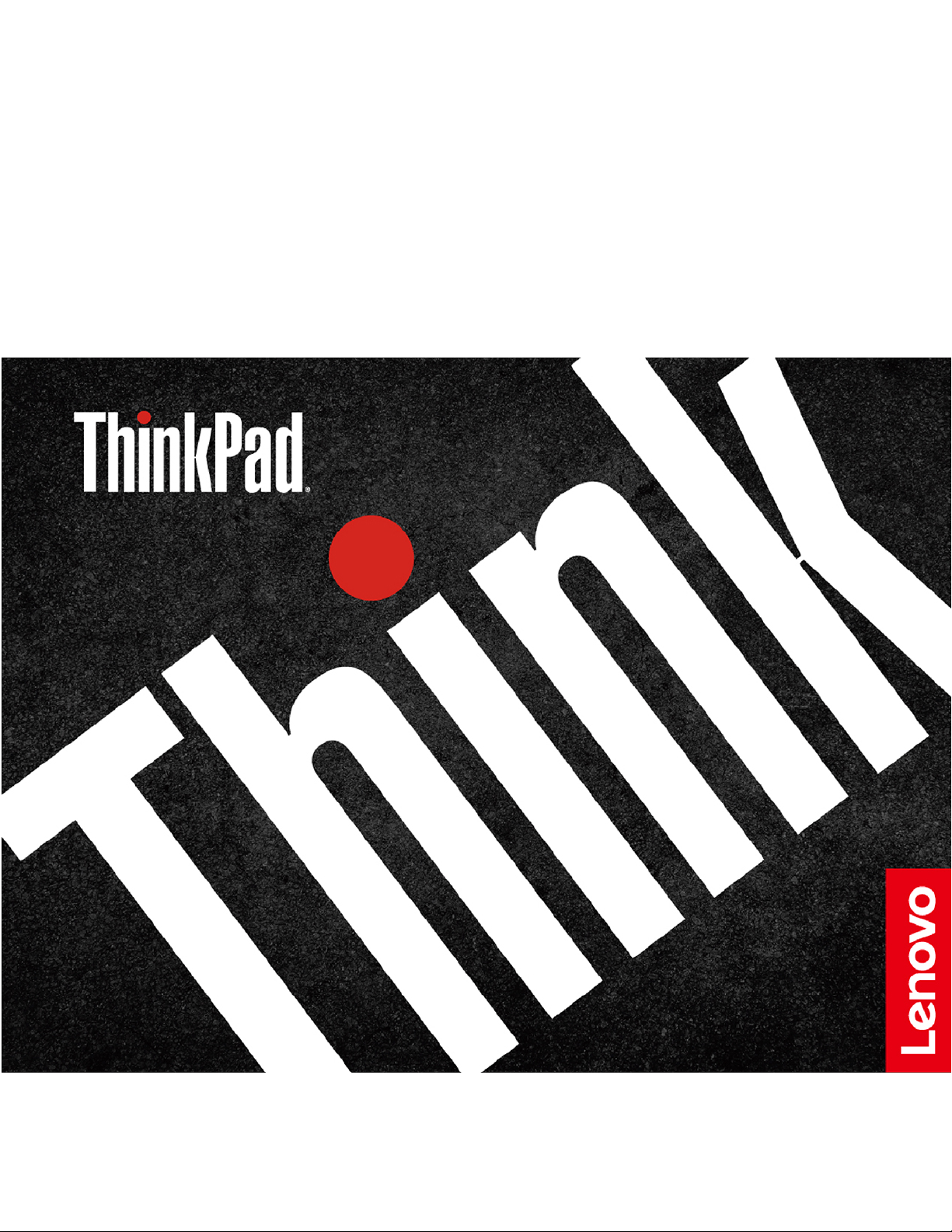
T495s és X395
Felhasználói kézikönyv
Page 2
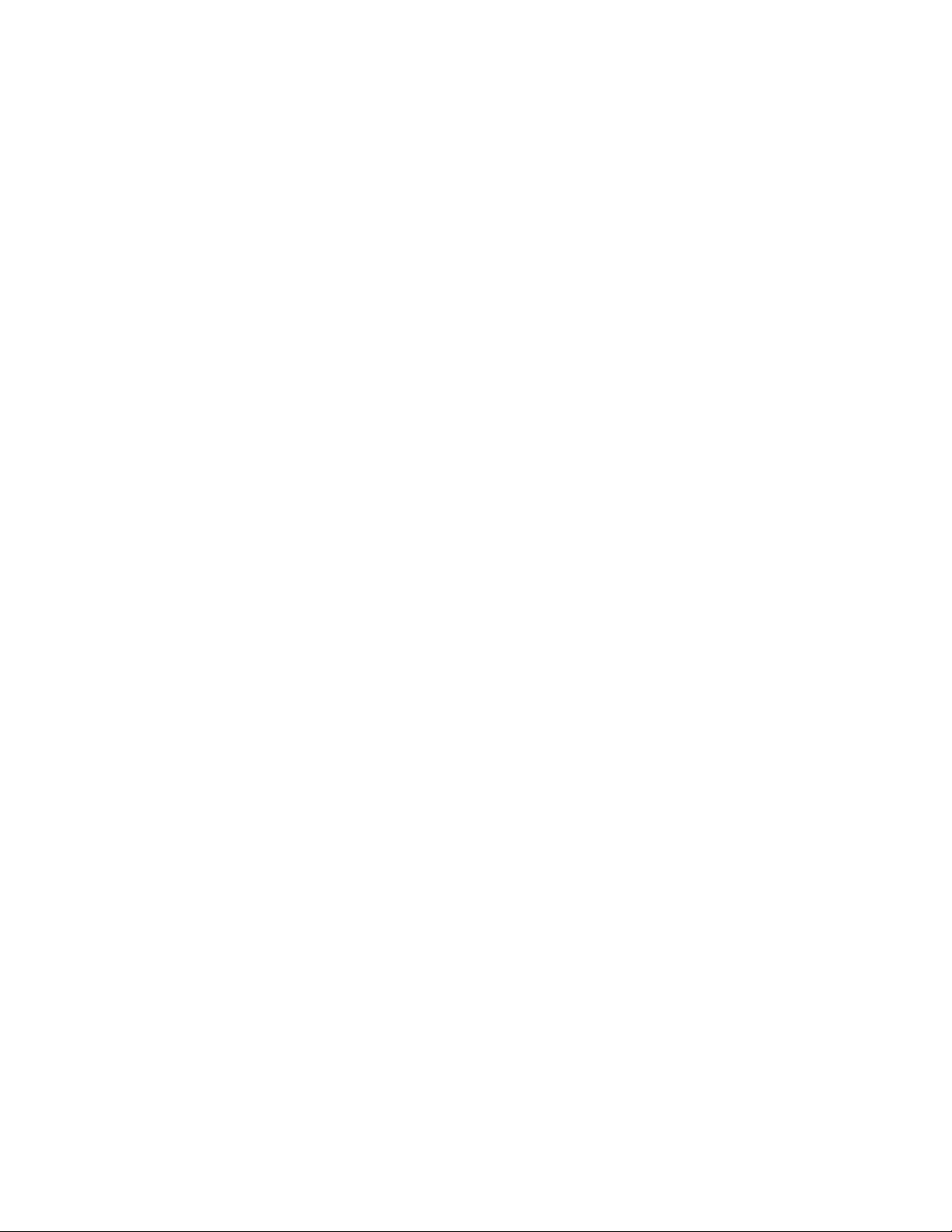
Ezt olvassa el először!
Mielőtt ezt a dokumentumot és a kapcsolódó terméket használná, feltétlenül olvassa el a következő
dokumentumokat, és ismerje meg a tartalmukat:
• Biztonsági és jótállási kézikönyv
• Általános biztonsági és megfelelési megjegyzések
• Telepítési kézikönyv
Harmadik kiadás (augusztus 2020)
© Copyright Lenovo 2020.
KORLÁTOZOTT JOGOKRA VONATKOZÓ FIGYELMEZTETÉS: Ha az adatok vagy szoftverek a GSA (General
Services Administration) irányelveinek megfelelő szerződés alapján kerültek átadásra, akkor a használatnak,
sokszorosításnak vagy nyilvánosságra hozatalnak a GS-35F-05925 számú szerződés szerint kell történnie.
Page 3
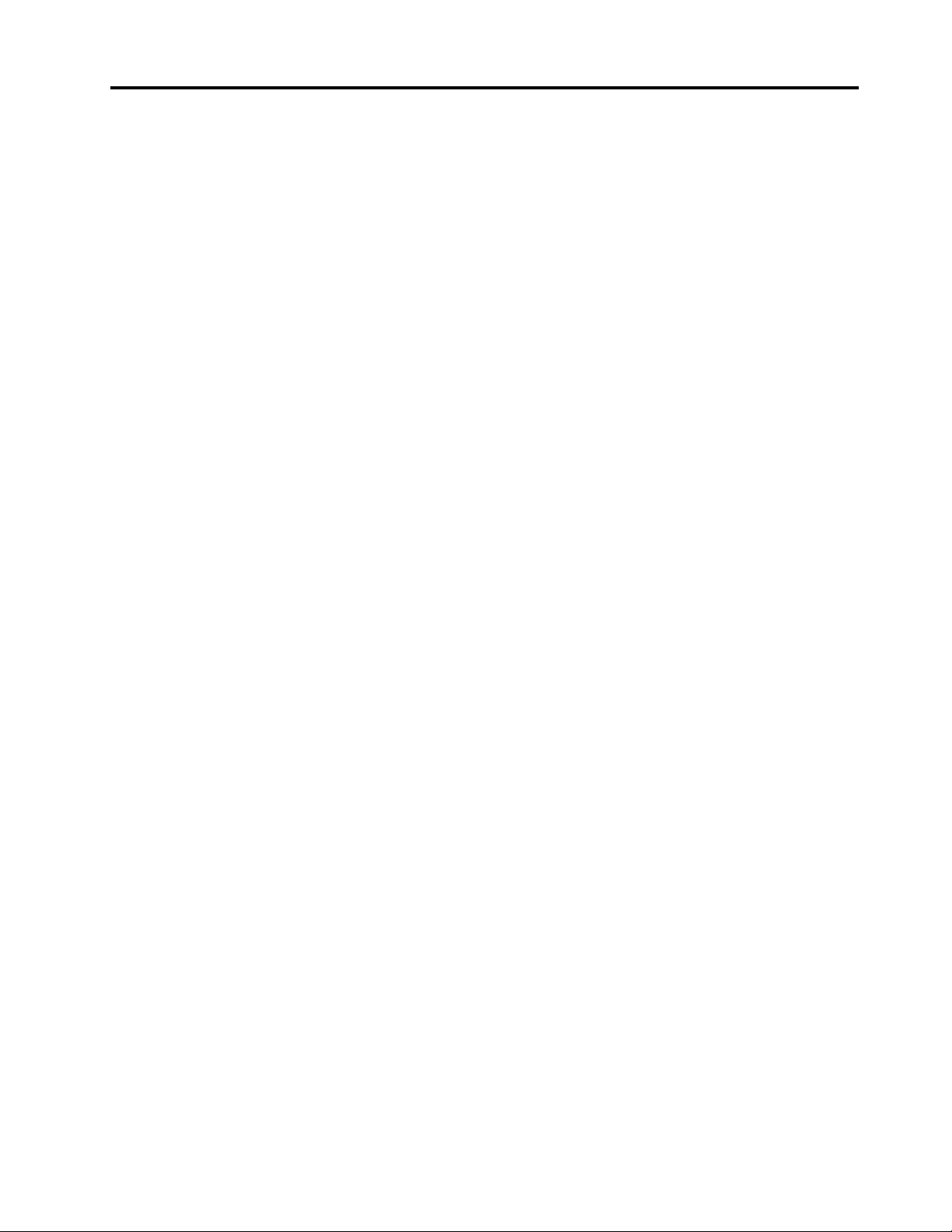
Tartalom
A jelen dokumentáció részletei . . . . iii
1. fejezet A számítógép részei . . . . 1
Elölnézet . . . . . . . . . . . . . . . . . . 1
Felülnézet . . . . . . . . . . . . . . . . . . 2
Bal oldali nézet . . . . . . . . . . . . . . . 4
Jobb oldali nézet . . . . . . . . . . . . . . . 6
Hátulnézet . . . . . . . . . . . . . . . . . . 7
Alulnézet . . . . . . . . . . . . . . . . . . 8
Kiegészítők és műszaki leírások . . . . . . . . 10
USB átviteli sebességre vonatkozó
nyilatkozat . . . . . . . . . . . . . . . 11
2. fejezet A számítógép
használatának alapjai. . . . . . . . . 13
Windows 10-zel kapcsolatos tudnivalók . . . . 13
Windows-fiók . . . . . . . . . . . . . . 13
A Windows felhasználói felülete . . . . . . 14
Windows-címke . . . . . . . . . . . . . 15
Csatlakozás hálózatokhoz . . . . . . . . . . 15
Csatlakozás vezetékes Ethernet-
hálózathoz . . . . . . . . . . . . . . . 15
Csatlakozás Wi-Fi-hálózatokhoz . . . . . . 16
Csatlakozás mobilhálózathoz . . . . . . . 16
A Lenovo Vantage használata. . . . . . . . . 16
A számítógép használata. . . . . . . . . . . 17
Adatvédelem használata (bizonyos modellek
esetén) . . . . . . . . . . . . . . . . 17
Billentyűparancsok használata . . . . . . . 19
A TrackPoint-mutatóeszköz használata . . . 21
Az érintőfelület használata . . . . . . . . 22
A multi-touch képernyő használata. . . . . 24
Multimédiás eszközök használata . . . . . . . 26
Hangeszköz használata. . . . . . . . . . 26
A kamera használata . . . . . . . . . . 27
Csatlakozás külső kijelzőhöz . . . . . . . 27
3. fejezet A számítógép
megismerése . . . . . . . . . . . . . 29
Az energiafogyasztás szabályozása . . . . . . 29
Az akkumulátorállapot ellenőrzése . . . . . 29
A számítógép feltöltése . . . . . . . . . 29
Az akkumulátor élettartamának
maximalizálása . . . . . . . . . . . . . 31
A főkapcsoló működésének beállítása . . . 31
Az energiagazdálkodás beállítása . . . . . 31
Adatátvitel . . . . . . . . . . . . . . . . . 31
Csatlakozás Bluetooth-kompatibilis
eszközhöz . . . . . . . . . . . . . . . 31
Intelligens kártya használata . . . . . . . 32
A microSD-kártya használata . . . . . . . 32
Repülési üzemmód . . . . . . . . . . . . . 33
4. fejezet Kiegészítők . . . . . . . . 35
Vásárlási lehetőségek . . . . . . . . . . . . 35
Dokkolóállomás. . . . . . . . . . . . . . . 35
Elölnézet. . . . . . . . . . . . . . . . 36
Hátulnézet . . . . . . . . . . . . . . . 37
Dokkolóállomás csatlakoztatása . . . . . . 38
Dokkolóállomás leválasztása . . . . . . . 40
Több külső kijelző csatlakoztatása . . . . . 40
5. fejezet A számítógép és az
adatok védelme. . . . . . . . . . . . 43
A számítógép lezárása. . . . . . . . . . . . 43
A jelszavak használata. . . . . . . . . . . . 43
A jelszavak típusai . . . . . . . . . . . 43
Jelszó beállítása, módosítása és
eltávolítása . . . . . . . . . . . . . . . 44
Az Áramkimaradás elleni védelem funkció
használata (bizonyos modellek esetén) . . . . . 45
Az ujjlenyomat-olvasó használata (bizonyos
modellek esetén) . . . . . . . . . . . . . . 45
Arccal történő hitelesítés használata (bizonyos
modellek esetén) . . . . . . . . . . . . . . 46
Tűzfalak és vírusirtó programok használata . . . 47
6. fejezet A speciális beállítások
konfigurálása . . . . . . . . . . . . . 49
UEFI BIOS . . . . . . . . . . . . . . . . 49
Az UEFI BIOS . . . . . . . . . . . . . 49
Lépjen be az UEFI BIOS menüjébe . . . . 49
Navigálás az UEFI BIOS kezelőfelületén. . . 49
Az indítási sorrend módosítása . . . . . . 49
A rendszerdátum és -idő beállítása . . . . 50
Az UEFI BIOS frissítése . . . . . . . . . 50
Helyreállítási információk . . . . . . . . . . . 50
A rendszerfájlok és -beállítások
visszaállítása egy korábbi pontra. . . . . . 50
A fájlok visszaállítása biztonsági
mentésből . . . . . . . . . . . . . . . 50
A számítógép újraindítása . . . . . . . . 51
A speciális beállítások használata . . . . . 51
A Windows automatikus helyreállítása . . . 51
Helyreállítási USB-eszköz létrehozása és
használata . . . . . . . . . . . . . . . 51
© Copyright Lenovo 2020 i
Page 4
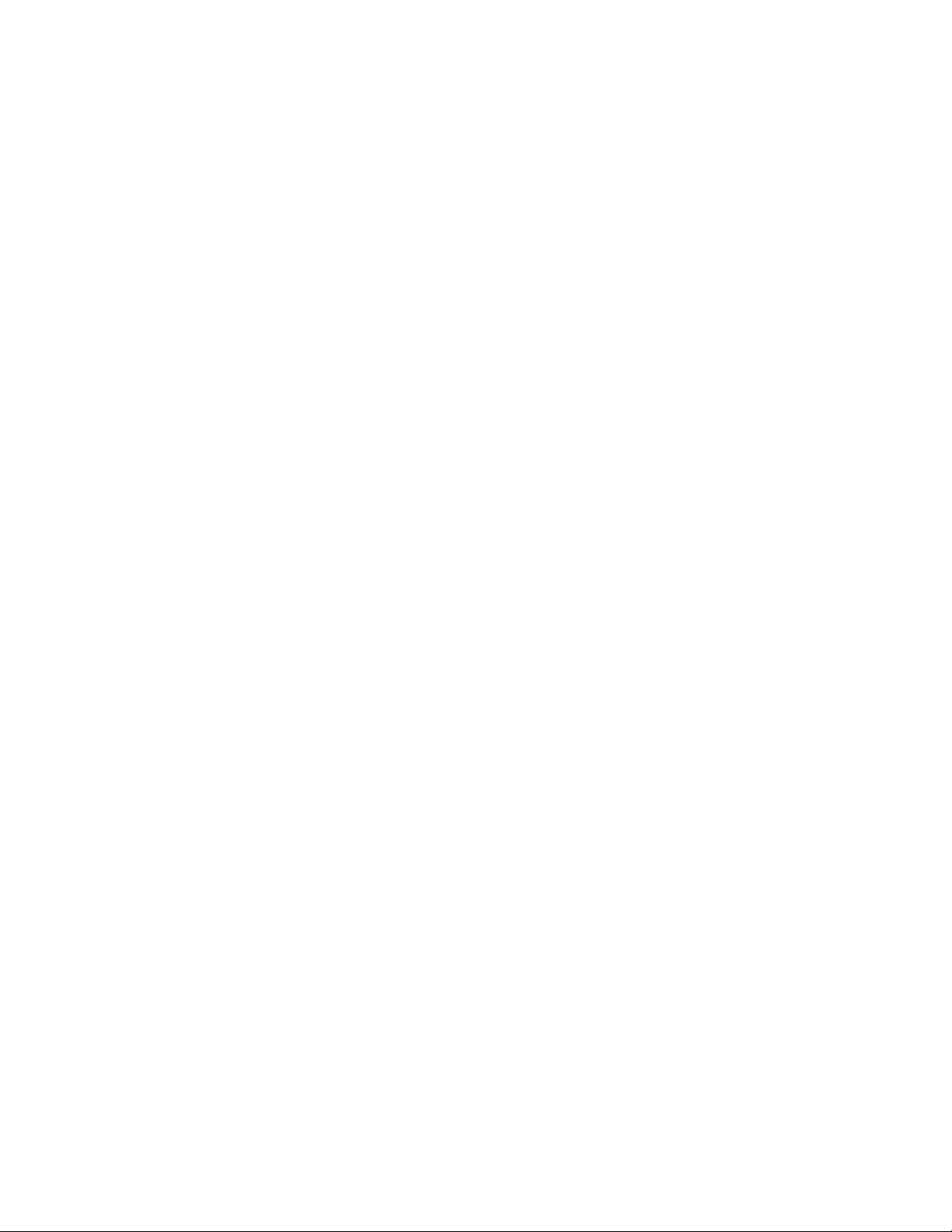
A Windows 10 és az illesztőprogramok
telepítése . . . . . . . . . . . . . . . . . 52
7. fejezet A CRU-k cseréje . . . . . 55
A cserélhető egységek (CRU). . . . . . . . . 55
A gyorsindítás és a beépített akkumulátor
kikapcsolása . . . . . . . . . . . . . . . . 55
A CRU-k cseréje . . . . . . . . . . . . . . 56
Alsó borítás . . . . . . . . . . . . . . 56
Vezeték nélküli WAN (bizonyos modellek
esetén) . . . . . . . . . . . . . . . . 57
M.2 szilárdtestalapú meghajtó . . . . . . . 59
Always On USB 3.1 Gen 1-csatlakozó
kábele. . . . . . . . . . . . . . . . . 61
Mielőtt a Lenovo segítségét kérné . . . . . 67
Lenovo ügyfélszolgálati központ . . . . . . 69
További szolgáltatások vásárlása . . . . . . . 69
A. függelék Fontos biztonsági
információk . . . . . . . . . . . . . . 71
B. függelék Információk a kisegítő
lehetőségekről és az ergonómiai
alapelvekről . . . . . . . . . . . . . . 85
C. függelék Kiegészítő
információk a Linux operációs
rendszerrel kapcsolatban . . . . . . 89
8. fejezet Súgó és támogatás . . . 63
Gyakran ismételt kérdések . . . . . . . . . . 63
Hibaüzenetek. . . . . . . . . . . . . . . . 65
Hibára utaló hangjelzések . . . . . . . . . . 66
Források a problémák saját kezű
megoldásához . . . . . . . . . . . . . . . 67
A Lenovo felhívása . . . . . . . . . . . . . 67
D. függelék A megfelelőségre és
a TCO-tanúsítványra vonatkozó
információk . . . . . . . . . . . . . . 91
E. függelék Megjegyzések és
védjegyek . . . . . . . . . . . . . . . 105
ii T495s és X395 Felhasználói kézikönyv
Page 5
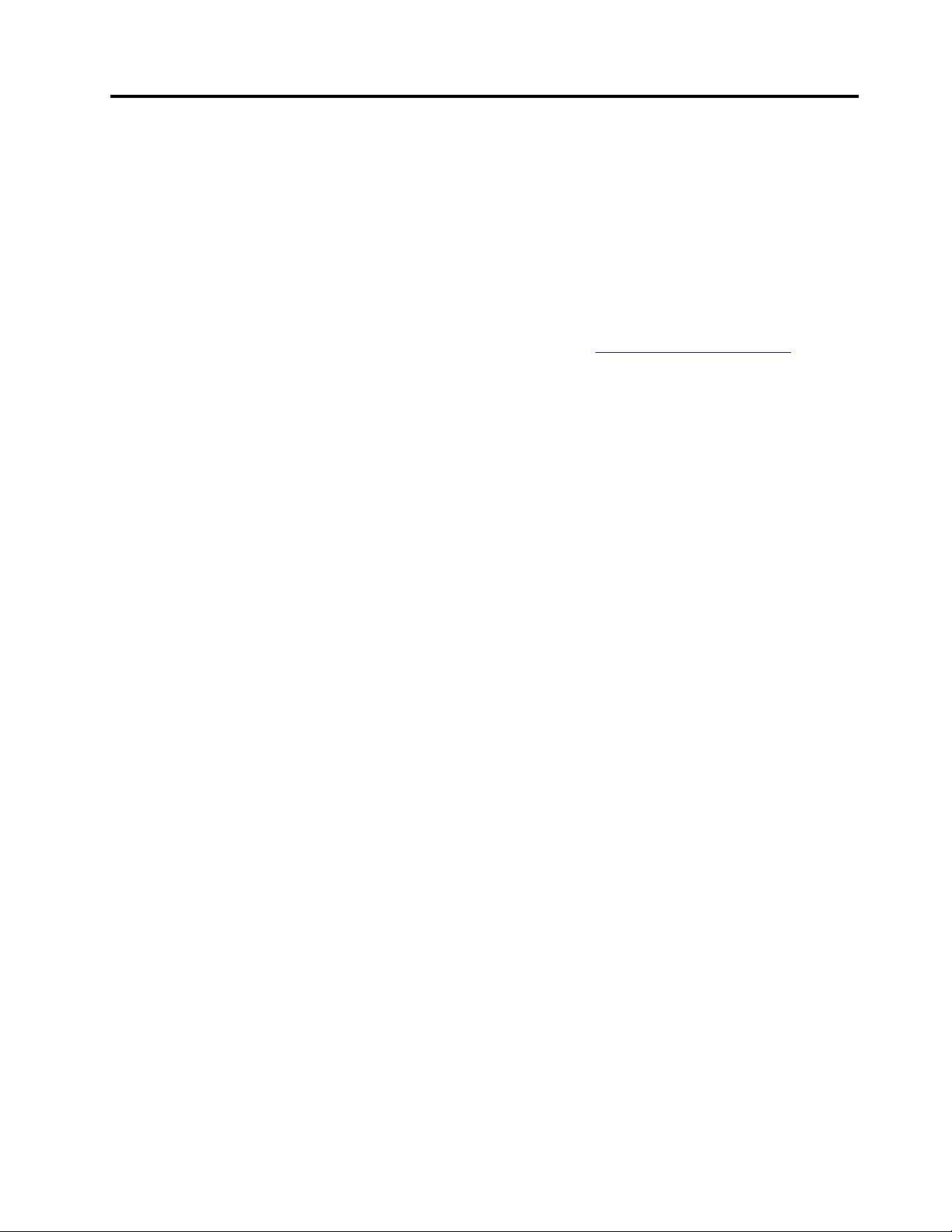
A jelen dokumentáció részletei
• Az Ön terméke eltérhet a jelen dokumentumban látható képeken láthatótól.
• Az adott modelltől függően előfordulhat, hogy bizonyos kiegészítők, szolgáltatások vagy programok
nem állnak rendelkezésre az Ön számítógépén.
• Az operációs rendszer és a programok verziójától függően előfordulhat, hogy a felhasználó felületre
vonatkozó bizonyos útmutatások nem érvényesek az Ön számítógépére.
• A dokumentum tartalmát előzetes értesítés nélkül megváltoztathatjuk. A Lenovo folyamatosan
fejleszti a számítógéphez tartozó dokumentumokat (többek között ezt a Felhasználói kézikönyvet is).
A legújabb dokumentumok a következő webhelyről tölthetők le
• A Microsoft
rendszert. Emiatt a jelen dokumentum egyes információi elavultak lehetnek. A legfrissebb
információk a Microsoft forrásaiban találhatók.
®
– a Windows Update-en keresztül – rendszeresen módosítja a Windows® operációs
https://pcsupport.lenovo.com.
© Copyright Lenovo 2020 iii
Page 6
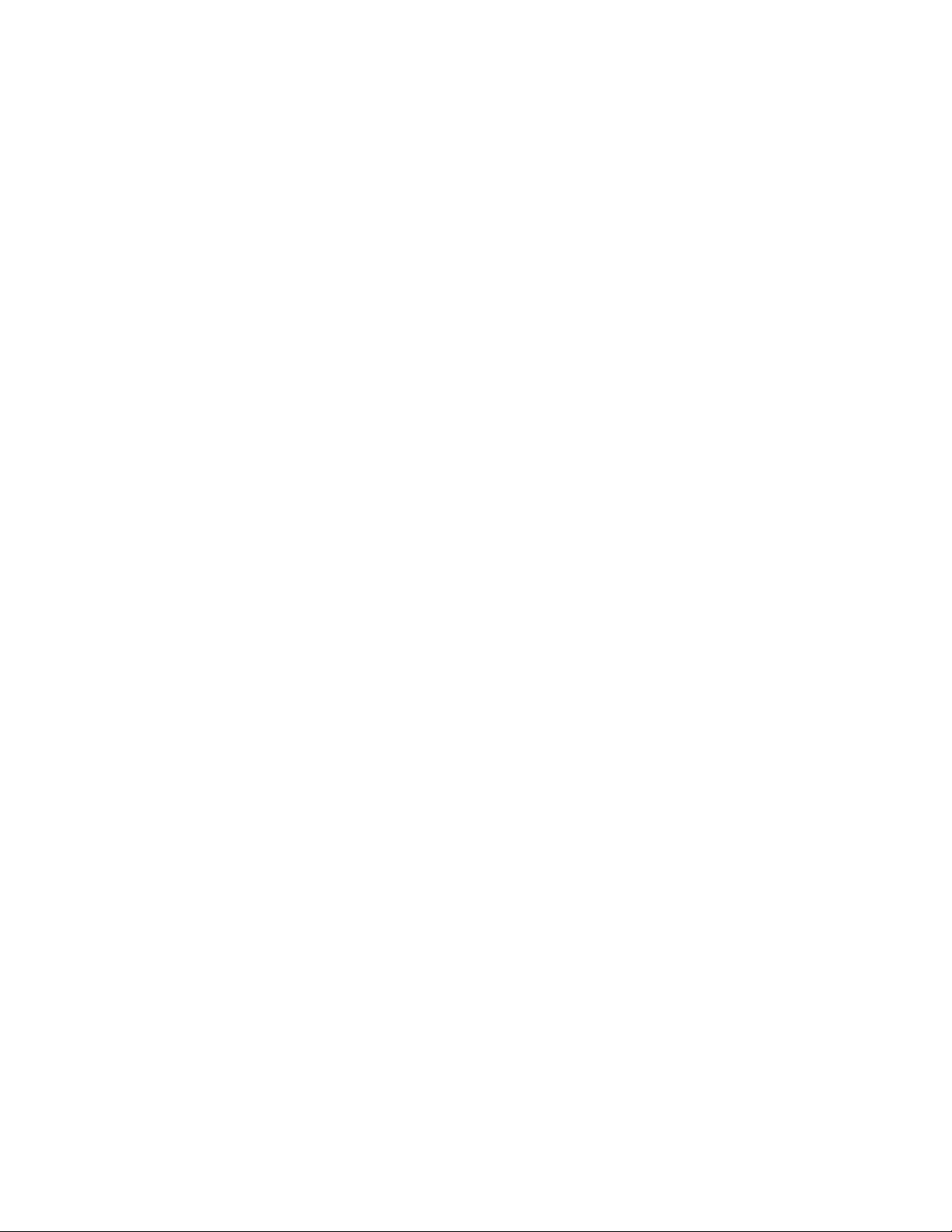
iv T495s és X395 Felhasználói kézikönyv
Page 7

1. fejezet A számítógép részei
Elölnézet
1. Infravörös kamera*
2. ThinkShutter*
3. Mikrofonok*
4. Kamera*
5. Multi-touch képernyő*
* bizonyos modellek esetén
Bejelentkezés a számítógépre arcfelismeréssel. Lásd: „Arccal történő
hitelesítés használata (bizonyos modellek esetén)” oldalszám: 46.
Csúsztassa be a ThinkShutter fedelet a kamera lencséjének lefedéséhez
vagy szabaddá tételéhez. Ez az Ön személyes adatainak védelmére szolgál.
Hangok rögzítésére szolgál.
Képek készítéséhez vagy videók rögzítéséhez kattintson a Start menü
Kamera menüpontjára. Amikor használja a kamerát, a kamera melletti
jelzőfény világít.
Ha más, fényképezésre vagy videocsevegésre szolgáló, illetve
videokonferencia-közvetítő alkalmazást használ, a kamera automatikusan
működésbe lép, amikor az alkalmazásból bekapcsolja a kamerát igénylő
funkciót.
Lehetővé teszi a számítógép egyszerű érintéses kézmozdulatokkal történő
használatát. Lásd: „A multi-touch képernyő használata” oldalszám: 24.
© Copyright Lenovo 2020 1
Page 8
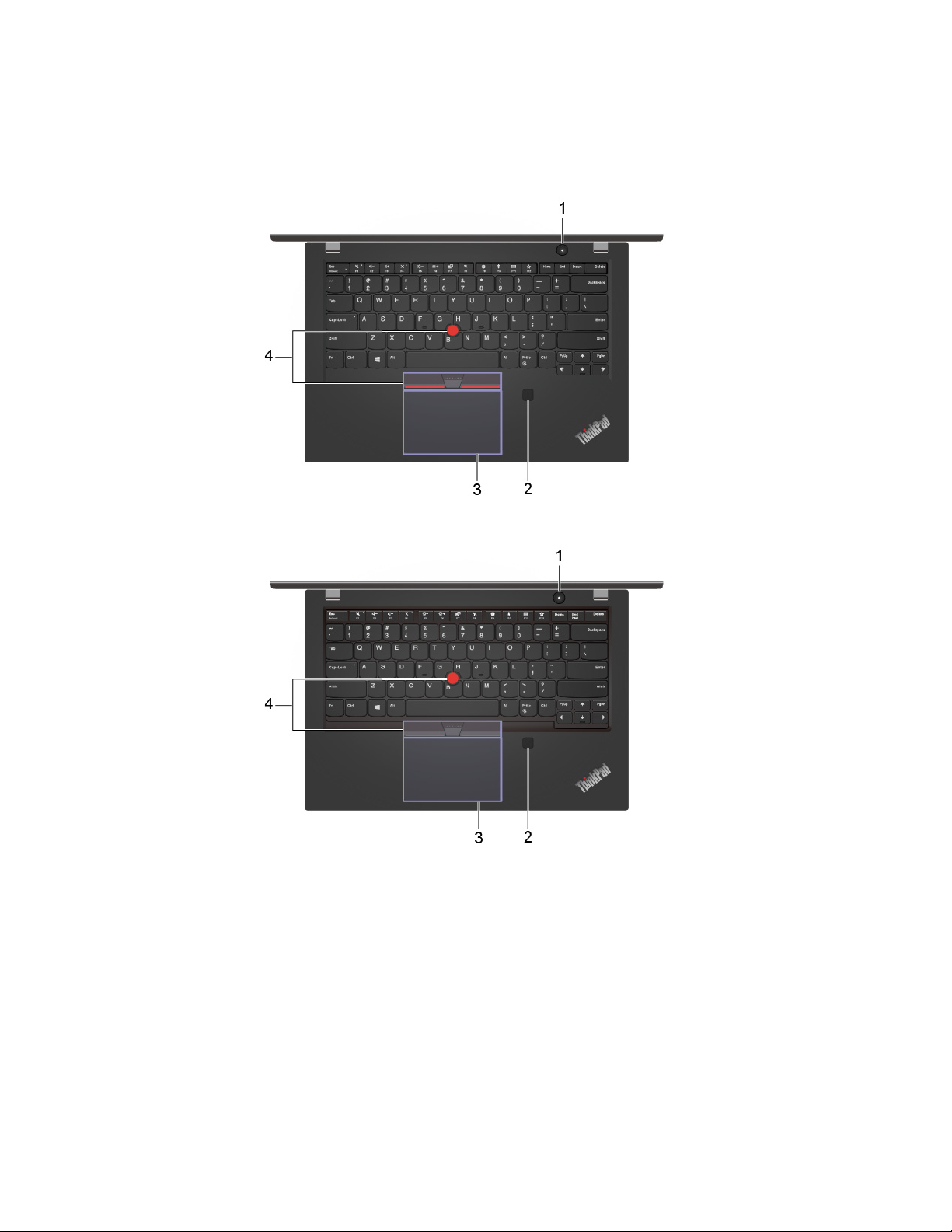
Felülnézet
ThinkPad T495s
ThinkPad X395
2 T495s és X395 Felhasználói kézikönyv
Page 9
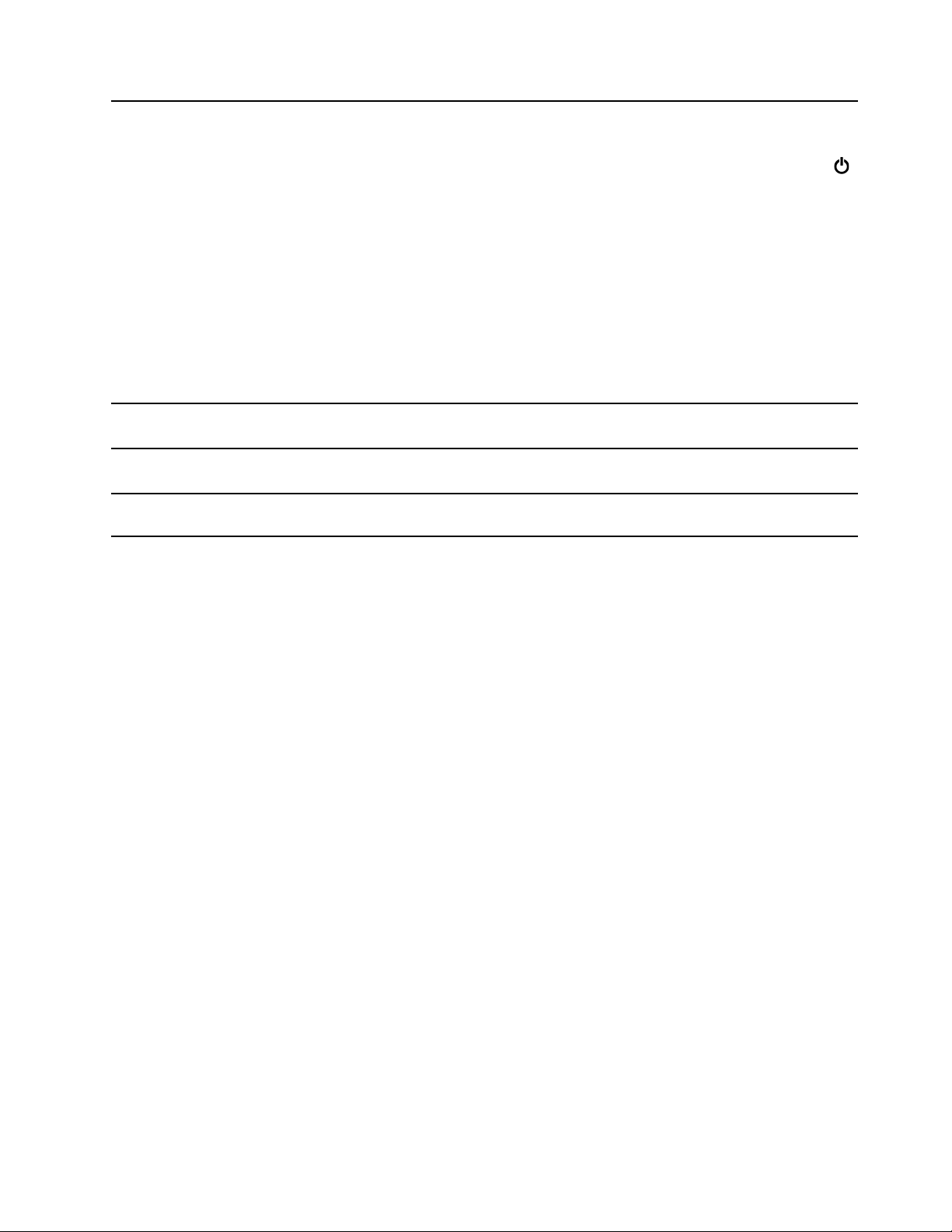
1. Főkapcsoló
A számítógép bekapcsolásához vagy alvó állapotba helyezéséhez nyomja
meg a főkapcsolót.
A számítógép kikapcsolásához nyissa meg a Start menüt, és kattintson a
Főkapcsoló ikonra, majd válassza ki a Leállítás pontot.
A főkapcsoló jelzőfénye a számítógép rendszerének állapotát jelzi.
• Háromszor felvillan: A számítógépet először csatlakoztatták a
tápellátáshoz.
• Világít: A számítógép be van kapcsolva.
• Nem világít: A számítógép hibernált módban vagy kikapcsolt állapotban
van.
• Gyorsan villog: A számítógép éppen alvó állapotba vagy hibernált módba
lép.
• Lassan villog: A számítógép alvó állapotban van.
2. Ujjlenyomat olvasó*
3. Érintőfelület
4. TrackPoint
®
-mutatóeszköz
* bizonyos modellek esetén
Az ujjlenyomattal történő belépésre szolgál. Lásd: „Az ujjlenyomat-olvasó
használata (bizonyos modellek esetén)” oldalszám: 45.
Érintéssel hajthatók végre a hagyományos egérműveletek. Lásd: „Az
érintőfelület használata” oldalszám: 22.
Az összes hagyományos egérművelet végrehajtható vele. Lásd: „A
TrackPoint-mutatóeszköz használata” oldalszám: 21.
1. fejezet. A számítógép részei 3
Page 10
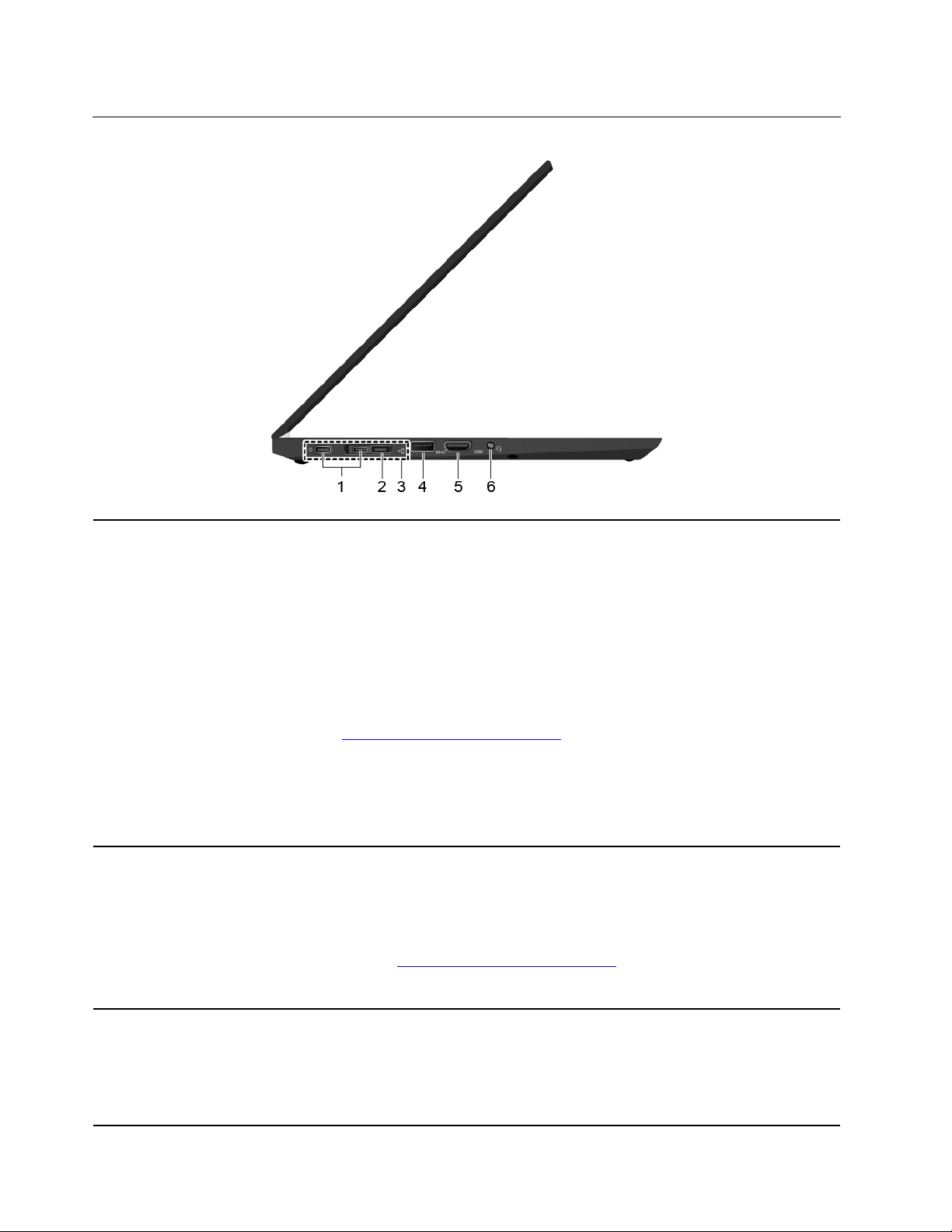
Bal oldali nézet
1. USB-C™ csatlakozók (USB
3.1 Gen 2)
2. Gen 2 Ethernetbővítőcsatlakozó
• A számítógép töltése.
• USB-C-kompatibilis eszközök töltése 5 V kimeneti feszültséggel és 1,5 A
áramerősséggel.
• Adatátvitel USB 3.1-es sebességgel (akár 10 Gb/s).
• Csatlakozás külső képernyőhöz:
- USB-C–VGA: 1920 x 1200 képpont, 60 Hz
- USB-C–DP: 3840 x 2160 képpont, 60 Hz
• USB-C-kiegészítők csatlakoztatásával bővítheti a számítógép
funkcionalitását. USB-C-kiegészítők a következő webhelyen vásárolhatók
https://www.lenovo.com/accessories.
• A P-to-P (Peer to Peer) 2.0 töltési funkció segítségével energiaellátást
biztosíthat egy másik számítógép számára. Lásd: „A P-to-P 2.0 töltési
funkció használata” oldalszám: 30.
Megjegyzés: Ha az akkumulátor töltöttsége 10% alá csökken, előfordulhat,
hogy a csatlakoztatott USB-C-kiegészítők nem működnek megfelelően.
A számítógépe vékonyabb lesz a normál Ethernet-csatlakozót használó
számítógépeknél. Használjon ThinkPad Ethernet Extension Adapter Gen 2-t,
ha csatlakoztatni szeretné a számítógépet a helyi hálózathoz (LAN) ezen a
csatlakozón keresztül. A ThinkPad Ethernet Extension Adapter Gen 2 külön
kapható, és csak egyes számítógépmodellek esetében tartozék. ThinkPad
Ethernet Extension Adapter Gen 2 a következő webhelyen vásárolható a
Lenovótól:
Megjegyzés: A Gen 2 Ethernet-bővítőcsatlakozó és a mellette lévő USB-Ccsatlakozó (USB 3.1 Gen 2) nem használható egyszerre.
https://www.lenovo.com/accessories.
3. Dokkolóállomás-csatlakozó A számítógép funkcióinak bővítéséhez a következő támogatott dokkolók
csatlakoztathatók:
• ThinkPad Basic Docking Station
• ThinkPad Pro Docking Station
• ThinkPad Ultra Docking Station
4 T495s és X395 Felhasználói kézikönyv
Page 11
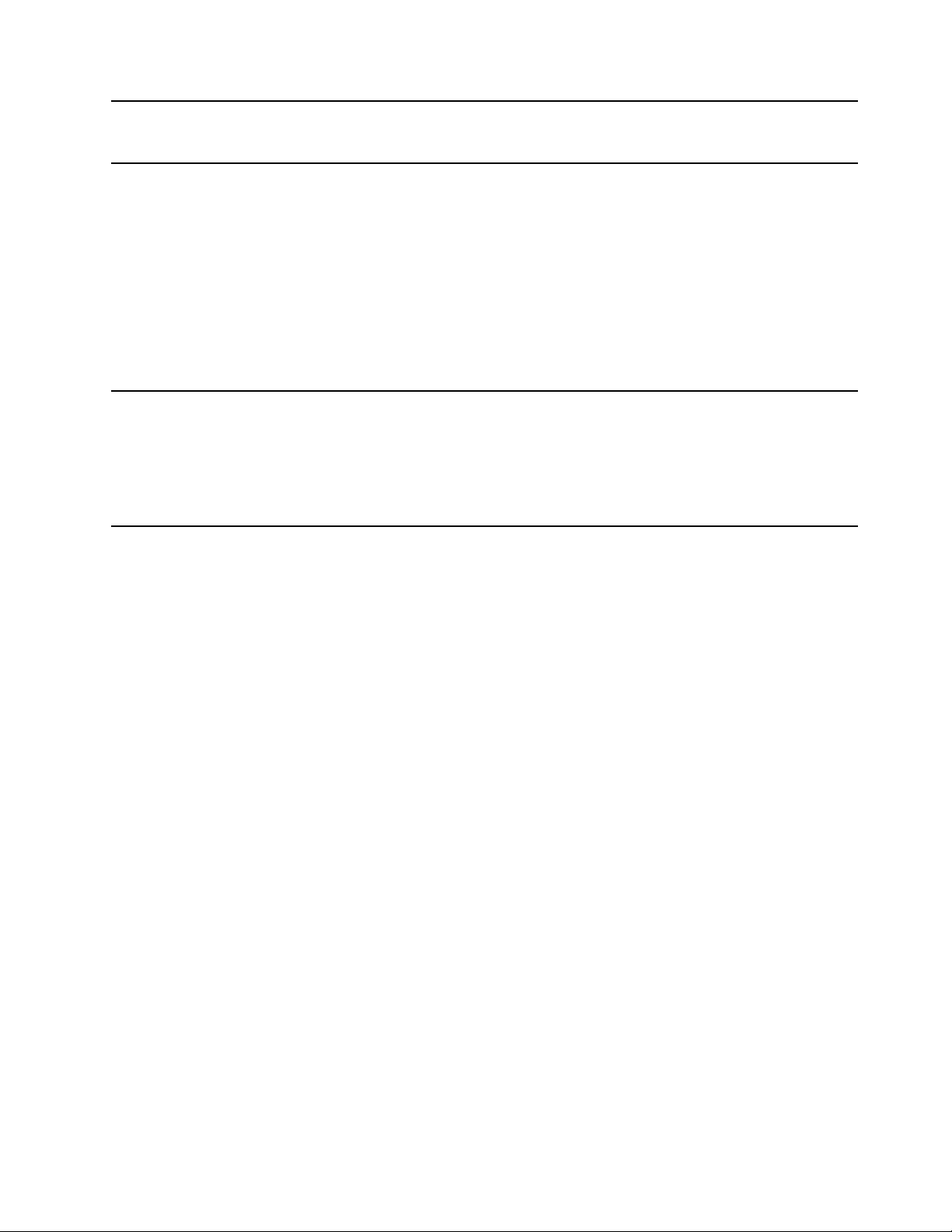
4. USB 3.1 Gen 2-csatlakozó A nagyobb adatátviteli sebességet kínáló USB 3.1-csatlakozó Gen 2 USBkompatibilis eszközök, pl. USB-billentyűzet, USB-egér, USB-tárolóeszköz
vagy USB-nyomtató csatlakoztatására szolgál.
5. HDMI™-csatlakozó Kompatibilis digitális audio- vagy videoeszköz (például HDTV)
csatlakoztatására szolgál.
A számítógép HDMI-csatlakozója alapértelmezésben támogatja a HDMI 2.0
szabványt. Ha HDMI 1.4 kábellel csatlakoztat külső képernyőt a számítógép
HDMI-csatlakozójához, akkor előfordulhat, hogy a külső képernyő nem
működik. Ebben az esetben tegye a következők egyikét:
• Használjon minősítéssel rendelkező HDMI 2.0 kábelt.
• Módosítsa a HDMI-csatlakozó szabványát 2.0-ról 1.4-re. A HDMI-szabvány
módosításához lépjen be az UEFI BIOS-menübe (lásd: „Lépjen be az
UEFI BIOS menüjébe” oldalszám: 49), majd konfigurálja a HDMI Mode
Select beállítást a Config menüben.
6. Audiocsatlakozó
• Ha hallani szeretné a számítógép hangját, a csatlakozóhoz 4 pólusú, 3,5
mm-es (0,14 hüvelykes) fejhallgatót csatlakoztathat.
• Ha hallani szeretné a számítógép hangját vagy másokkal szeretne
beszélgetni, a csatlakozóhoz 4 pólusú, 3,5 mm-es (0,14 hüvelykes)
fejbeszélőt csatlakoztathat.
Megjegyzés: Ez a csatlakozó nem támogatja a különálló külső mikrofonokat.
1. fejezet. A számítógép részei 5
Page 12

Jobb oldali nézet
1. Intelligenskártya-olvasó*
Az intelligens kártyák hitelesítésre, adattárolásra és az alkalmazások
feldolgozására használhatók. Az intelligens kártyák a nagy szervezeteken
belül hatékony, egyszeri bejelentkezésen alapuló biztonsági hitelesítéshez is
használhatók. Lásd: „Intelligens kártya használata” oldalszám: 32.
2. Always On USB 3.1 Gen 1csatlakozó
3. Biztonsági zár nyílása
* bizonyos modellek esetén
Ha engedélyezi az Always On USB funkciót, az Always On USB 3.1 Gen 1csatlakozóval tölthetők az USB-eszközök, amikor a számítógép be van
kapcsolva, ki van kapcsolva, illetve alvó vagy hibernált módban van.
Megjegyzések:
• Az Always On USB funkció alapértelmezés szerint engedélyezett, a
Charge in Battery Mode pedig le van tiltva az UEFI BIOS-ban.
• Ha a számítógép ki van kapcsolva vagy hibernált módban van, a Charge
in Battery Mode pedig le van tiltva az UEFI BIOS-ban, akkor a
számítógépnek csatlakoznia kell a tápellátáshoz.
Az Always On USB funkció aktiválása:
1. Lépjen be az UEFI BIOS menüjébe. Lásd: „Lépjen be az UEFI BIOS
menüjébe” oldalszám: 49.
2. Az Always On USB funkció engedélyezéséhez kattintson a Config ➙
USB ➙ Always On USB elemre.
A számítógépet asztalhoz vagy más rögzített tárgyhoz rögzítheti egy
kompatibilis biztonsági kábelzárral. Lásd: „A számítógép lezárása” oldalszám:
43.
6
T495s és X395 Felhasználói kézikönyv
Page 13
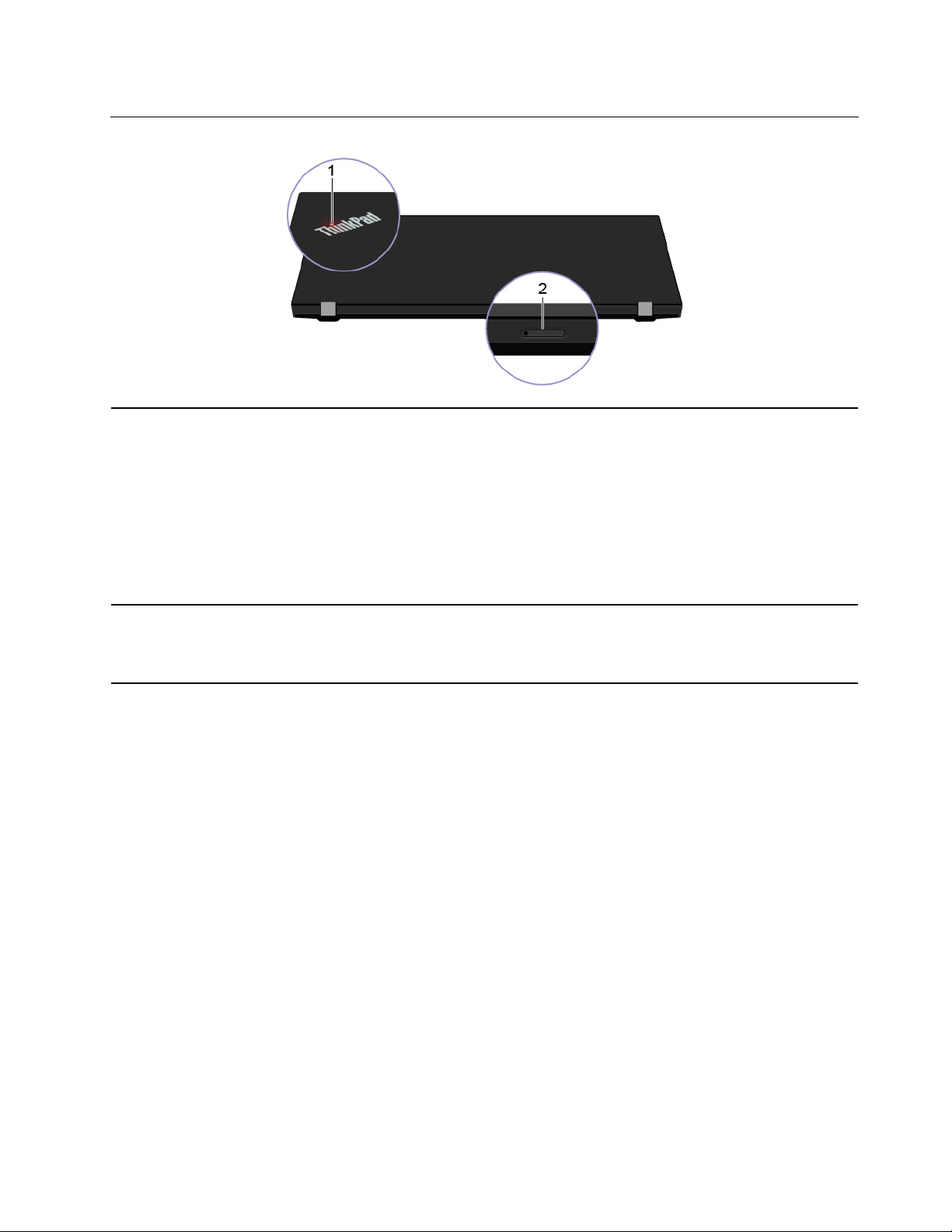
Hátulnézet
1. A rendszer állapotát jelző
fények
A számítógép fedelén lévő ThinkPad-logó és a főkapcsoló jelzőfénye jelzi a
számítógép rendszerének állapotát.
• Háromszor felvillan: A számítógépet először csatlakoztatták a
tápellátáshoz.
• Világít: A számítógép be van kapcsolva (normál módban működik).
• Nem világít: A számítógép hibernált módban vagy kikapcsolt állapotban
van.
• Gyorsan villog: A számítógép alvó állapotba vagy hibernált módba lép.
• Lassan villog: A számítógép alvó módban működik.
2. Nano-SIM-kártya és
microSD-kártyahely
A microSD-kártya fájlok átvitelére vagy tárolására szolgál. Lásd: „A microSDkártya használata” oldalszám: 32. A Nano-SIM- (Subscriber Identification
Module) kártya vezeték nélküli WAN-hálózathoz való csatlakozáshoz
használható. Lásd: „Csatlakozás mobilhálózathoz” oldalszám: 16.
1. fejezet. A számítógép részei 7
Page 14
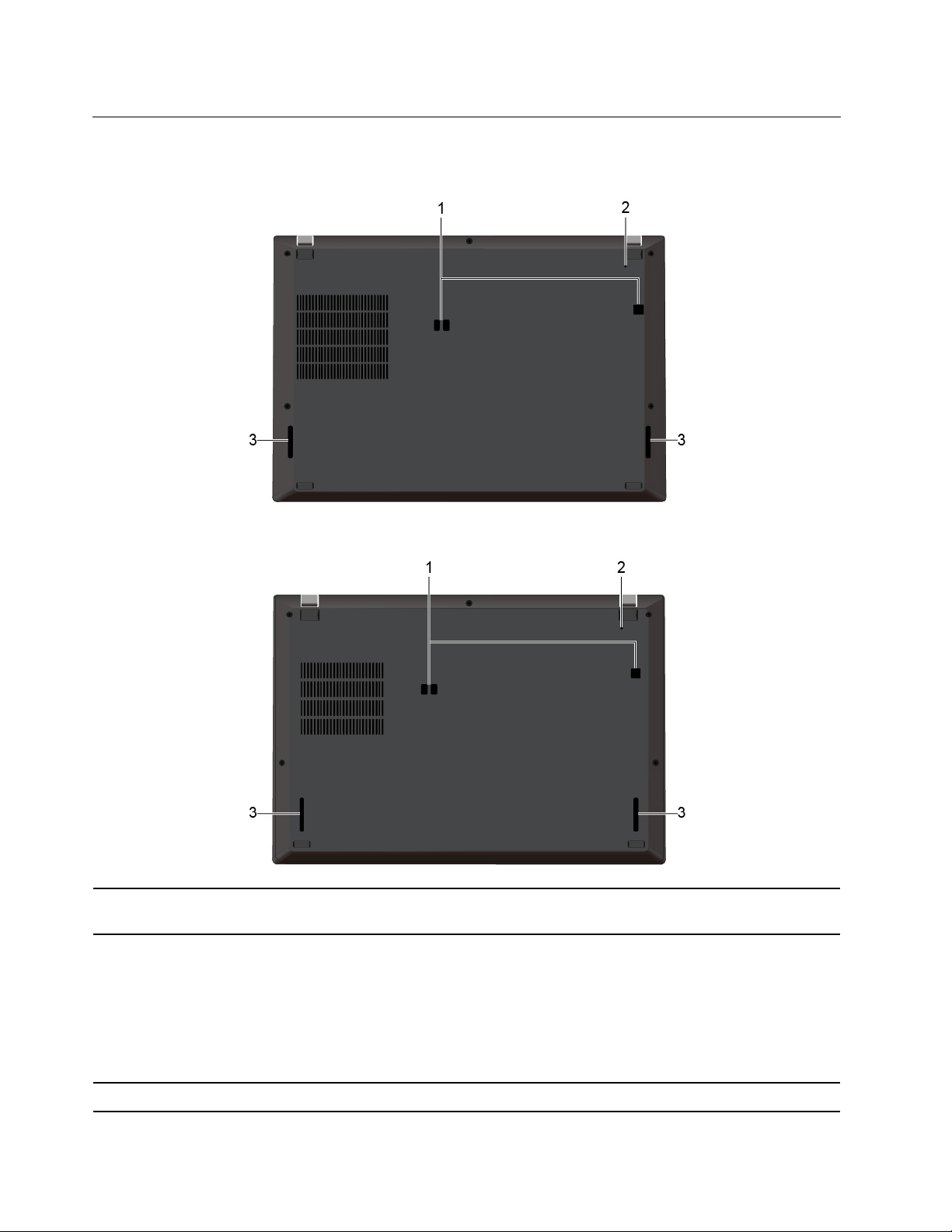
Alulnézet
ThinkPad T495s
ThinkPad X395
1. Dokkolóegység nyílásai
2. Vészvisszaállító lyuk
3. Hangszórók Kiváló minőségű hangélményt biztosít.
A dokkolóállomás nyílásai segítségével egy támogatott dokkolóállomást
rögzíthet.
Ha a számítógép nem válaszol, és nem kapcsolható ki a főkapcsoló
megnyomásával, akkor állítsa alaphelyzetbe a gépet:
1. Válassza le a számítógépet a hálózati tápellátásról.
2. Dugjon a lyukba egy kiegyenesített iratkapcsot, hogy ideiglenesen
megszüntesse az energiaellátást.
3. Csatlakoztassa a számítógépet a hálózati tápellátásra, majd kapcsolja be
a számítógépet.
8 T495s és X395 Felhasználói kézikönyv
Page 15
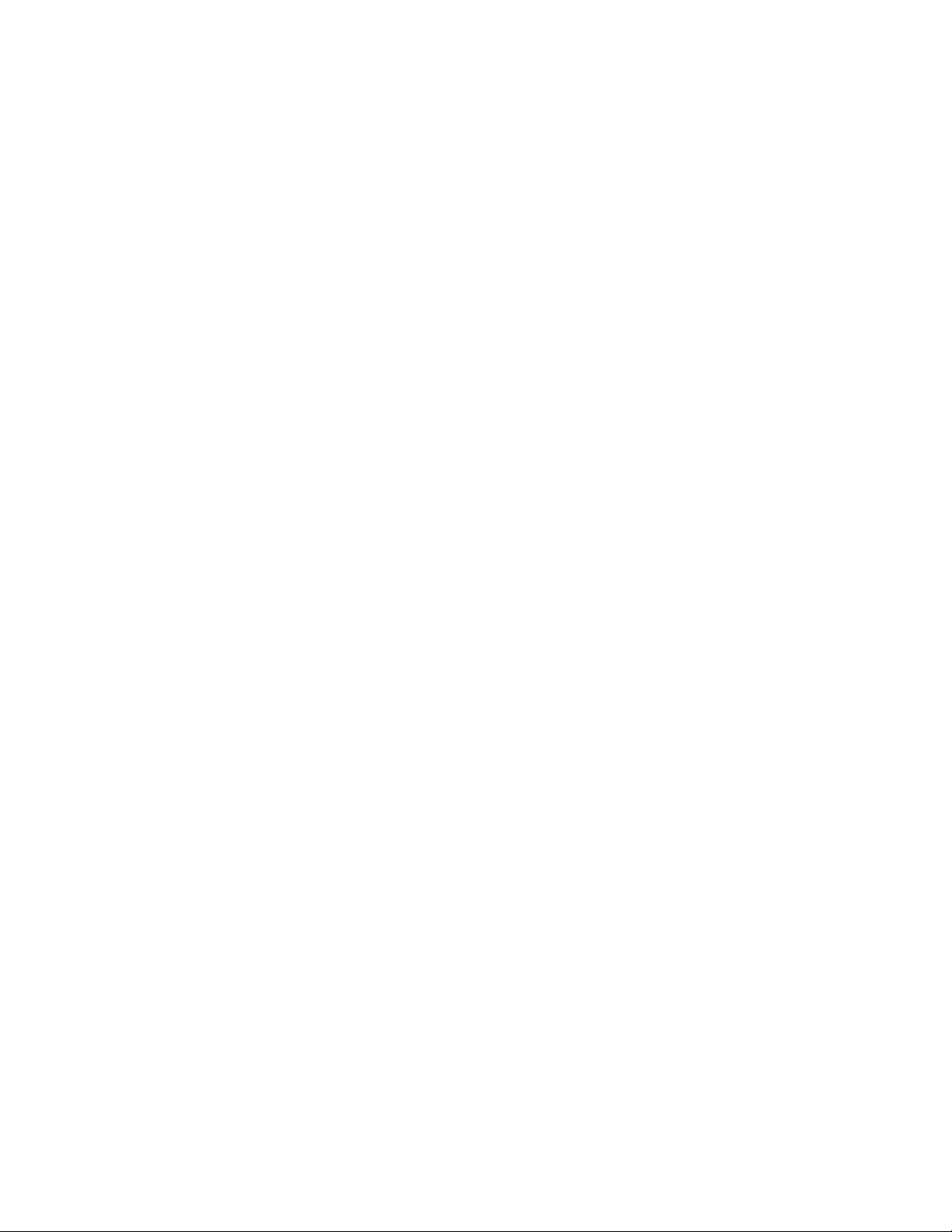
1. fejezet. A számítógép részei 9
Page 16
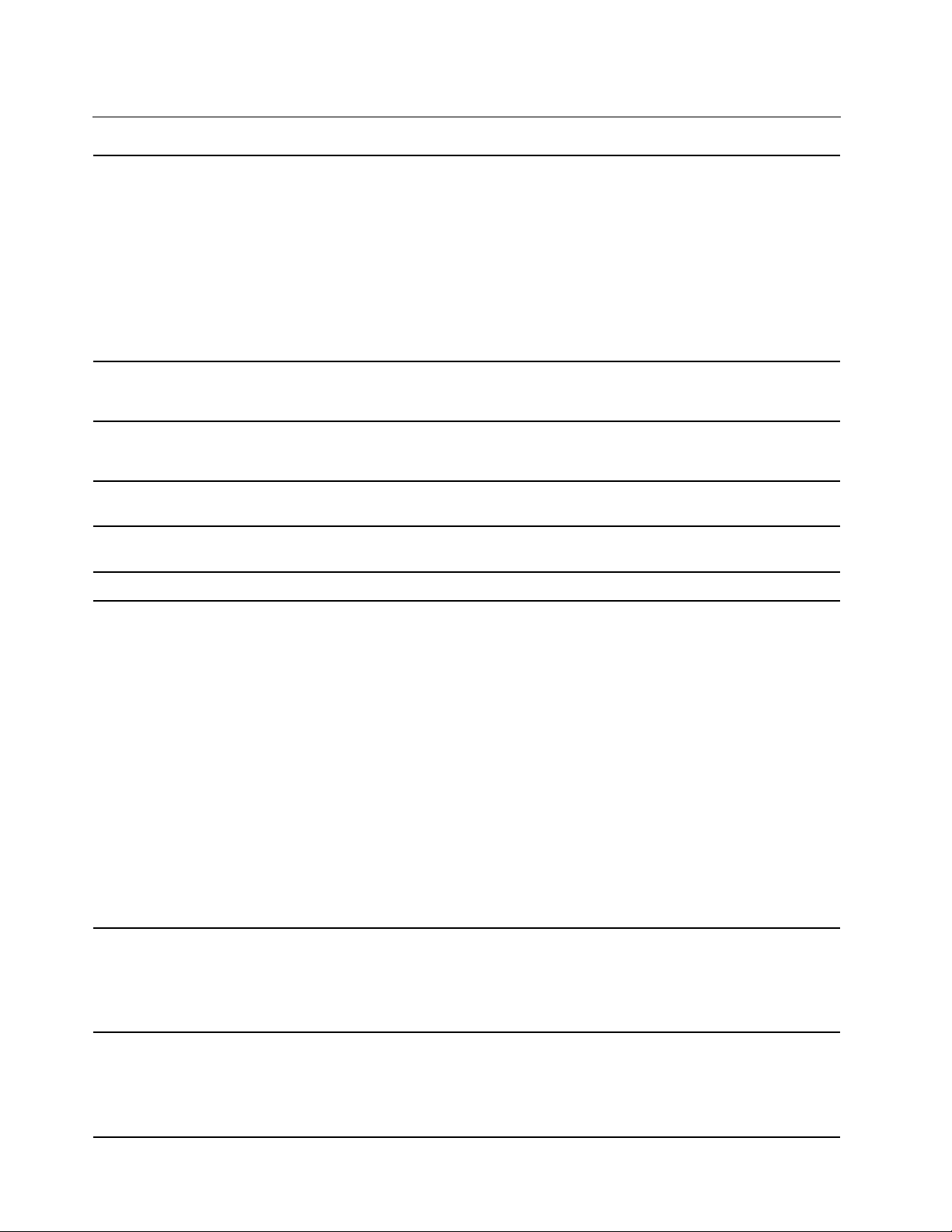
Kiegészítők és műszaki leírások
ThinkPad T495s
• Szélesség: 328,8–329,0 mm (12,94–12,95 hüvelyk)
• Mélység: 225,8–226,15 mm (8,89–8,90 hüvelyk)
• Vastagság: 16,95–17,55 mm (0,67–0,69 hüvelyk)
Méretek
ThinkPad X395
• Szélesség: 312 mm (12,28 hüvelyk)
• Mélység: 217,2 mm (8,55 hüvelyk)
• Vastagság: 17,8 mm (0,70 hüvelyk)
Maximális hőkibocsátás
(modelltől függően)
Tápforrás (AC hálózati adapter)
Mikroprocesszor
Memória
Tárolóeszköz
Képernyő
• 45 W (154 Btu/ó)
• 65 W (222 Btu/ó)
• 50–60 Hz szinuszos bemenet
• Hálózati adapter bemeneti értékei: 100−240 V AC, 50–60 Hz
A mikroprocesszorra vonatkozó információk megtekintéséhez kattintson a
jobb gombbal a Start gombra, majd kattintson a Rendszer parancsra.
Dupla adatsebességű 4 (DDR4) memóriamodul (SODIMM), az alaplapra
integrálva, 16 GB-ig
M.2 szilárdtestalapú meghajtó
• Fényerőszabályozó
• Színes TFT (vékonyfilm-tranzisztoros) technológiájú képernyő
• Színes IPS (In-Plane Switching) technológiájú képernyő (ThinkPad T495s
esetén)
• Színes IPS (In-Plane Switching) vagy TN (Twisted Nematic) technológiájú
képernyő (ThinkPad X395 esetén)
• Képernyőméret:
- ThinkPad T495s: 355,6 mm (14 hüvelyk)
- ThinkPad X395: 337,82 mm (13,3 hüvelyk)
• Képernyőfelbontás:
- ThinkPad T495s: 1920 x 1080 képpont
- ThinkPad X395: 1366 x 768 vagy 1920 x 1080 képpont
• Multi-touch technológia*
• Adatvédelem funkció*
• Funkcióbillentyűk
Billentyűzet
Csatlakozók és kártyahelyek
• Hatsoros billentyűzet vagy hatsoros háttérvilágításos billentyűzet
• Érintőfelület
• TrackPoint-mutatóeszköz
• Audiocsatlakozó
• Dokkolóállomás-csatlakozó
• Gen 2 Ethernet-bővítőcsatlakozó
• HDMI-csatlakozó
10 T495s és X395 Felhasználói kézikönyv
Page 17
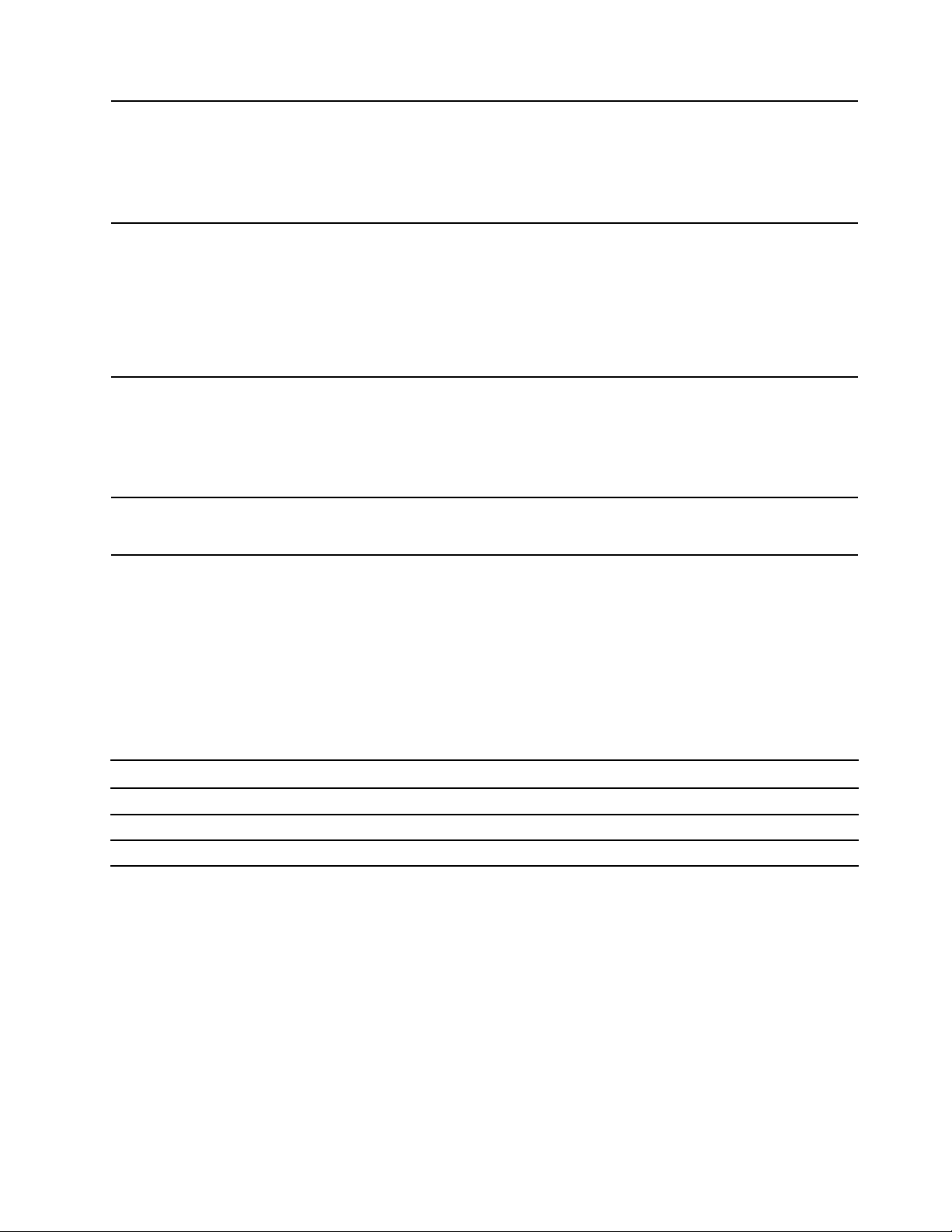
Biztonsági funkciók
Vezeték nélküli kiegészítők
• Nano-SIM-kártya és microSD-kártyahely
• Egy Gen 1 Always On USB 3.1-csatlakozó
• Egy Gen 2 USB 3.1-csatlakozó
• Intelligenskártya-olvasó*
• Két USB-C-csatlakozó (USB 3.1 Gen 2)
• Arcfelismerő*
• Ujjlenyomat olvasó*
• Jelszó
• ThinkShutter*
• Biztonsági zár nyílása
• Platformmegbízhatósági modul (TPM)*
• Bluetooth
• Globális helymeghatározó rendszer (GPS) műholdvevője (vezeték nélküli
WAN-funkcióval rendelkező modelleken)*
• Vezeték nélküli LAN
• Vezeték nélküli WAN*
Egyéb
• Kamera*
• Mikrofonok*
* bizonyos modellek esetén
USB átviteli sebességre vonatkozó nyilatkozat
Számos olyan tényezőtől függően, mint például a gazdagép és a perifériás eszközök feldolgozási
képessége, a fájlattribútumok és egyéb, rendszer konfigurációval és működési környezettel
kapcsolatos tényezők, az eszközön található különböző USB-csatlakozók használatakor a tényleges
átviteli sebesség változik, és lassabb lesz, mint az egyes megfelelő eszközökre vonatkozóan az
alábbiakban felsorolt adatsebesség.
USB-eszköz Adatsebesség (Gbit/s)
3.1 Gen 1
3.1 Gen 2
3.2 20
5
10
1. fejezet. A számítógép részei 11
Page 18
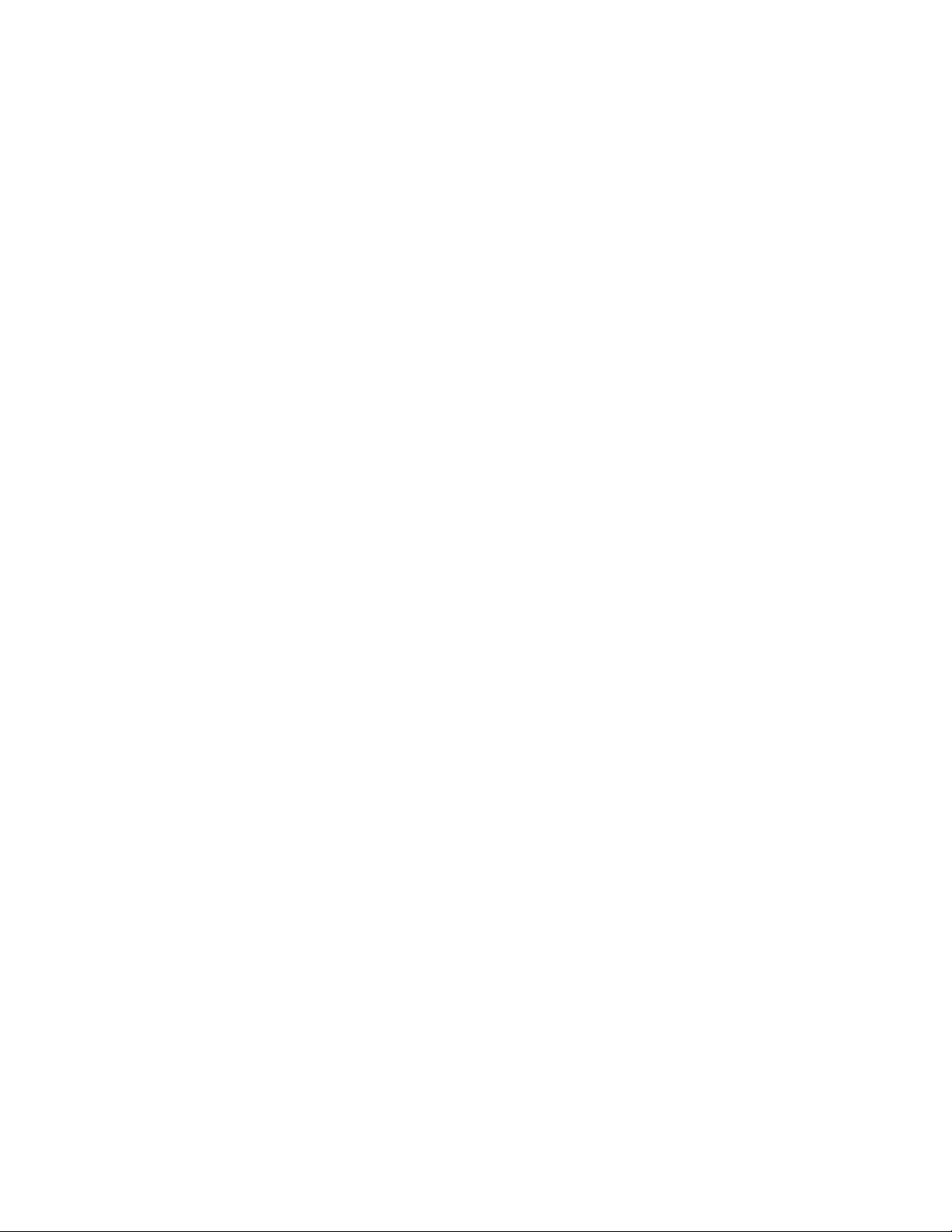
12 T495s és X395 Felhasználói kézikönyv
Page 19
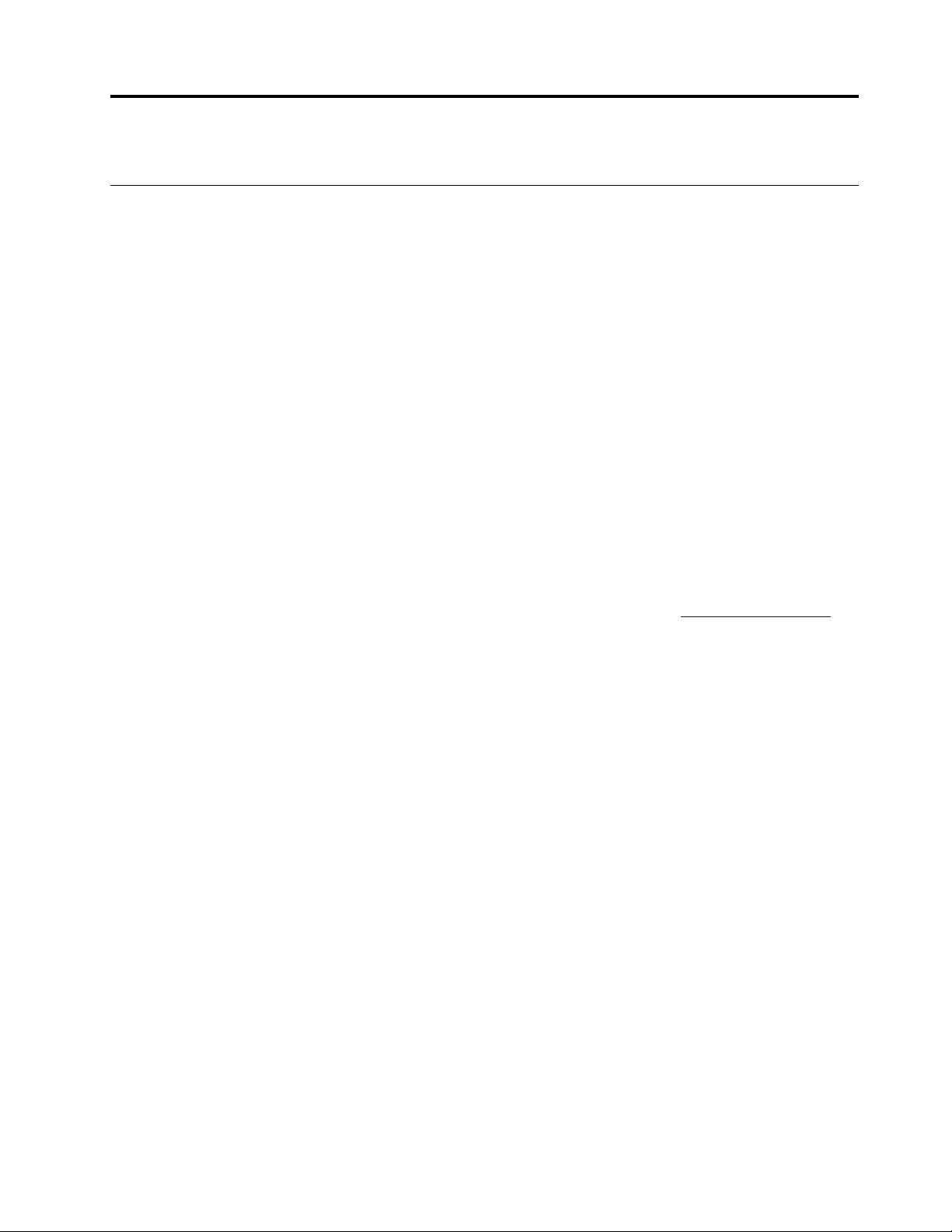
2. fejezet A számítógép használatának alapjai
Windows 10-zel kapcsolatos tudnivalók
Ismerkedjen meg a Windows 10 használatának alapjaival – és máris munkához láthat. A Windows
10-zel kapcsolatosan a Windows súgójában talál további információt.
Windows-fiók
A Windows operációs rendszer használatához felhasználói fiók szükséges. Ez lehet Windowsfelhasználói fiók vagy Microsoft-fiók.
Windows-felhasználói fiók
A Windows első indításakor a rendszer egy Windows-felhasználói fiók létrehozását kéri. Az első
létrehozott fiók „Rendszergazda” típusú fiók. A rendszergazdai fiókkal további felhasználói fiókokat
hozhat létre, valamint megváltoztathatja a fióktípusokat az alábbi módon:
1. Nyissa meg a Start menüt, és válassza ki a Gépház ➙ Fiókok ➙ Családtagok és más
felhasználók menüpontot.
2. Kövesse a képernyőn megjelenő utasításokat.
Microsoft-fiók
Microsoft-fiókkal is bejelentkezhet a Windows operációs rendszerbe.
Microsoft-fiók létrehozásához látogasson el a Microsoft regisztrációs oldalára (
majd kövesse a képernyőn megjelenő utasításokat.
A Microsoft-fiókkal a következőket teheti:
• Akkor is csak egyszer kell bejelentkeznie, ha más Microsoft-szolgáltatásokat is igénybe kíván venni
(pl. OneDrive, Skype vagy Outlook.com).
• Szinkronizálhatja a személyes beállításait a különböző Windows-alapú eszközei között.
https://signup.live.com),
© Copyright Lenovo 2020 13
Page 20
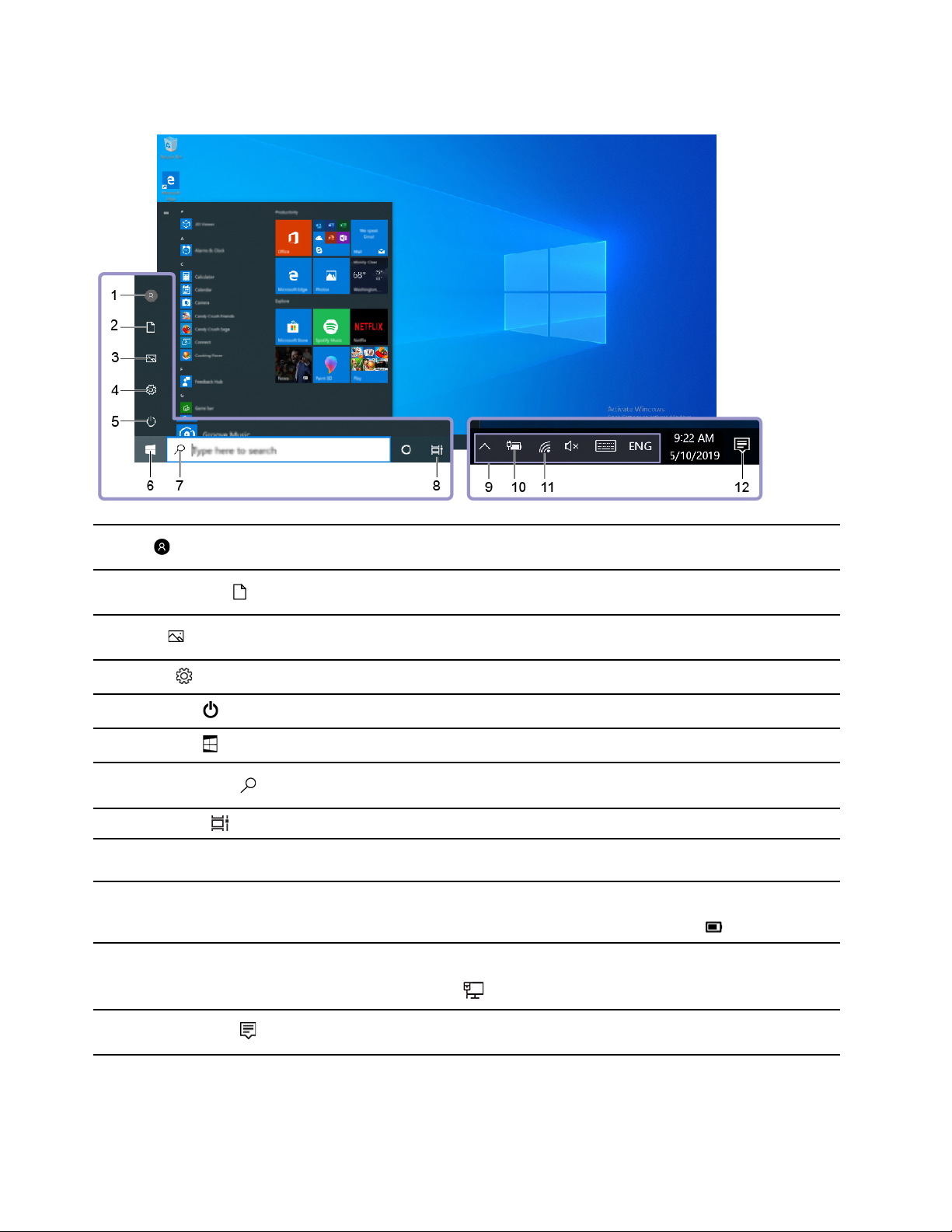
A Windows felhasználói felülete
1. Fiók
2. Dokumentumok
3. Képek
4. Gépház
5. Főkapcsoló
6. Start gomb
7. Windows Search
8. Feladatnézet
9. A Windows értesítési
területe
10. Az akkumulátor
töltöttségének állapotjelző
ikonja
11. Hálózat ikon
Megváltoztathatja a fiókbeállításokat, zárolhatja a számítógépet, vagy
kijelentkezhet az aktuális fiókból.
Nyissa meg a Dokumentumok mappát, ahová a rendszer alapértelmezés
szerint menti a beérkező fájlokat.
Nyissa meg a Képek mappát, ahová a rendszer alapértelmezés szerint
menti a beérkező képeket.
Megnyithatja a Gépház oldalt.
Leállíthatja, újraindíthatja vagy alvó módba helyezheti a számítógépet.
Nyissa meg a Start menüt.
Gépelje be a keresett kifejezést a keresőmezőbe; a keresési eredmények a
számítógépről és az internetről is származhatnak.
Megjelenítheti az összes megnyitott alkalmazást és váltogathat közöttük.
Itt jelennek meg az értesítések és az egyes szolgáltatások állapota.
Megjeleníti az energiaellátás állapotát, és itt módosíthatók az akkumulátorral
vagy az energiaellátással kapcsolatos beállítások. Ha a számítógép nem
csatlakozik az elektromos hálózathoz, ez az ikon látható:
Lehetővé teszi az elérhető vezeték nélküli hálózatokhoz történő kapcsolódást,
és megjeleníti a hálózat állapotát. Ha vezetékes hálózathoz csatlakozik, ez
az ikon jelenik meg:
.
.
12. Műveletközpont
Megjeleníti az alkalmazások legutóbbi értesítéseit, és gyors hozzáférést
biztosít egyes szolgáltatásokhoz.
14 T495s és X395 Felhasználói kézikönyv
Page 21
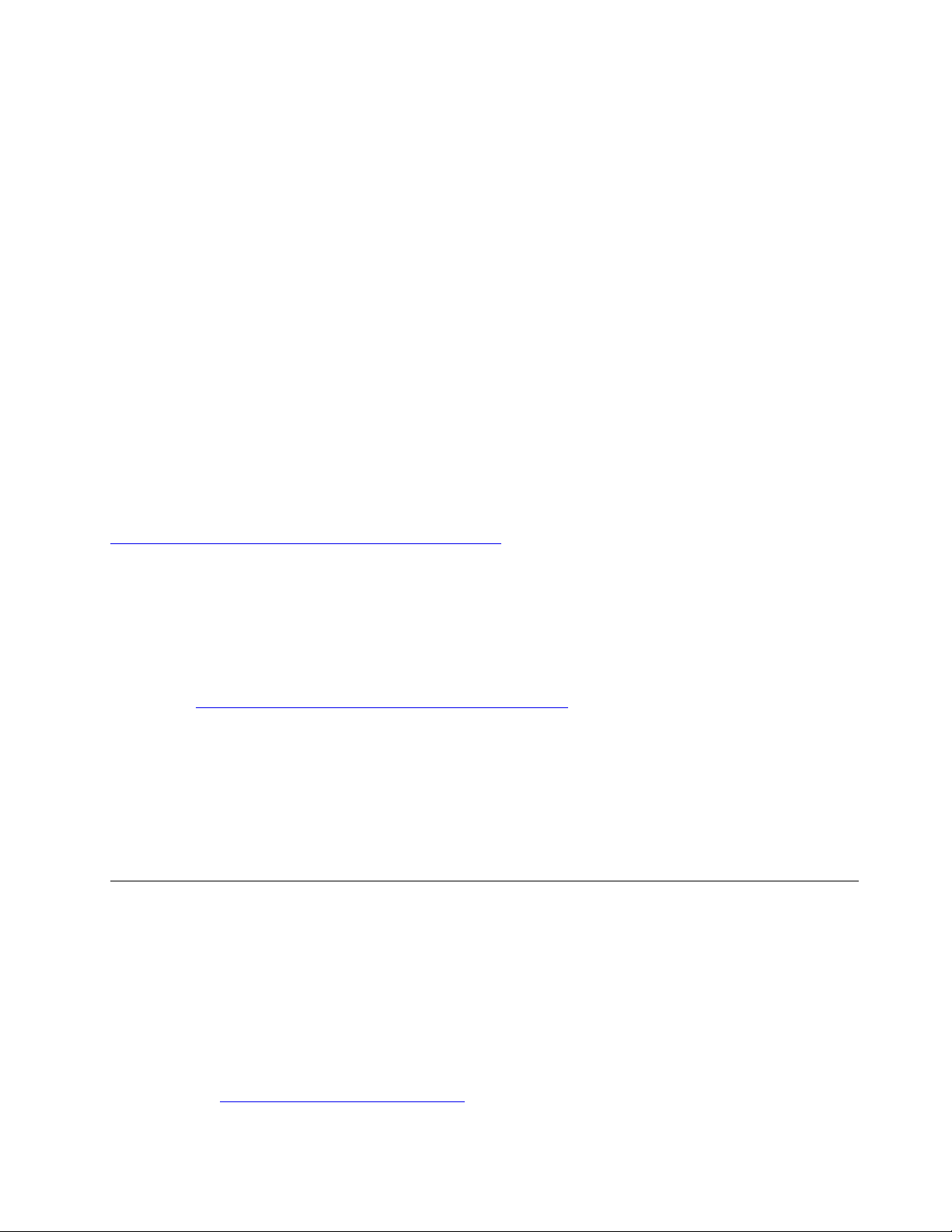
A Start menü megnyitása
• Kattintson a Start gombra.
• Nyomja meg a Windows-billentyűt a billentyűzeten.
A Vezérlőpult elérése
• Nyissa meg a Start menüt, és kattintson a Windows Rendszer ➙ Vezérlőpult menüpontra.
• Használja a Windows Search funkciót.
Alkalmazás elindítása
• Nyissa meg a Start menüt, és válassza ki a futtatni kívánt alkalmazást.
• Használja a Windows Search funkciót.
Windows-címke
Az alábbi tényezőktől függően előfordulhat, hogy Windows 10 Eredeti Microsoft-termék címke
található a számítógép borításán:
• Az Ön tartózkodási helye
• Az előtelepített Windows 10 verziója
Az Eredeti Microsoft-termék címke különböző típusainak képeit a következő webhelyen tekintheti meg
https://www.microsoft.com/en-us/howtotell/Hardware.aspx.
• A Kínai Népköztársaságban minden olyan számítógépmodellen szerepelnie kell az Eredeti
Microsoft-termék címkének, amelyen a Windows 10 valamelyik verziója van előtelepítve.
• Más országokban és régiókban csak a Windows 10 Pro rendszerhez licencelt
számítógépmodelleken van szükség Eredeti Microsoft-termék címkére.
Az Eredeti Microsoft-termék címke hiánya nem jelenti azt, hogy az előtelepített Windows-verzió nem
eredeti. Az előtelepített Windows eredetiségének megállapításáról a Microsoft webhelyén talál
információt
A termékazonosító vagy a számítógéphez licencelt Windows verziója nem látható a gép külsején. A
termékazonosító a számítógép belső vezérlőprogramjában található meg. A Windows 10 telepítésekor
a telepítőprogram az aktiváláshoz ellenőrzi a számítógép belső vezérlőprogramját, hogy egyezik-e a
termékazonosító.
Bizonyos esetekben korábbi Windows-verzió lehet előtelepítve a Windows 10 Pro licenc által
biztosított visszalépési jog feltételei szerint.
https://www.microsoft.com/en-us/howtotell/default.aspx.
Csatlakozás hálózatokhoz
A számítógép segítségével vezetékes vagy vezeték nélküli hálózaton keresztül kapcsolatba léphet a
világgal.
Csatlakozás vezetékes Ethernet-hálózathoz
A ThinkPad Ethernet Extension Adapter Gen 2 használatával csatlakoztassa a helyi hálózathoz a Gen
2 Ethernet-bővítőcsatlakozón keresztül a számítógépet.
Az Ethernet-bővítőadapter külön kapható, és csak egyes számítógépmodellek esetében alaptartozék.
A Lenovotól a
https://www.lenovo.com/accessories weboldalon vásárolhat ilyen kiegészítőt.
2. fejezet. A számítógép használatának alapjai 15
Page 22
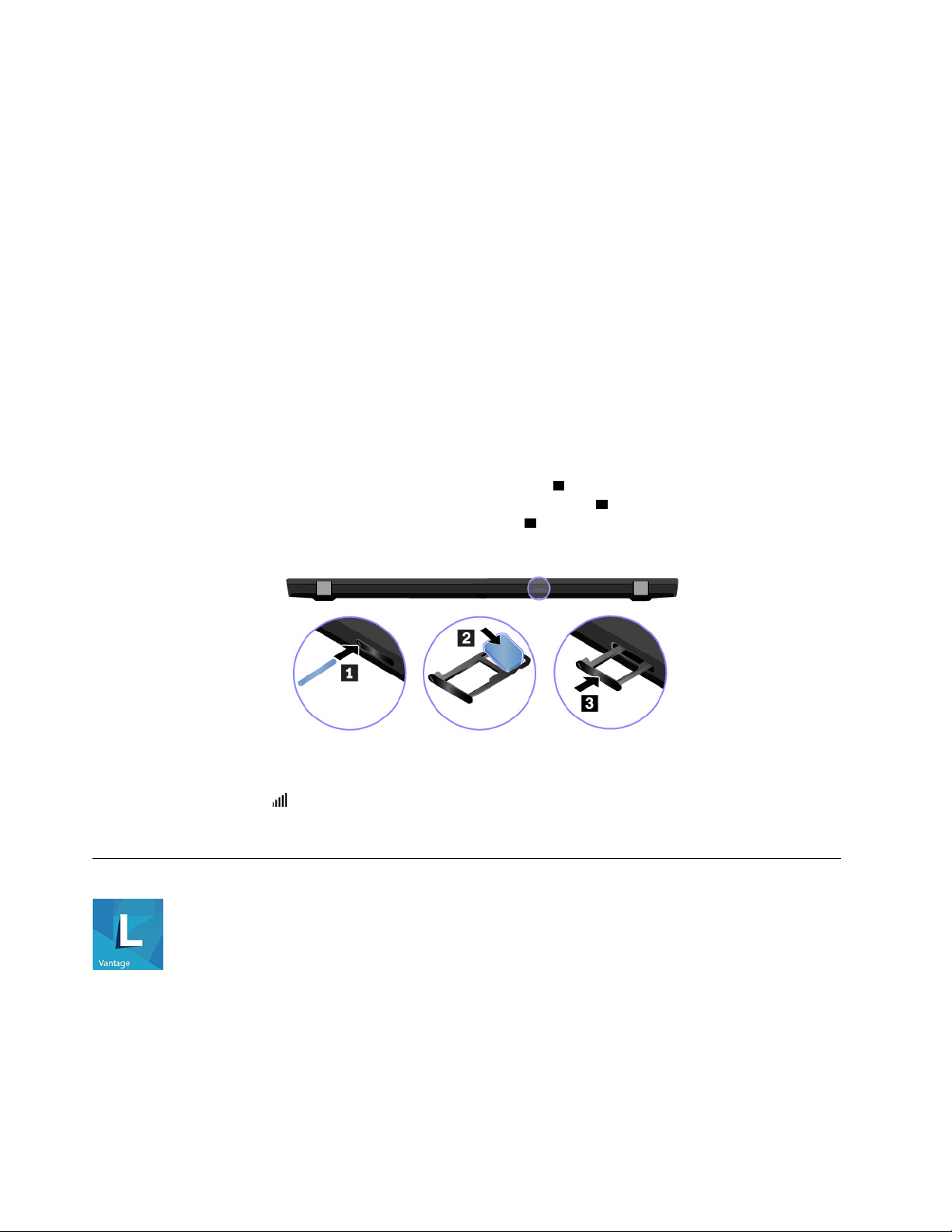
Megjegyzés: A Gen 2 Ethernet-bővítőcsatlakozó és a mellette lévő USB-C-csatlakozó (USB 3.1 Gen
2) nem használható egyszerre.
Csatlakozás Wi-Fi-hálózatokhoz
1. A Windows értesítési területén kattintson a hálózat ikonjára. Megjelenik az elérhető vezeték nélküli
hálózatok listája.
2. Válassza ki a kapcsolathoz használható hálózatot. Ha szükséges, adja meg a kért információkat.
Csatlakozás mobilhálózathoz
Ha a számítógép rendelkezik vezeték nélküli WAN-kártyával és nano-SIM-kártyával, kapcsolódhat egy
mobil adatátviteli hálózathoz, és ha van térerő, csatlakozhat az internethez.
Megjegyzés: A mobilszolgáltatást az egyes országokban vagy régiókban engedélyezett
mobilszolgáltatók biztosítják. A mobilhálózathoz való csatlakozáshoz valamelyik szolgáltatónál
rendelkeznie kell előfizetéssel.
A mobilkapcsolat létrehozása:
1. Kapcsolja ki a számítógépet.
2. Helyezzen egy kiegyenesített iratkapcsot a tálca nyílásába
nano-SIM-kártyát a tálcába. A fém érintkezőfelület lefelé nézzen
és microSD-kártyahelyre, amíg egy kattanást nem hall
kártyával, hagyja ki ezt a lépést.
1 . A tálca kinyílik. Helyezzen egy
2 . Tolja be a tálcát a nano-SIM-
3 . Ha a számítógép rendelkezik nano-SIM-
3. Kapcsolja be a számítógépet.
4. Kattintson a Windows értesítési területén található hálózat ikonra, majd válassza ki a listából a
mobilhálózat ikonját
5. Adja meg a szükséges információkat.
.
A Lenovo Vantage használata
Az előtelepített Lenovo Vantage olyan, személyre szabott megoldás, amely automatikus frissítések és
javítások beszerzésével, a hardverbeállítások konfigurálásával és személyre szabott támogatás
biztosításával könnyíti meg a számítógép karbantartását.
A Lenovo Vantage megnyitása
Nyissa meg a Start menüt, majd kattintson a Lenovo Vantage menüpontra. A keresőmezőbe is
begépelheti, hogy Lenovo Vantage.
16
T495s és X395 Felhasználói kézikönyv
Page 23
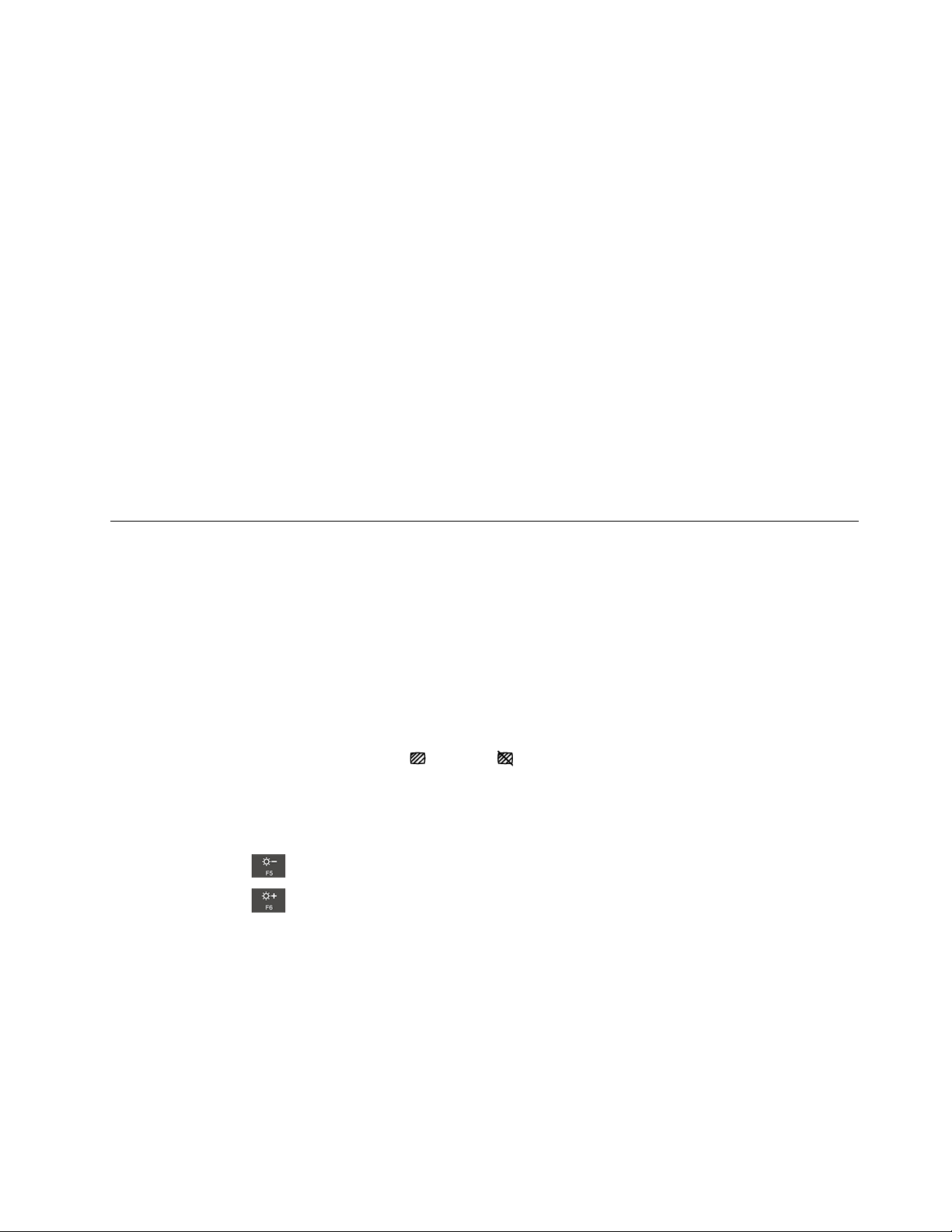
A Lenovo Vantage legújabb verziójának letöltéséhez látogasson el a Microsoft Store-ba, és keressen
rá az alkalmazás nevére.
Alapvető szolgáltatások
A Lenovo Vantage segítségével:
• Könnyen megtudhatja az eszköz állapotát, és személyre szabhatja az eszközök beállításait.
• Letöltheti és telepítheti az UEFI BIOS firmware-t és az illesztőprogramok frissítéseit, hogy
naprakész legyen a számítógépe.
• Figyelemmel kísérheti a számítógép épségét, és megvédheti a külső fenyegetésektől.
• Beolvashatja a számítógépe hardverelemeit, és diagnosztizálhatja a hardverproblémákat.
• Ellenőrizheti a jótállási állapotot (online).
• Hozzáférhet a felhasználói kézikönyvhöz és a hasznos cikkekhez.
Megjegyzések:
• Az elérhető szolgáltatások a számítógép típusától függően változhatnak.
• A Lenovo Vantage rendszeres időközönként frissíti a szolgáltatásokat, így javítva a számítógép
használatának élményét. A funkciók leírása eltérhet a tényleges felhasználói felületen rendelkezésre
álló funkcióktól.
A számítógép használata
A számítógép számos különböző lehetőséget biztosít a képernyőn történő navigáláshoz.
Adatvédelem használata (bizonyos modellek esetén)
Az Adatvédelem funkció használata
A modelltől függően a számítógépe támogathatja az Adatvédelem funkciót. Ha a funkció
engedélyezve van, az eszköz elsötétíti a képernyőt és csökkenti a láthatóságot az oldalsó szögekből,
hogy megvédje a képernyő tartalmát a vizuális hackelés ellen. Az Adatvédelem alapértelmezés szerint
le van tiltva. Az engedélyezéshez nyomja meg az F12 billentyűt vagy az Fn+D billentyűket. A
képernyőn megjelenő ikon jelzi, hogy az
engedélyezésekor vagy letiltásakor.
A funkció adatvédelmi szintje a képernyő fényerejétől, a kontraszttól és az aktuális fizikai környezettől
függ.
• Nyomja meg az
• Nyomja meg az
Automatikus Adatvédelmi szolgáltatás jelszavakhoz
Bár az Adatvédelem funkció ki van kapcsolva, az Adatvédelem funkció automatikusan engedélyezhető
abban az esetben, ha jelszó beírására van szükség. Az automatikus Adatvédelem alapértelmezés
szerint le van tiltva a jelszavaknál. A Lenovo Vantage használatával engedélyezheti.
az adatvédelem szintjének növeléséhez.
az adatvédelem szintjének csökkentéséhez.
vagy az , a szolgáltatás minden egyes
Megjegyzés: A jelszavakhoz használható automatikus Adatvédelem szolgáltatás Linux
rendszeren nem támogatott.
2. fejezet. A számítógép használatának alapjai 17
®
operációs
Page 24
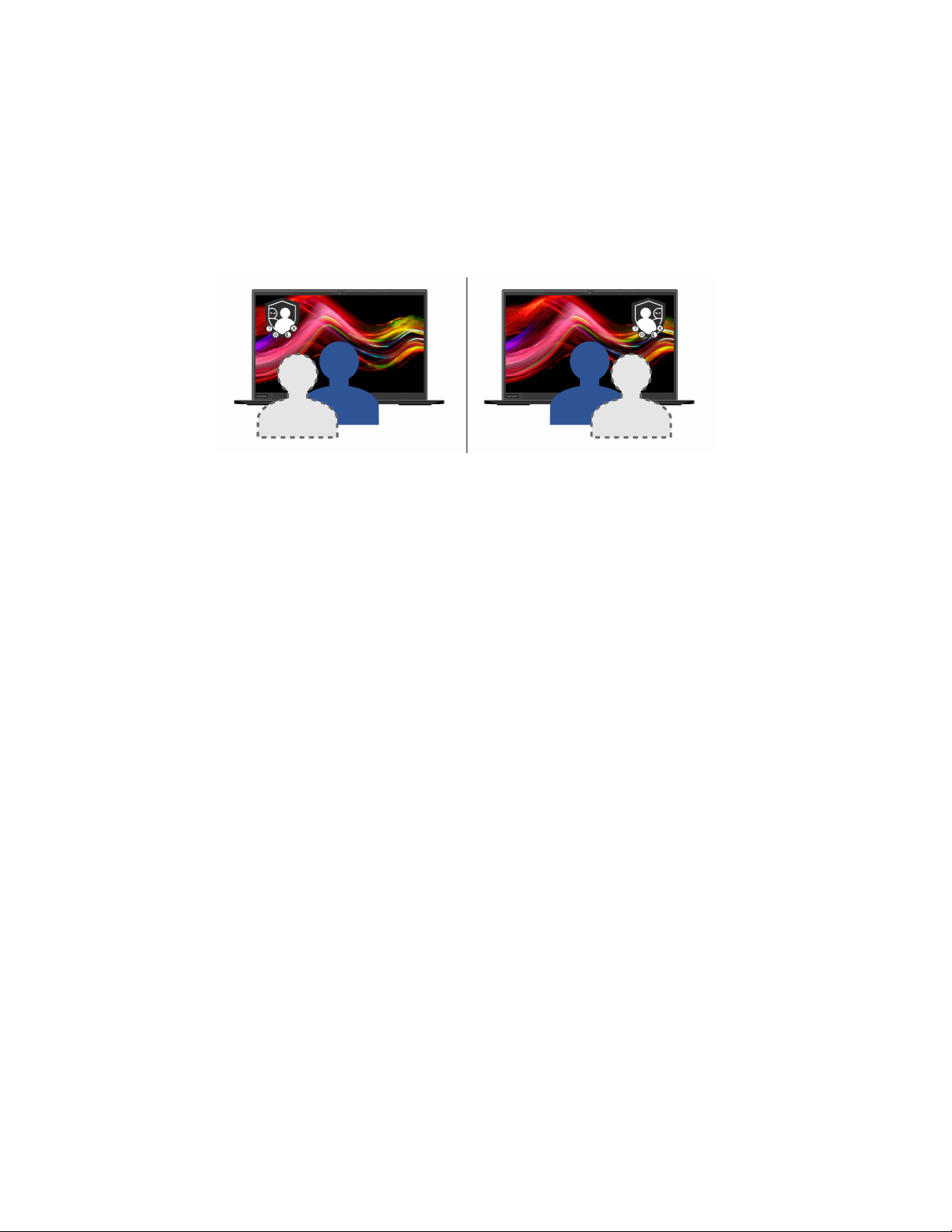
Az Adatvédelem és az Adatvédelmi riasztás szolgáltatás együttes használata
A Glance by Mirametrix
®
előre telepítve van a számítógépen. Aktiválja az Adatvédelem és az
Adatvédelmi riasztás kapcsolót a Glance szolgáltatásban a jobb adatvédelem érdekében.
Ha a kamera (az IR funkcióval) azt érzékeli, hogy valaki a számítógép képernyőjét figyeli, riasztási
ikon jelenik meg a képernyőn. Eközben az Adatvédelmi riasztás automatikusan aktiválja az
Adatvédelem funkciót, hogy megelőzze a kíváncsiskodást. Amikor a leskelődő személy távozik, az
ikon eltűnik, és az Adatvédelem funkciót a rendszer automatikusan letiltja.
18 T495s és X395 Felhasználói kézikönyv
Page 25
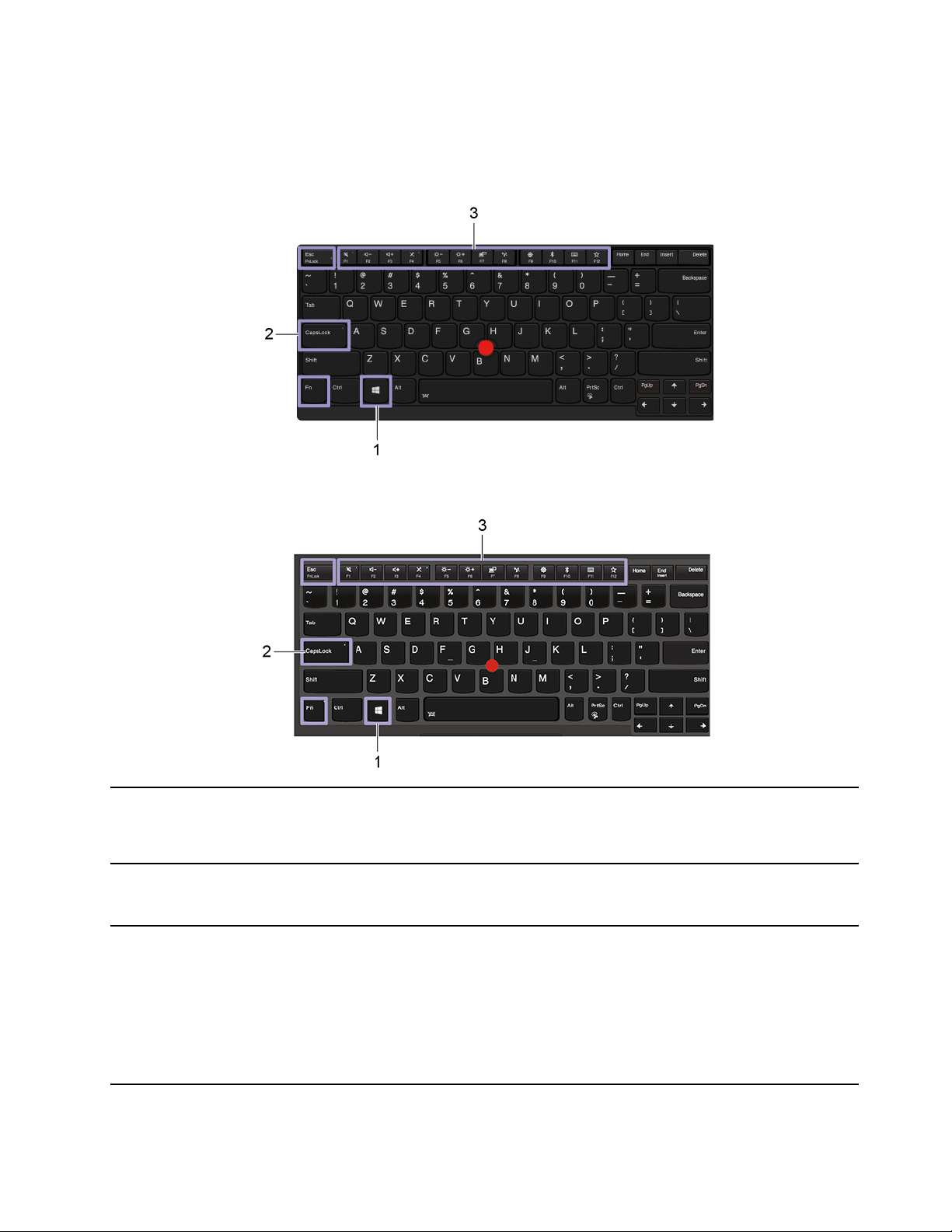
Billentyűparancsok használata
A billentyűzeten található speciális billentyűk egyszerűbbé és hatékonyabbá teszik a munkát.
ThinkPad T495s
ThinkPad X395
1. Windows billentyű
2. Caps Lock billentyű
3. F1–F12 funkcióbillentyűk
Nyissa meg a Start menüt.
A billentyűk használatáról és a további billentyűkről a Windows súgójában
talál további információt.
Lehetővé teszi a kis- és nagybetűk közti váltást.
Ha a jelzőfény világít, akkor közvetlenül gépelhet be nagybetűs karaktereket.
Az egyes billentyűkre nyomtatott ikonként látható speciális vagy normál
funkciókat teszik elérhetővé.
A speciális vagy a normál funkciók használata:
1. Lépjen a Vezérlőpultra, és a nézetet állítsa Kis ikonok vagy Nagy ikonok
nézetre.
2. Kattintson a Billentyűzet vagy a Lenovo - Billentyűzetkezelő
menüpontra, és válassza ki a kívánt lehetőséget.
2. fejezet. A számítógép használatának alapjai 19
Page 26
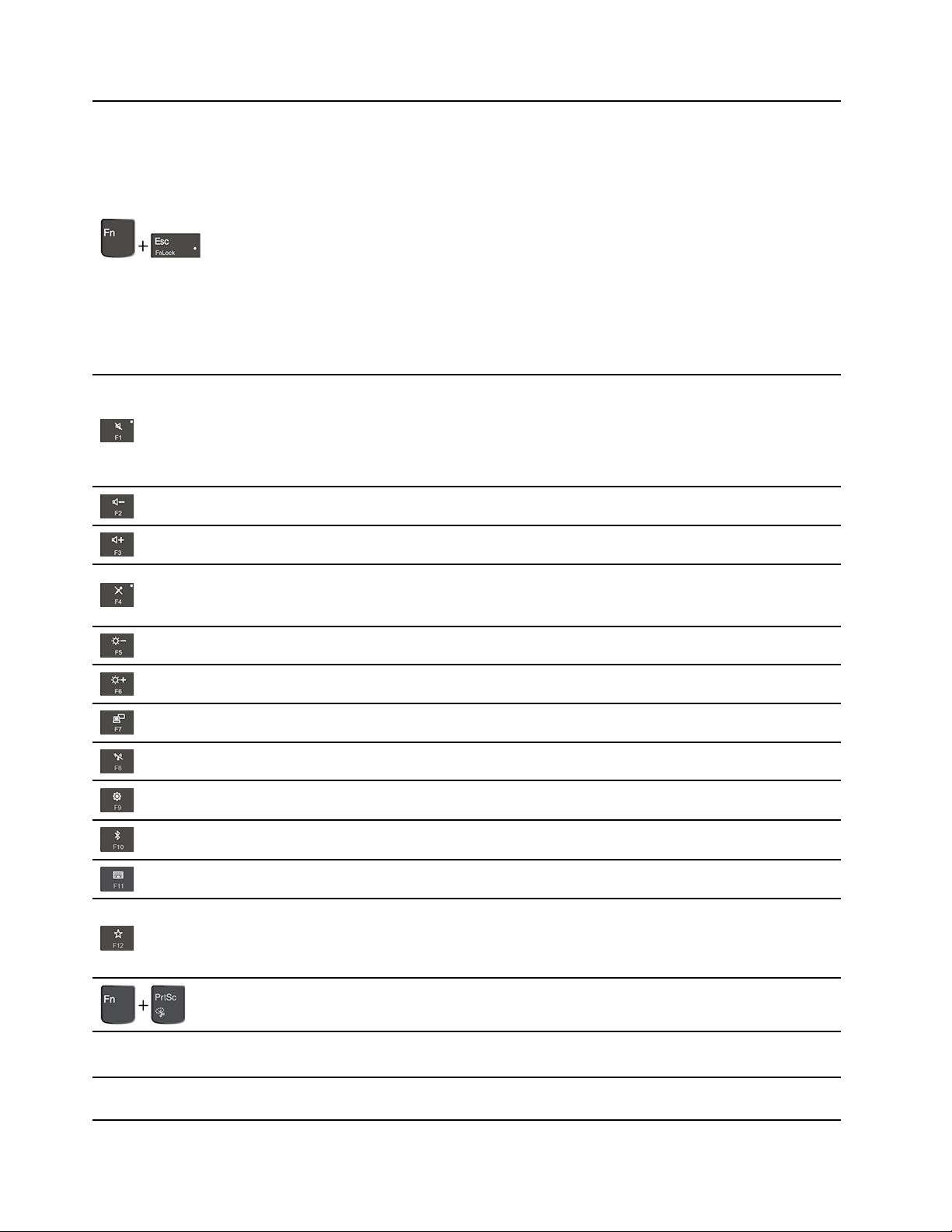
Kiválaszthatja, hogy az F1–F12 billentyűk normál funkcióit vagy az egyes
billentyűkön nyomtatott ikonként látható speciális funkciókat akarja-e
használni.
Ha az Fn Lock jelzőfény világít:
• Az F1–F12 billentyűk lenyomásával a normál funkciók érhetők el.
• Az Fn+F1–F12 billentyűkombinációk lenyomásával a speciális funkciók
érhetők el.
Ha az Fn Lock jelzőfénye nem világít:
• Az Fn+F1–F12 billentyűkombinációk lenyomásával a normál funkciók
érhetők el.
• Az F1–F12 billentyűkombinációk lenyomásával a speciális funkciók érhetők
el.
A hangszórók némítása vagy némításának kikapcsolása.
Ha a billentyű jelzőfénye világít, a hangszórók el vannak némítva.
Ha elnémítja a hangszórókat és kikapcsolja a számítógépet, a hangszórók
akkor is némítva maradnak, amikor legközelebb bekapcsolja a gépet.
A hangszórók hangerejének csökkentése.
A hangszórók hangerejének növelése.
A mikrofonok némítása/némításának kikapcsolása.
Ha a billentyű jelzőfénye világít, a mikrofonok el vannak némítva.
A számítógép képernyőjének sötétítése.
A számítógép képernyőjének világosítása.
Külső monitorok kezelése.
A beépített vezeték nélküli funkciók be- vagy kikapcsolása.
Megnyitja a Gépház ablakot.
A beépített Bluetooth funkciók be- vagy kikapcsolása.
A billentyűzet beállításai oldal megnyitása.
A felhasználó által megadott funkciók aktiválása.
Nyissa meg a Lenovo Vantage alkalmazást, és különböző funkciókat adhat
meg az F12 billentyűhöz.
A Képmetsző eszköz megnyitása.
Fn+szóköz
Fn+B
Lehetővé teszi a váltást a különböző billentyűzetvilágítási módok között (ha
a számítógép rendelkezik billentyűzetvilágítási funkcióval).
A hagyományos külső billentyűzeten található Break billentyűvel azonos
funkció.
20 T495s és X395 Felhasználói kézikönyv
Page 27
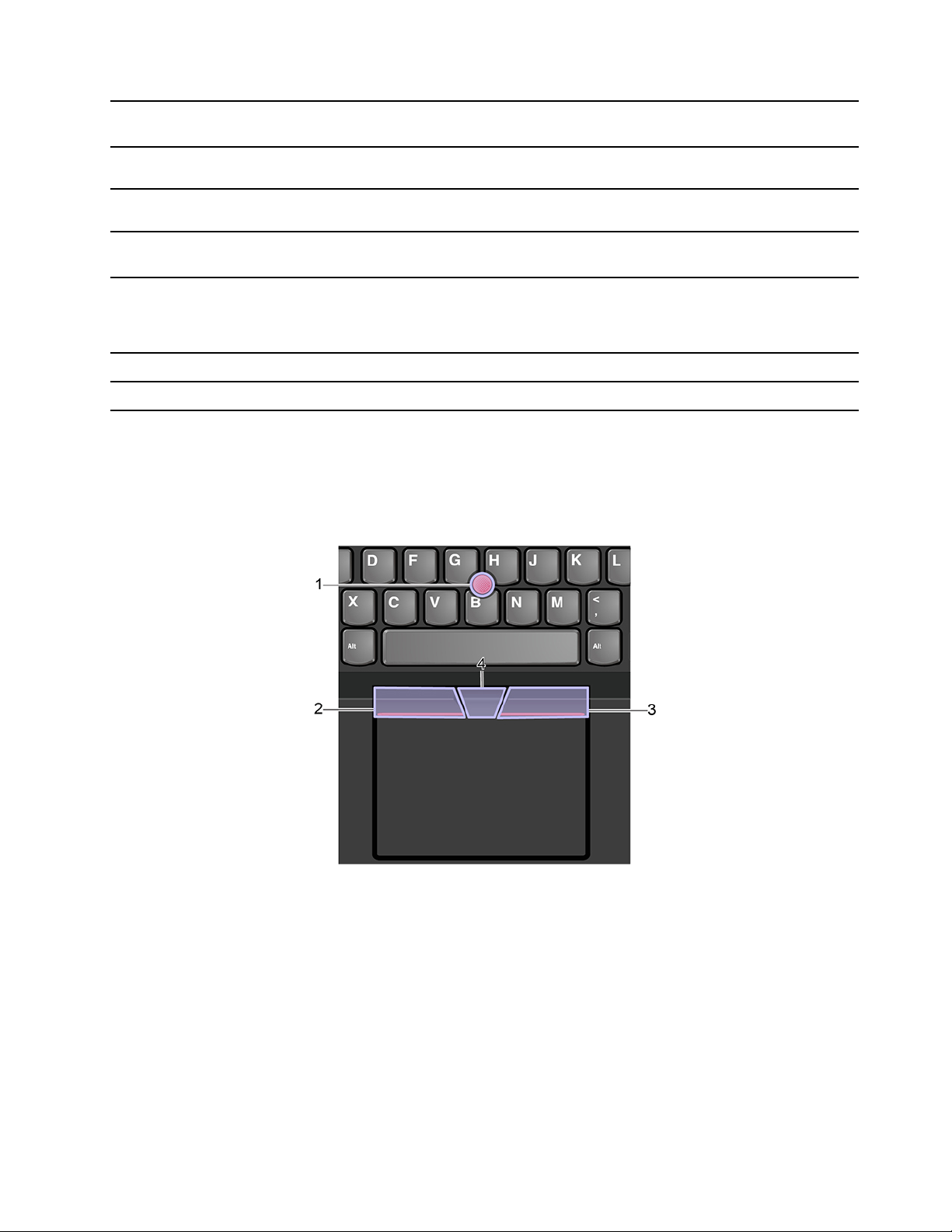
Fn+K
A hagyományos külső billentyűzeten található ScrLK vagy Scroll Lock
billentyűvel azonos funkció.
Fn+P
Fn+S
Fn+4
Fn+D (bizonyos modellek
esetén)
Fn+bal nyíl billentyű A Home billentyűnek felel meg.
Fn+jobb nyíl billentyű Az End billentyűnek felel meg.
A hagyományos külső billentyűzeten található Pause billentyűvel azonos
funkció.
A hagyományos külső billentyűzeten található SysRq billentyűvel azonos
funkció.
Alvó állapotba helyezi a számítógépet. A számítógép felébresztéséhez
nyomja meg az Fn gombot vagy a főkapcsolót.
Ha a számítógép támogatja az Adatvédelem funkciót, az Fn+D
billentyűkombinációval engedélyezheti vagy letilthatja ezt a szolgáltatást.
További információ: „Adatvédelem használata (bizonyos modellek esetén)”
oldalszám: 17
A TrackPoint-mutatóeszköz használata
A TrackPoint mutatóeszközzel a hagyományos egér minden műveletét elvégezheti, pl. rámutathat
elemekre, kattinthat és görgethet.
A TrackPoint-mutatóeszköz használata
1. Mutatóeszköz
A mutatóujjával vagy a középső ujjával megnyomhatja a mutatóeszköz csúszásmentes sapkáját, a
billentyűzettel párhuzamosan bármilyen irányba. A mutató ennek megfelelően mozog majd a
képernyőn, a mutatóeszköz azonban mozdulatlan marad. Minél nagyobb nyomást gyakorol az
eszközre, a mutató annál gyorsabban mozog.
2. Bal kattintás gombja
A megnyomásával egy elemet választhat ki vagy nyithat meg.
3. Jobb kattintás gombja
2. fejezet. A számítógép használatának alapjai 21
Page 28
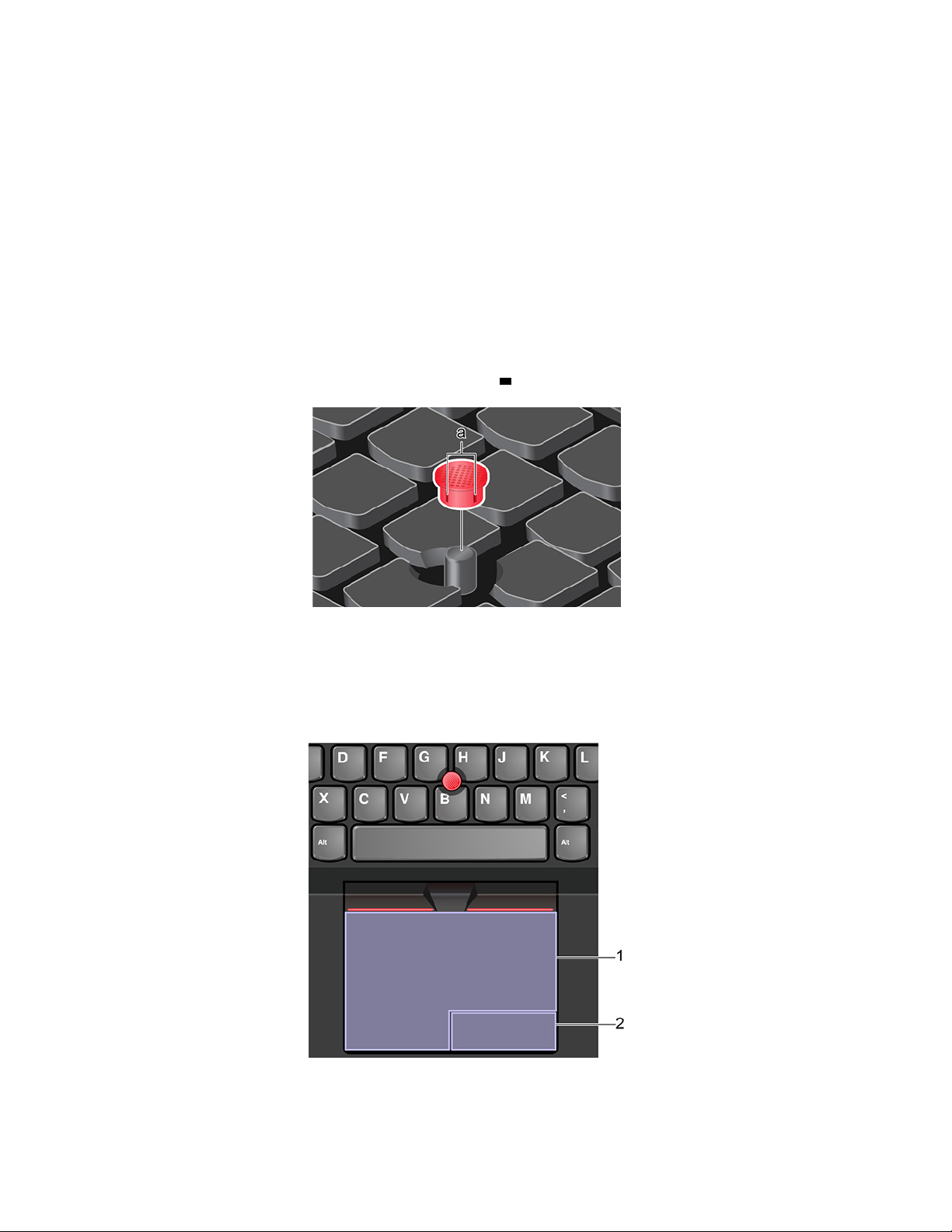
A megnyomásával a helyi menü jeleníthető meg.
4. Középső gomb
Nyomja függőleges vagy vízszintes irányba a mutatóeszközt, és közben tartsa lenyomva a ponttal
jelölt középső gombot. Ezután görgethet egy dokumentumban, webhelyen vagy alkalmazásban.
A TrackPoint-mutatóeszköz letiltása
Alapértelmezett helyzetben a TrackPoint-mutatóeszköz aktiválva van. Az eszköz letiltása:
1. Nyissa meg a Start menüt, és kattintson a Beállítások ➙ Eszközök ➙ Egér lehetőségre.
2. A TrackPoint letiltásához kövesse a képernyőn megjelenő utasításokat.
A mutatóeszköz csúszásmentes sapkájának cseréje
Megjegyzés: Ellenőrizze, hogy barázdált-e az új sapka
a .
Az érintőfelület használata
Az érintőfelület teljes felülete ujjmozgást és érintést érzékelő terület. Az érintőfelületen a hagyományos
egérrel elvégezhető összes rámutatásos, kattintásos és görgetéses művelet végrehajtható.
Az érintőfelület használata
1. Bal gombbal történő kattintás területe
22
T495s és X395 Felhasználói kézikönyv
Page 29
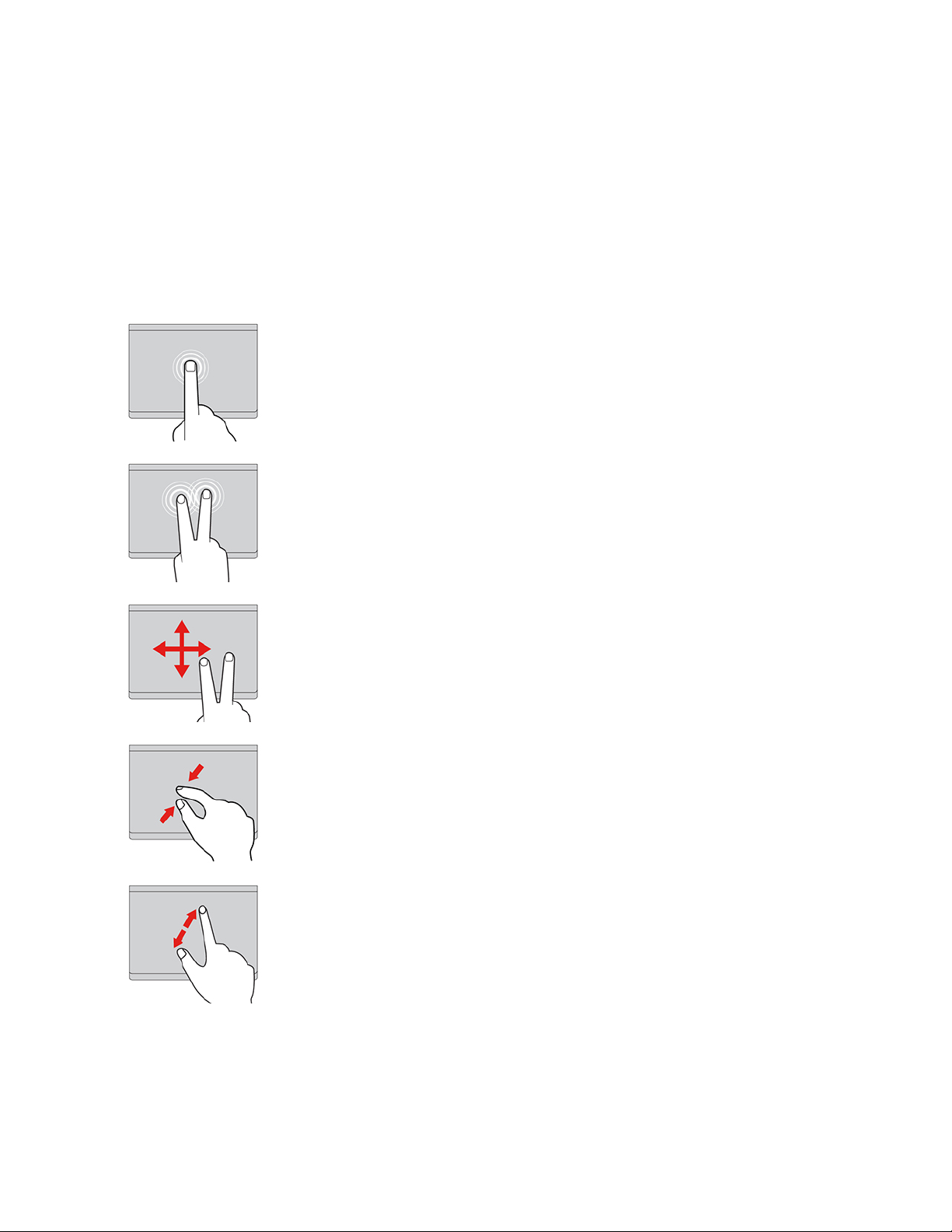
A megnyomásával egy elemet választhat ki vagy nyithat meg.
A bal gombbal kattintáshoz érintse meg az érintőfelület bármely részét egy ujjal.
2. Jobb gombbal történő kattintás területe
A megnyomásával a helyi menü jeleníthető meg.
A jobb gombbal kattintáshoz két ujjal is koppinthat az érintőfelület valamelyik részén.
Az érintéses műveletek használata
Érintés
Egy elem kiválasztásához vagy megnyitásához koppintson az
érintőfelület valamelyik részére egy ujjal.
Kétujjas koppintás
A helyi menü megjelenítéséhez koppintson az érintőfelület
valamelyik részére két ujjal.
Kétujjas görgetés
Helyezze két ujját az érintőfelületre, és mozgassa őket
függőlegesen vagy vízszintesen. Ezzel a művelettel görgethet egy
dokumentumban, webhelyen vagy alkalmazásban.
Kétujjas kicsinyítés
Kicsinyítéshez helyezze két ujját az érintőfelületre, és vigye őket
egymáshoz közelebb.
Kétujjas nagyítás
Nagyításhoz helyezze két ujját az érintőfelületre, és vigye őket
egymástól távolabb.
2. fejezet. A számítógép használatának alapjai 23
Page 30
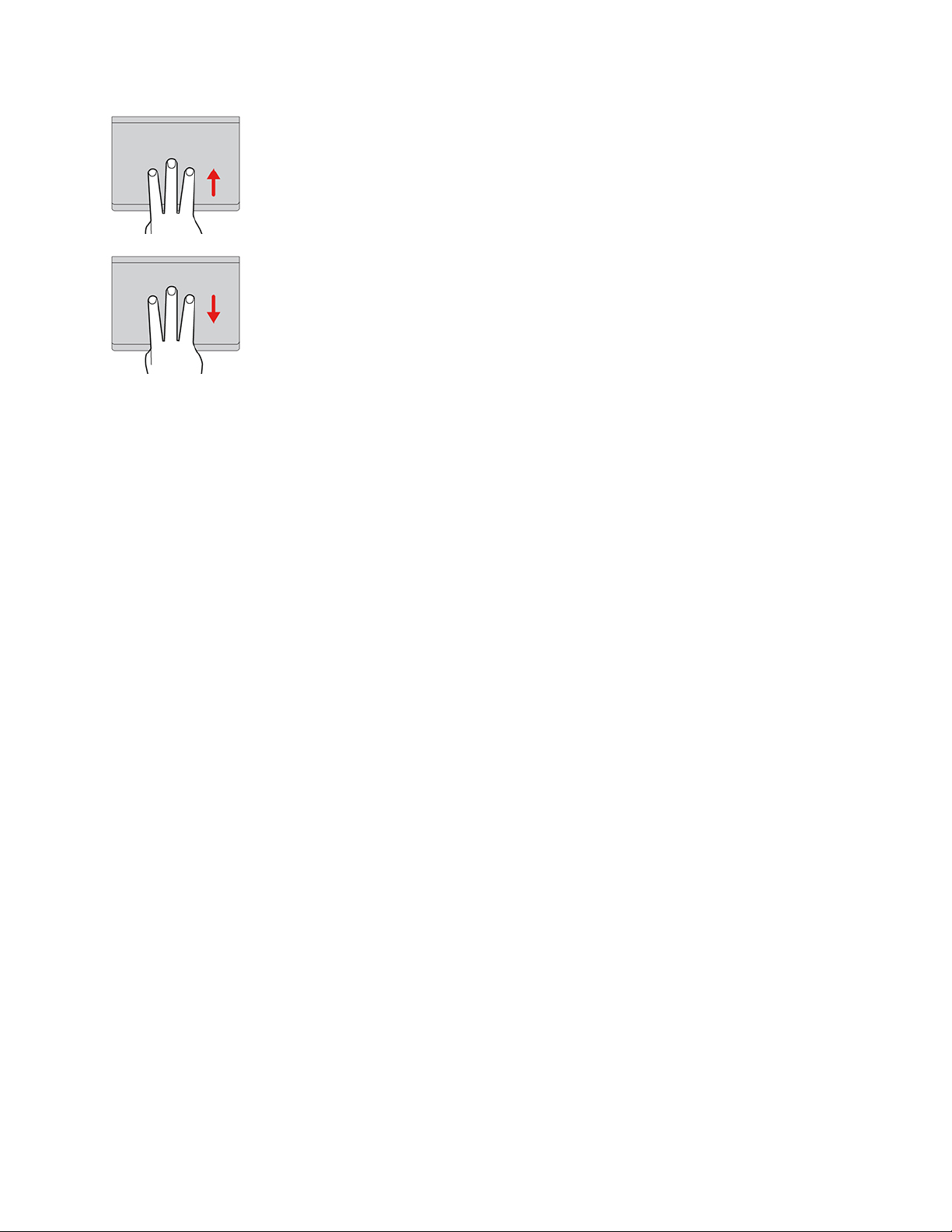
Pöccintés felfelé három ujjal
A feladatnézet megnyitásához és az összes megnyitott ablak
megjelenítéséhez helyezze három ujját az érintőfelületre, és
pöccintsen felfelé.
Pöccintés lefelé három ujjal
Az asztal megjelenítéséhez helyezze három ujját az érintőfelületre,
és mozgassa lefelé őket.
Megjegyzések:
• Két vagy több ujj használata esetén ügyeljen rá, hogy az ujjai kissé távol legyenek egymástól.
• Egyes műveletek nem érhetők el, ha az utolsó műveletet a TrackPoint mutatóeszközön hajtották
végre.
• Egyes műveletek csak bizonyos alkalmazások használatakor érhetők el.
• Ha az érintőfelület felülete olajjal szennyezett, először kapcsolja ki a számítógépet. Ezután langyos
vízzel vagy számítógép-tisztítóval megnedvesített puha, nem szöszölő ronggyal törölje át a
továbbfejlesztett érintőfelületet.
A többi mozdulat leírása a mutatóeszköz súgójában található.
Az érintőfelület kikapcsolása
Alapértelmezett helyzetben az érintőfelület be van kapcsolva. Az eszköz letiltása:
1. Nyissa meg a Start menüt, és kattintson a Beállítások ➙ Eszközök ➙ Érintőfelület lehetőségre.
2. Az Érintőfelület részen kapcsolja ki az Érintőfelület vezérlőt.
A multi-touch képernyő használata
Ha a számítógép képernyője támogatja a multi-touch funkciót, egyszerű érintéses mozdulatokkal
navigálhat a képernyőn.
Megjegyzés: A használt alkalmazástól függően előfordulhat, hogy egyes mozdulatok nem érhetők el.
24
T495s és X395 Felhasználói kézikönyv
Page 31

Egyszeri koppintás
• A Start menüben: Alkalmazás vagy elem megnyitása.
• Az asztalon: Alkalmazás vagy elem kiválasztása.
• Megnyitott alkalmazásban: Művelet (például Másolás, Mentés
vagy Törlés) végrehajtása, az adott alkalmazástól függően.
Két gyors koppintás
Egy alkalmazás vagy elem megnyitása az asztalról.
Érintse meg és tartsa megérintve
A helyi menü megnyitása.
Csúsztatás
Elemek közötti böngészés, pl. listák, oldalak és fényképek
tallózása.
Húzza az elemet a kívánt helyre
Objektum mozgatása.
Mozgassa a két ujját egymás felé
Kicsinyítés.
Távolítsa el a két ujját egymástól
Nagyítás.
2. fejezet. A számítógép használatának alapjai 25
Page 32

Pöccintés befelé a jobb szélről
A Műveletközpont megnyitása az értesítések és a gyorsműveletek
megtekintéséhez.
Pöccintés befelé a bal szélről
Az összes megnyitott ablak megjelenítése feladatnézetben.
• Pöccintsen röviden lefelé a képernyő felső szélétől (teljes
képernyős alkalmazás esetén, illetve ha a számítógép
tablet üzemmódban van)
Rejtett címsor megjelenítése.
• Pöccintsen befelé a felső szélétől az alsó széle felé (ha a
számítógép tablet üzemmódban van)
Az aktuális alkalmazás bezárása.
Tippek
• A multi-touch képernyő tisztítása előtt kapcsolja ki a számítógépet.
• Az ujjnyomok és egyéb szennyeződések eltávolításához használjon száraz, puha, szálmentes
anyagot, vagy egy darab vattát. Ne használjon oldószert az anyagon.
• A multi-touch képernyő műanyag fóliával borított üveglap. Ne nyomja meg a képernyőt és ne
helyezzen rá fémtárgyat, mivel az ilyen tárgyak az érintőképernyő téves működését vagy
meghibásodását eredményezhetik.
• Ne próbáljon meg a képernyőre körmökkel, kesztyűt viselve vagy élettelen tárgyakkal írni.
• A pontatlanságok elkerülése érdekében rendszeresen kalibrálja az érintéses bevitelt.
Multimédiás eszközök használata
A számítógép beépített tartozékait (kamera, hangszóró vagy audiofunkciók) vagy a csatlakoztatott
külső eszközöket (külső kivetítő, monitor vagy HDTV) üzleti és szórakozási célra is használhatja.
Hangeszköz használata
A hangminőség javítása érdekében csatlakoztasson 4 pólusú 3,5 mm-es (0,14 hüvelykes) csatlakozójú
hangszórót, fejhallgatót vagy fejbeszélőt az audiocsatlakozóhoz.
A hangszóró hangerejének beállítása
Nyomja meg az
hangerő csökkentéséhez.
billentyűt a hangerő növeléséhez, vagy nyomja meg az billentyűt a
Hangbeállítások módosítása
1. Nyissa meg a Vezérlőpultot, és váltson kategórianézetre.
2. Kattintson a Hardver és hang ➙ Hang lehetőségre.
26
T495s és X395 Felhasználói kézikönyv
Page 33

3. Igény szerint módosítsa a beállításokat.
A kamera használata
A beépített kamera segítségével fényképeket készíthet, illetve videókat rögzíthet. Amikor használja a
kamerát, a kamera melletti jelzőfény világítani kezd.
Fényképek és videók készítése:
1. Ha a számítógép rendelkezik ThinkShutter lencsetakaróval, csúsztassa jobbra a ThinkShutter
takarót a kameralencse szabaddá tételéhez.
2. Nyissa meg a Start menüt, és kattintson a Kamera menüpontra.
3. Fényképek készítéséhez kattintson a kamera ikonra. Ha videót szeretne rögzíteni, a videó ikonra
kattintással váltson videós módra.
Ha más, fényképezésre vagy videorögzítésre szolgáló, illetve videokonferenciát biztosító alkalmazást
használ, a kamera automatikusan működésbe lép, amikor az alkalmazásból bekapcsolja a kamerát
igénylő funkciót.
Csatlakozás külső kijelzőhöz
Prezentációk tartásához vagy a munkaterület bővítéséhez kivetítőt vagy monitort csatlakoztathat a
számítógéphez.
Csatlakozás vezetékes kijelzőhöz
1. Csatlakoztassa a külső kijelzőt a számítógépen egy megfelelő videocsatlakozóhoz, pl. a HDMIcsatlakozóhoz vagy az USB-C-csatlakozóhoz (USB 3.1 Gen 2).
2. Csatlakoztassa a külső megjelenítőt egy elektromos csatlakozóhoz.
3. Kapcsolja be a külső megjelenítőt.
Ha a számítógép nem észleli a külső képernyőt, kattintson a jobb gombbal az asztalra, majd
kattintson a Képernyő-beállítások ➙ Észlelés menüpontra.
Támogatott felbontás
A következő táblázatban a külső megjelenítő maximálisan támogatott felbontása található.
Külső kijelző csatlakoztatása a következőhöz Támogatott felbontás
az USB-C-csatlakozó (USB 3.1 Gen 2) Legfeljebb 5120 x 2880 képpont / 60 Hz
HDMI-csatlakozóhoz
Legfeljebb 4096 x 2160 képpont / 60 Hz
Csatlakozás vezeték nélküli kijelzőhöz
Vezeték nélküli megjelenítő használatához ellenőrizze, hogy a számítógépe és a külső megjelenítő is
támogatja-e a Miracast
®
szolgáltatást.
• Nyissa meg a Start menüt, és kattintson a Gépház ➙ Eszközök ➙ Bluetooth- és egyéb
eszközök ➙ Bluetooth vagy más eszköz beállítása elemre. Az Eszköz hozzáadása ablakban
kattintson a Vezeték nélküli képernyő vagy dokkoló pontra. Ezután kövesse a képernyőn
megjelenő utasításokat.
• Kattintson a Műveletközpont ikonjára
a Windows értesítési területén, majd kattintson a
Csatlakozás menüpontra. Válassza ki a vezeték nélküli képernyőt, majd kövesse a képernyőn
megjelenő utasításokat.
2. fejezet. A számítógép használatának alapjai 27
Page 34

Megjelenítési mód beállítása
Nyomja le az
vagy az billentyűt, majd válassza ki a kívánt megjelenítési módot.
• Csak a számítógép képernyője: A videokimenet csak a számítógép képernyőjén jelenik meg.
Megjegyzés: Az adott helyzettől függően a Leválasztás, a Csak a számítógép képernyőjére, a
Csak a számítógépre vagy a Kivetítő leválasztása lehetőségek láthatók.
• Duplikálás: Ugyanaz a videokimenet látható a számítógép képernyőjén és a külső megjelenítőn.
• Kiterjesztés: A számítógép képernyőjének videokimenetét kiterjeszti a külső megjelenítőre. A két
kép között megragadhat és áthúzhat elemeket.
• Csak a második képernyő: A videokimenet csak egy külső kijelzőn látható.
Megjegyzés: Az adott helyzettől függően a Csak a kivetítőre vagy a Csak a második
képernyőre lehetőségek láthatók.
Ha teljes képernyős módban jeleníti meg a programokat a DirectDraw vagy Direct3D
®
segítségével,
akkor csak a fő képernyőn jelenik meg a videokimenet.
Megjelenítő beállításainak módosítása
1. Kattintson a jobb gombbal az asztalra, majd válassza ki a Képernyő-beállítások menüpontot.
2. Válassza ki a konfigurálni kívánt képernyőt.
3. Az igényeknek megfelelően módosítsa a képernyő beállításait.
A számítógép képernyőjének és a külső megjelenítőnek a beállításait is módosíthatja. Például
megadhatja, melyik a fő képernyő és melyik a másodlagos képernyő. Megváltoztathatja a felbontást
és a tájolást is.
Megjegyzés: Ha a számítógép képernyőjéhez nagyobb felbontást állít be, mint a külső kijelzőhöz,
akkor csak a képernyő egy része lesz látható a külső kijelzőn.
28
T495s és X395 Felhasználói kézikönyv
Page 35

3. fejezet A számítógép megismerése
Az energiafogyasztás szabályozása
Az ebben a fejezetben található információk segítségével biztosíthatja a legjobb egyensúlyt a
teljesítmény és az energiahatékonyság között.
Az akkumulátorállapot ellenőrzése
Az akkumulátor Windows értesítési területén található ikonjára kattintva gyorsan ellenőrizheti az
akkumulátor állapotát, megnézheti az aktuális energiasémát, megváltoztathatja az energiamódot, illetve
hozzáférhet az akkumulátor beállításaihoz. Az akkumulátorral kapcsolatos további információkért
tekintse meg a Lenovo Vantage kézikönyvét.
A számítógép feltöltése
Hálózati tápellátás használata
Ha az akkumulátor töltöttsége alacsony, a számítógépet a hálózati tápellátáshoz csatlakoztatva töltheti
fel.
Az akkumulátor 4–8 óra alatt töltődik fel teljesen. Ha a számítógéphez kapott hálózati adapter
támogatja a gyorstöltés funkciót, akkor a számítógép kikapcsolt állapotában kb. egy óra alatt 80%-ra
töltheti fel az akkumulátort. Az aktuális töltési idő az akkumulátor méretétől, a fizikai környezettől és
a számítógép használatától függ.
Az akkumulátor feltöltésére az akkumulátor hőmérséklete is hatással van. Azt javasoljuk, hogy
töltéskor az akkumulátor hőmérséklete 10 °C (50 °F) és 35 °C (95 °F) között legyen.
Megjegyzések:
© Copyright Lenovo 2020 29
Page 36

• Az akkumulátor élettartamának maximalizálása érdekében az akkumulátor teljes feltöltését követően
várja meg, hogy legalább 94%-ra merüljön, és csak ekkor kezdje el ismét tölteni.
• Az akkumulátor élettartamának meghosszabbítása érdekében képes az Ön használati módjának
megfelelően optimalizálni a teljes töltési kapacitást. Ha hosszabb időn át keveset használja a
gépet, elképzelhető, hogy csak akkor válik elérhetővé a teljes akkumulátorkapacitás, ha legalább
egyszer 20%-ig lemeríti, majd teljesen feltölti a gépet. További információkért lásd a Lenovo
Vantage energiaellátására vonatkozó részt.
A P-to-P 2.0 töltési funkció használata
A számítógép mindkét USB-C-csatlakozója (USB 3.1 Gen 2) rendelkezik a Lenovo egyedülálló P-to-P
2.0 töltési funkciójával. Ha nem áll rendelkezésre hálózati tápellátás, ez a funkció lehetővé teszi, hogy
a számítógép egy USB-C-csatlakozók összekapcsolására szolgáló kábelen keresztül egy másik
számítógépnek áramot adjon. Ha csak egy számítógéphez áll rendelkezésre hálózati tápellátás, akkor
ez a funkció lehetővé teszi, hogy mindkét számítógép tölthető legyen hálózati tápellátásról.
A funkció használatához ügyeljen a következőkre:
• A kiválasztott csatlakozók támogatják a P-to-P 2.0 töltési funkciót és az energiaellátási funkciót.
• Az Always On USB és a Charge in Battery Mode legyen engedélyezve mindkét számítógép UEFI
BIOS-ában, így a funkció még akkor is működik, amikor a számítógépek ki vannak kapcsolva,
vagy hibernált módban vannak. Az Always On USB és a Charge in Battery Mode
engedélyezéséhez:
1. Lépjen be az UEFI BIOS menüjébe. Lásd: „Lépjen be az UEFI BIOS menüjébe” oldalszám: 49.
2. Kattintson a Config ➙ USB lehetőségre az Always On USB és a Charge in Battery Mode
engedélyezéséhez.
A funkció használatához:
• Ha hálózati tápellátás nem áll rendelkezésre:
Az A számítógép akkumulátorának fennmaradó töltöttségének legalább 30%-nak kell lennie, és
3%-kal többnek, mint a B számítógép akkumulátora esetében. Az akkumulátorállapot
ellenőrzéséhez lásd: „Az akkumulátorállapot ellenőrzése” oldalszám: 29. USB-C-csatlakozók
összekapcsolására szolgáló kábellel csatlakoztassa a számítógépeket egymáshoz. Ebben a
helyzetben az A számítógép szolgál tápellátásként. Amint az A számítógép akkumulátorának
fennmaradó töltöttsége 30% alá esik, az A számítógép leállítja a B számítógép energiaellátását.
• Ha hálózati tápellátás rendelkezésre:áll:
USB-C-csatlakozók összekapcsolására szolgáló kábellel csatlakoztassa a számítógépeket
egymáshoz. Csatlakoztasson egy számítógépet a hálózathoz. Ebben a helyzetben a hálózatról
működik a tápellátás, és mindkét számítógép töltődik.
30 T495s és X395 Felhasználói kézikönyv
Page 37

Megjegyzés: Az egyedülálló Lenovo P-to-P 2.0 töltési funkció több tényezőtől függően változik, mint
például a számítógépek akkumulátorának fennmaradó töltöttségétől, a hálózati adapter
teljesítményétől, és hogy használja-e töltés közben a számítógépeket.
Az akkumulátor élettartamának maximalizálása
• Csökkentse a számítógép kijelzőjének fényerejét.
• Amikor nem használja őket, kapcsolja ki a vezeték nélküli szolgáltatásokat.
• Az akkumulátort addig használja, amíg le nem merül.
• Használat előtt teljesen töltse fel az akkumulátort.
A főkapcsoló működésének beállítása
A főkapcsoló működését az igényeinek megfelelően állíthatja be. A főkapcsolót például úgy is be
lehet programozni, hogy a megnyomásakor a számítógép kikapcsoljon, illetve alvó vagy hibernált
módba kerüljön.
A főkapcsolók funkciójának módosítása:
1. A Windows értesítési területén kattintson a jobb gombbal az akkumulátorállapot ikonjára.
2. Kattintson az Energiagazdálkodási lehetőségek ➙ A főkapcsoló funkciójának megadása
elemre.
3. Igény szerint módosítsa a beállításokat.
Az energiagazdálkodás beállítása
Az ENERGY STAR® jelzéssel ellátott számítógépeknél a következő energiagazdálkodási séma lép
életbe ha a számítógép a megadott időtartamon át használaton kívül van:
1táblázat. Alapértelmezett energiaséma (ha a gép hálózati tápellátásra van csatlakoztatva)
• Kijelző kikapcsolása: 10 perc után
• Számítógép alvó üzemmódba helyezése: 30 perc után
Az energiaséma alaphelyzetbe állítása, hogy a lehető legjobb egyensúlyban legyen a teljesítmény és
az energiahasználat:
1. Kattintson jobb gombbal az akkumulátor ikonjára, majd válassza az Energiagazdálkodási
lehetőségek menüpontot.
2. Válassza ki vagy szabja testre a kívánt energiasémát.
Adatátvitel
Ha az eszközök azonos funkcióval rendelkeznek, a beépített Bluetooth technológiával gyorsan
oszthatók meg a fájlok közöttük. Adatátvitelre microSD-kártya vagy intelligens kártya is használható.
Csatlakozás Bluetooth-kompatibilis eszközhöz
Minden típusú Bluetooth-kompatibilis eszköz csatlakoztatható a számítógéphez (például billentyűzet,
egér, okostelefon vagy hangszóró). A sikeres csatlakozás érdekében az eszközöket legfeljebb 10
méter (33 láb) távolságra helyezze el a számítógéptől.
3. fejezet. A számítógép megismerése 31
Page 38

1. A Windows értesítési területén kattintson a Műveletközpont ikonjára . A Bluetooth funkció
engedélyezése.
2. Kattintson A Bluetooth- és egyéb eszközök hozzáadás ➙ Bluetooth menüpontra.
3. Válasszon ki egy Bluetooth-eszközt, majd kövesse a képernyőn megjelenő utasításokat.
Intelligens kártya használata
Ha a számítógépében intelligens kártyához való kártyahely található, olvassa el a következő
információkat.
Támogatott intelligens kártyák
A támogatott intelligens kártyák részletei: 85,60 mm (3,37 hüvelyk) x 53,98 mm (2,13 hüvelyk)
Figyelem: A bevágásokkal rendelkező intelligens kártyák nem támogatottak. Ilyen intelligens kártyát
ne helyezzen a számítógép intelligenskártya-olvasójába. Máskülönben az olvasó megsérülhet.
A kártya beszerelése
1. Keresse meg a kártyahelyet. Lásd: „Jobb oldali nézet” oldalszám: 6.
2. Helyezze be a kártyát a kártyahelyre, hogy rögzüljön a helyén. Ügyeljen rá, hogy a fém
érintkezők felfelé nézzenek, és a kártyahely felé mutassanak.
A kártya eltávolítása
Figyelem: Az eltávolítás előtt adassa ki a kártyát a Windows operációs rendszerrel. Egyéb esetben a
kártyán lévő adatok megsérülhetnek vagy elveszhetnek.
1. Kattintson a háromszögletű ikonra a Windows értesítési területén a rejtett ikonok
megjelenítéséhez. Ezután kattintson a jobb egérgombbal a Hardver biztonságos eltávolítása és
az adathordozó kiadása ikonra.
2. Válassza ki a megfelelő elemet a kártya Windows operációs rendszerből történő kiadásához.
3. Nyomja meg a kártyát, majd húzza ki a gépből. Tegye a kártyát biztonságos helyre, hogy
később még használhassa.
A microSD-kártya használata
A számítógép hátsó oldalán nano-SIM- és microSD-kártyahely található.
Támogatott microSD-kártya
• Secure Digital- (SD) kártya
• Secure Digital eXtended-Capacity (SDXC) USH-1-kártya
• Secure Digital High-Capacity (SDHC) USH-1-kártya
Figyelem:
32
T495s és X395 Felhasználói kézikönyv
Page 39

• A microSD-kártya használata előtt érintsen meg egy fémasztalt vagy egy földelt fémtárgyat.
Ellenkező esetben a kártyát károsíthatja az Ön testétől eredő statikus elektromosság.
• Az adatátvitel során ne állítsa alvó állapotba a számítógépet, mert az adatok megsérülhetnek.
A microSD-kártya cseréje vagy behelyezése:
Megjegyzés: Modelltől függően a nano-SIM-kártya és a microSD-kártya tálcája eltérhet a fejezetben
lévő illusztrációkon látottaktól.
1. Helyezzen egy kiegyenesített iratkapcsot a tálca nyílásába. A tálca kinyílik. Ezután húzza ki a
tálcát a számítógépből. Ha van microSD-kártya a kártyahelyen, óvatosan vegye ki a kártyát a
tálcából.
2. Helyezze az új microSD-kártyát a tálcára. A fém érintkezőfelület lefelé nézzen. Tolja be a tálcát a
nano-SIM- és microSD-kártyahelyre, amíg egy kattanást nem hall.
Repülési üzemmód
Ha a Repülési üzemmód engedélyezve van, a vezeték nélküli funkciók nem működnek.
A Repülési üzemmód be- és kikapcsolása:
1. Nyissa meg a Start menüt.
2. Kattintson a Gépház ➙ Hálózat és internet ➙ Repülési üzemmódelemre.
3. Kapcsolja be vagy ki a Repülési üzemmódot.
3. fejezet. A számítógép megismerése 33
Page 40

34 T495s és X395 Felhasználói kézikönyv
Page 41

4. fejezet Kiegészítők
Ez a fejezet áttekinti, hogy miképpen tehető hatékonyabbá a számítógép a hardverkiegészítőkkel.
Vásárlási lehetőségek
A Lenovo számos olyan hardverkiegészítővel és frissítéssel rendelkezik, amelyekkel bővíthetők a
számítógép funkciói. Többek között a következő eszközök szerepelnek a kínálatban: memóriamodulok,
tárolóeszközök, hálózati kártyák, porttöbbszörözők vagy dokkolóállomások, akkumulátorok, hálózati
adapterek, billentyűzetek és egerek.
A Lenovo üzlete
https://www.lenovo.com/accessories.
Dokkolóállomás
A következő dokkolóállomások használatával növelheti a számítógép teljesítményét:
• ThinkPad Basic Docking Station
• ThinkPad Pro Docking Station
• ThinkPad Ultra Docking Station
© Copyright Lenovo 2020 35
Page 42

Elölnézet
Megjegyzés: A következő képeken ThinkPad Basic Docking Station látható. A ThinkPad Pro Docking
Station és a ThinkPad Ultra Docking Station kissé eltérően nézhet ki.
A rendszerzár a következőképpen használható:
• Zárt állás
csatlakoztatható, illetve nem választható le.
• Nyitott állás
1. Rendszerzár
2. Billentyűzár jelzőfénye Ha a jelzőfény világít, a rendszerzár billentyűje zárt helyzetben van.
3. A dokkoló állapotának
jelzőfénye
4. Főkapcsoló
5. Irányzék
6. Dokkolóállomás-csatlakozó
7. Kampók A számítógép dokkolóállomáshoz való rögzítésére szolgálnak.
csatlakoztatható, illetve leválasztható.
• Eltávolítási helyzet
foglalatából.
Megjegyzés: A ThinkPad Basic Docking Station dokkolóállomáshoz nem
tartozik rendszerzár. Ha 4XE0Q56388 alkatrészjelzetű rendszerzárat szeretne
vásárolni, lépjen kapcsolatba a Lenovo értékesítőjével.
A jelzőfény bekapcsol, ha a számítógép sikeresen csatlakozott a
dokkolóállomáshoz.
A dokkolóállomáshoz csatlakoztatott számítógép be- és kikapcsolásához
nyomja meg a főkapcsolót.
A dokkolóállomáshoz való csatlakozás során az irányzék segítségével
állíthatja be a számítógépet a megfelelő pozícióba.
A számítógép dokkolóállomáshoz történő csatlakoztatására szolgál.
: A retesz be van húzva, így a számítógép nem
: A retesz el van húzva, így a számítógép
: A rendszerzár eltávolítható a rendszerzár
8. Retesz
A retesz eltolásával csatlakoztatható, illetve választható le a számítógép.
36 T495s és X395 Felhasználói kézikönyv
Page 43

Hátulnézet
1. ábra ThinkPad Basic Docking Station
2. ábra ThinkPad Pro Docking Station
3. ábra ThinkPad Ultra Docking Station
Csatlakozók
1. Audiocsatlakozó
2. Tápcsatlakozó
3. DisplayPort
4. VGA-csatlakozó
5. USB 2.0 csatlakozó
6. Always On USB 3.1
Gen 1-csatlakozó
7. USB 3.1 Gen 1csatlakozó
8. Ethernet csatlakozó
9. Biztonsági zár nyílása
10. USB-C-csatlakozó
11. HDMI-csatlakozó
12. Always On USB 3.1
Gen 2-csatlakozó
13. USB 3.1 Gen 2csatlakozó
®
-csatlakozó
ThinkPad Basic Docking
Station
ThinkPad Pro Docking
Station
√ √ √
√ √ √
√ √ √
√ √
√ √
√ √
√ √
√ √ √
√ √ √
√ √
ThinkPad Ultra Docking
Station
√
√
√
4. fejezet. Kiegészítők 37
Page 44

Megjegyzés: A biztonsági zár nyílásához olyan kábelzárak használhatók, amelyek megfelelnek a
Kensington MicroSaver szabványának (T-bar zártechnológiával) vagy MiniSaver szabványának (Cleat
zártechnológiával).
Dokkolóállomás csatlakoztatása
Megjegyzések:
• A ThinkPad Basic Docking Station dokkolóállomáshoz nem tartozik rendszerzár. Ha nem vásárolt
és nem szerelt fel rendszerzárat, ugorja át az alábbi utasítások 4. és 7. lépését.
• Ha a dokkolóállomás nem csatlakozik a hálózati tápellátáshoz, a csatlakoztatott számítógép
akkumulátoráról működik.
1. Csatlakoztassa a dokkolóállomást a tápellátáshoz.
2. A számítógép bal oldalán húzza ki az összes kábelt és eszközt.
3. Fordítsa nyitott helyzetbe a rendszerzárat (
).
38 T495s és X395 Felhasználói kézikönyv
Page 45

4. Illessze a számítógép bal felső sarkát a dokkolóállomás vezetőoszlopához. A jelzett módon
csatlakoztassa a számítógépet a dokkolóállomáshoz
jelzett irányba a reteszt
2 .
1 , amíg kattanást nem hall. Csúsztassa a
5. Ellenőrizze a dokkolóállomás jelzőfényét. Ha sikerült dokkolni a számítógépet, a dokkolásjelző
jelzőfénye világítani kezd.
Megjegyzés: Ha a jelző nem világít, a számítógép nem csatlakozik megfelelően a
dokkolóállomáshoz. A probléma megoldása érdekében csatlakoztassa le, majd csatlakoztassa újra
a számítógépet.
6. Fordítsa zárt helyzetbe a rendszerzárat (
).
Figyelem: Ha a számítógép dokkolóállomáshoz van csatlakoztatva, mindig az egész szerelvényt
tartsa, amikor mozgatja a számítógépet. Egyéb esetben a dokkolóállomás leeshet.
4. fejezet. Kiegészítők 39
Page 46

Dokkolóállomás leválasztása
Megjegyzés: A ThinkPad Basic Docking Station dokkolóállomáshoz nem tartozik rendszerzár. Ha nem
vásárolt és nem szerelt fel rendszerzárat, ugorja át az alábbi utasítások 1. lépését.
1. Fordítsa nyitott helyzetbe a rendszerzárat (
2. A számítógép kiengedéséhez a jelzett irányba csúsztassa el a reteszt 1 , majd a gép két oldalát
megfogva vegye ki a számítógépet a dokkolóállomásból
).
2 .
Több külső kijelző csatlakoztatása
Egy támogatott dokkolóállomáshoz több külső kijelzőt is csatlakoztathat. Több megjelenítő megfelelő
működésének biztosításához vegye figyelembe az alábbi információkat, és a külső megjelenítőket a
megfelelő csatlakozókhoz csatlakoztassa.
40
T495s és X395 Felhasználói kézikönyv
Page 47

Dokkolóállomás Támogatott külső képernyők Videócsatlakozók
ThinkPad Basic Docking Station Legfeljebb kettő
DisplayPort
VGA
ThinkPad Pro Docking Station Legfeljebb kettő DisplayPort (x2)
DisplayPort (x2)
ThinkPad Ultra Docking Station Legfeljebb három
HDMI
VGA
4. fejezet. Kiegészítők 41
Page 48

42 T495s és X395 Felhasználói kézikönyv
Page 49

5. fejezet A számítógép és az adatok védelme
A számítógép lezárása
A számítógépet asztalhoz vagy más rögzített tárgyhoz rögzítheti egy kompatibilis biztonsági
kábelzárral.
Megjegyzés: A nyíláshoz olyan kábelzárak használhatók, amelyek megfelelnek a Kensington
MicroSaver
zártechnológiával). A zárak és a biztonsági funkciók értékelése, kiválasztása és alkalmazása a
felhasználó felelőssége. A Lenovo nem tesz megjegyzést, nem ad értékelést és nem biztosít garanciát
a zárak és biztonsági szolgáltatások funkcióival, minőségével vagy teljesítményével kapcsolatban. A
termékhez használható kábelzárak a Lenovótól szerezhetők be
®
szabványának (T-bar™ zártechnológiával) vagy MiniSaver® szabványának (Cleat™
https://www.lenovoquickpick.com/.
A jelszavak használata
Ez a rész az UEFI (Unified Extensible Firmware Interface) BIOS (Basic Input/Output System)
jelszótípusait, illetve a jelszavak beállítását, módosítását és eltávolítását mutatja be.
A jelszavak típusai
A jogosulatlan hozzáférés megakadályozása érdekében az UEFI BIOS-ban megadhat egy bekapcsolási
jelszót, egy felügyeleti jelszót vagy egy merevlemezjelszót. Az alvó állapotban lévő számítógép
felébresztéséhez nincs szükség UEFI BIOS-jelszóra.
Bekapcsolási jelszó
Ha beállítja a bekapcsolási jelszót, a számítógép minden egyes bekapcsolásakor megjelenik a
képernyőn egy ablak. A számítógép használatához meg kell adni a helyes jelszót.
© Copyright Lenovo 2020 43
Page 50

Felügyeleti jelszó
A felügyeleti jelszó védi az UEFI BIOS-ban tárolt rendszerinformációkat. Amikor belép az UEFI BIOS
menübe, és a rendszer felszólítja erre, adja meg a megfelelő felügyeleti jelszót. Az Enter
lenyomásával átugorhatja a jelszó megadását. Ekkor azonban nem módosíthatja az UEFI BIOS
rendszerkonfigurációs beállításainak a többségét.
Ha felügyeleti és bekapcsolási jelszót is állított be, akkor a gép indításakor a felügyeleti jelszóval is
beléphet. A felügyeleti jelszó felülírja a bekapcsolási jelszót.
Merevlemezjelszavak
A merevlemezjelszó megakadályozza, hogy jogosulatlan felhasználók férjenek hozzá a tárolómeghajtón
levő adatokhoz. Ha állít be merevlemezjelszót, a rendszer kérni fogja a jelszót, amikor valaki
megpróbálja elérni a tárolómeghajtót.
A merevlemezjelszó beállításához válasszon az alábbi lehetőségek közül:
• Csak felhasználói merevlemezjelszó
Ha központi merevlemezjelszó nélküli felhasználói merevlemezjelszó lett beállítva, a felhasználónak
meg kell adnia a felhasználói merevlemezjelszót, amikor hozzá szeretne férni a tárolómeghajtón
lévő fájlokhoz és alkalmazásokhoz.
• Központi merevlemezjelszó + Felhasználói merevlemezjelszó
A központi merevlemezjelszót a rendszergazda állítja be és használja. Lehetővé teszi, hogy a
rendszergazda hozzáférjen a rendszeren belüli vagy az azonos hálózatra csatlakoztatott
számítógépeken lévő tárolómeghajtókhoz. A rendszergazda a hálózaton belüli összes gépnek
kioszthat felhasználói merevlemezjelszót. A felhasználó igény szerint módosíthatja a felhasználói
merevlemezjelszót, de a jelszót csak a rendszergazda törölheti.
Amikor a rendszer kéri a merevlemezjelszót, az F1 billentyű lenyomásával tud váltani a központi
merevlemezjelszó és a felhasználói merevlemezjelszó között.
Megjegyzés: A merevlemezjelszó nem használható a következő esetekben:
• Ha a számítógép TCG (Trusted Computing Group) Opal-kompatibilis tárolómeghajtóval és TCG
Opal-kezelőszoftverrel rendelkezik, és a TCG Opal-kezelőszoftver aktiválva van.
• Ha a Windows 10 operációs rendszerrel előtelepített számítógépben EDrive-tárolómeghajtó van.
Jelszó beállítása, módosítása és eltávolítása
Mielőtt elkezdené, nyomtassa ki az utasításokat.
1. Indítsa újra a számítógépet. Amikor megjelenik az emblémát tartalmazó képernyő, az UEFI BIOS
menüjébe történő belépéshez nyomja le az F1 billentyűt.
2. A nyílbillentyűkkel válassza ki a Security ➙ Password menüpontot.
3. Válassza ki a jelszót típusát. A jelszó beállításához, módosításához vagy eltávolításához kövesse
a képernyőn megjelenő utasításokat.
Jegyezze fel a jelszavakat, és tárolja őket biztonságos helyen. Ha elfelejti valamelyik jelszót, akkor az
esetleges javításokat nem fedezi a jótállás.
Mi a teendő, ha elfelejti a bekapcsolási jelszót
Ha elfelejti a bekapcsolási jelszót, hajtsa végre a következőket a bekapcsolási jelszó eltávolításához:
• Ha beállított felügyeleti jelszót, és emlékszik rá:
44
T495s és X395 Felhasználói kézikönyv
Page 51

1. Indítsa újra a számítógépet. Amikor megjelenik a logót tartalmazó képernyő, azonnal nyomja
meg az F1 billentyűt.
2. Adja meg a felügyeleti jelszót, az UEFI BIOS-menübe való belépéshez.
3. A nyílgombokkal válassza ki a Security ➙ Password ➙ Power-On Password menüpontokat.
4. Írja be a jelenlegi felügyeleti jelszót az Enter Current Password mezőbe. Hagyja üresen az
Enter New Password mezőt, majd nyomja meg kétszer az Enter gombot.
5. A Changes have been saved ablakban nyomja meg az Enter gombot.
6. A változtatások mentéséhez és az UEFI BIOS-menüből való kilépéshez nyomja meg az F10
billentyűt.
• Ha nem állított be felügyeleti jelszót, a bekapcsolási jelszó eltávolíttatásához lépjen kapcsolatba a
Lenovo hivatalos szervizszolgáltatójával.
Mi a teendő, ha elfelejti a merevlemez-jelszót
Ha a felhasználói merevlemezjelszót, esetleg a felhasználói és a központi merevlemezjelszót is elfelejti,
a Lenovo nem tudja alaphelyzetbe állítani a jelszavakat, illetve nem tudja helyreállítani az adatokat a
tárolómeghajtóról. A tárolómeghajtó cseréjéhez a Lenovo hivatalos szervizszolgáltatójától kérhet
segítséget. Az alkatrészek és a szolgáltatás árát Önnek kell kifizetnie. Ha a tárolómeghajtó CRU
(vásárló által cserélhető egység), akkor a Lenovótól új tárolómeghajtót vásárolhat, majd személyesen
is kicserélheti a meghajtót. A CRU-nak számító tárolómeghajtók listája, illetve a csere menete a
következő helyen tekinthető meg: 7. fejezet „A CRU-k cseréje” oldalszám: 55.
Mi a teendő, ha elfelejti a felügyeleti jelszót
Ha a felügyeleti jelszót felejti el, nincs szervizeljárás a jelszó eltávolítására. A Lenovo hivatalos
szervizszolgáltatójától kell segítséget kérnie, hogy kicseréltesse az alaplapot. Az alkatrészek és a
szolgáltatás árát Önnek kell kifizetnie.
Az Áramkimaradás elleni védelem funkció használata (bizonyos modellek esetén)
NVMe (Non-Volatile Memory express) M.2 szilárdtestalapú meghajtóval szállított számítógépek esetén
az M.2 szilárdtestalapú meghajtó egyedülálló Lenovo PLP (Power Loss Protection) funkcióval
rendelkezik az adatveszteség és adatkárosodás megelőzése érdekében. Ritkán előfordulhat, hogy a
számítógép nem válaszol, ilyenkor lehetséges, hogy le kell állítania a számítógépet a főkapcsoló
körülbelül hét másodpercig történő lenyomásával. Ebben az esetben a PLP funkció lehetővé teszi,
hogy a számítógép kulcsfontosságú adatai időben mentésre kerüljenek. Azonban nem biztos, hogy
minden helyzetben sikerül az összes adatot elmenteni. Az M.2 szilárdtestalapú meghajtó típusának
ellenőrzése:
1. Indítsa újra a számítógépet. Amikor megjelenik az emblémát tartalmazó képernyő, nyomja meg az
F10 billentyűt a Lenovo diagnosztikai ablakba való belépéshez.
2. A nyílbillentyűk segítségével a TOOLS lapon válassza ki a SYSTEM INFORMATION ➙
STORAGE lehetőséget.
3. Keresse meg az Device Type szakaszt, és tekintse meg az adatokat.
Az ujjlenyomat-olvasó használata (bizonyos modellek esetén)
Ha a számítógépben van ujjlenyomat-olvasó, akkor regisztrálhatja az ujjlenyomatát. A regisztráció után
az ujjlenyomat-olvasót megérintve jelentkezhet be a Windows rendszerbe.
5. fejezet. A számítógép és az adatok védelme 45
Page 52

Az ujjlenyomatok regisztrálása
Nyissa meg a Start menüt, és kattintson a Gépház ➙ Fiókok ➙ Bejelentkezési lehetőségek
menüpontra. A regisztráció befejezéséhez kövesse a képernyőn megjelenő utasításokat.
A ujjlenyomatok rögzítése során a rendszer automatikusan társítja azokat a Windows-jelszóhoz.
Javasoljuk, hogy a regisztráció során az ujját az ujjlenyomat-olvasó középső részére helyezze, és
egynél több ujjlenyomatot is regisztráljon, arra az esetre, ha esetleg megsérülne az ujja.
Bejelentkezés ujjlenyomattal
Ujjlenyomat társítása a bekapcsolási és a merevlemezjelszóhoz
1. Kapcsolja ki a számítógépet, majd kapcsolja be ismét.
2. A rendszer kérésére érintse ujját az ujjlenyomat-olvasóhoz.
3. Adja meg bekapcsolási vagy merevlemezjelszavát, illetve szükség esetén mindkettőt. A
hozzárendelés megtörtént.
A számítógép újraindítását követően az ujjlenyomattal anélkül jelentkezhet be, hogy meg kellene adnia
a Windows-jelszót, a bekapcsolási jelszót vagy a merevlemezjelszót. A beállítások módosításához
nyissa meg az UEFI BIOS menüt.
Figyelem: Ha mindig ujjlenyomattal jelentkezik be a számítógépre, előfordulhat, hogy elfelejti
jelszavait. Ezért jegyezze fel a jelszavakat, és tárolja őket biztonságos helyen.
Az ujjlenyomat-olvasó karbantartása
Az ujjlenyomat-olvasó megfelelő működésének biztosítása érdekében, tartózkodjon a következőktől:
• Az olvasó felületének valamilyen kemény tárggyal történő felsértése.
• Az olvasó nedves, piszkos, ráncos vagy sérült ujjal történő használata vagy megérintése.
Arccal történő hitelesítés használata (bizonyos modellek esetén)
Ha a számítógép rendelkezik a Windows Hello szolgáltatással kompatibilis infravörös kamerával, akkor
jelszó használata helyett arcfelismeréssel oldhatja fel a számítógép zárolását.
Megjegyzés: Ha a számítógép rendelkezik ThinkShutter lencsetakaróval, akkor csúsztassa el a
ThinkShutter takarót a kamera lencséje elől a Windows Hello arcfelismerő funkciójának használatához.
Arcazonosító létrehozása
1. Nyissa meg a Start menüt, és kattintson a Beállítások ➙ Fiókok ➙ Bejelentkezési
lehetőségekelemre.
2. Görgessen le a Jelszó részre, és a jelszó létrehozásához kattintson a Hozzáadás elemre.
3. A képernyőn megjelenő utasítások követésével hozzon létre PIN-kódot.
4. Keresse meg a Windows Hello részt, és kattintson az Arcfelismerés részen lévő Beállítás
elemre. Ezután kattintson az Első lépések elemre.
46
T495s és X395 Felhasználói kézikönyv
Page 53

5. Adja meg a korábban beállított PIN-kódot. Ekkor megjelenik a kamerához tartozó előnézet.
6. A beállítás befejezéséhez kövesse a képernyőn megjelenő utasításokat.
7. A Felismerés finomítása elemre kattintva javíthat a képen, így a Windows Hello eltérő
környezeti fényviszonyok és megváltozott külső esetén is felismerheti az arcokat.
Bejelentkezés arcfelismeréssel
1. A Windows zárolási képernyőjén válassza ki a mosolygó arcot ábrázoló ikont
lehetőségek közül.
2. Kövesse a képernyőn megjelenő utasításokat; ügyeljen rá, hogy az arca középen legyen, és
közvetlenül a kamerába nézzen. Amikor a program felismeri az arcát, automatikusan feloldja a
képernyő zárolását, és bejelentkezteti a Windows operációs rendszerbe.
a bejelentkezési
Tűzfalak és vírusirtó programok használata
Előfordulhat, hogy a számítógépen tűzfal van előtelepítve. A tűzfal megóvja a számítógépet az
internetes biztonsági fenyegetésektől, a jogosulatlan hozzáféréstől, a behatolásoktól és az internetes
támadásoktól. Biztosítja adatainak védelmét is.
Egy teljes verziójú vírusirtó program 30 napig ingyen használható verziója áll rendelkezésre. A 30 nap
letelte után meg kell újítania a licencet ahhoz, hogy továbbra is megkapja a vírusirtó program
frissítéseit.
További információk a program súgójában találhatók.
5. fejezet. A számítógép és az adatok védelme 47
Page 54

48 T495s és X395 Felhasználói kézikönyv
Page 55

6. fejezet A speciális beállítások konfigurálása
Ez a fejezet az UEFI BIOS-szal, a RAID-del, a helyreállítással, az operációs rendszer telepítésével és
a rendszerfelügyelettel kapcsolatos információkat tartalmazza.
UEFI BIOS
Ez a rész mutatja be, mi az UEFI BIOS, valamint hogy milyen műveletek végezhetők el az UEFI
BIOS-ban.
Az UEFI BIOS
Az UEFI BIOS az első program, amelyet a számítógép az indításakor futtat. Az UEFI BIOS inicializálja
a hardverösszetevőket, és tölti be az operációs rendszert, illetve az egyéb programokat. A
számítógép olyan beállítóprogrammal érkezik, amellyel módosíthatók az UEFI BIOS beállításai.
Lépjen be az UEFI BIOS menüjébe
Indítsa újra a számítógépet. Amikor megjelenik az emblémát tartalmazó képernyő, az UEFI BIOS
menüjébe történő belépéshez nyomja le az F1 billentyűt.
Megjegyzés: Ha korábban adott meg felügyeleti jelszót, adja meg, amikor a rendszer kéri. Az Enter
lenyomásával átugorhatja a jelszó megadását, és beléphet az UEFI BIOS menübe. Ilyenkor azonban
nem tudja módosítani a felügyeleti jelszóval védett paramétereket.
Navigálás az UEFI BIOS kezelőfelületén
Figyelem: Az optimalizált alapértelmezett beállítások félkövérrel vannak szedve. A konfiguráció
helytelen módosítása nem várt eredményekhez vezethet.
A következő billentyűk megnyomásával navigálhat az UEFI BIOS kezelőfelületén:
F1 Az általános súgó képernyőjének megjelenítése.
F9
F10
F5 / –
F6 / +
↑↓
← → Lap kiválasztása.
Esc
Enter
Az alapértelmezett beállítások visszaállítása.
A módosítások mentése és kilépés.
Érték csökkentése.
Érték növelése.
Elem megkeresése.
Kilépés az almenüből, és visszatérés a menü feletti menübe.
Lépés a kiválasztott lapra vagy almenübe.
Az indítási sorrend módosítása
1. Indítsa újra a számítógépet. Amikor megjelenik a logót tartalmazó képernyő, nyomja meg az F1
billentyűt.
2. Válassza a Startup ➙ Boot menüpontot. Ezután nyomja le az Enter billentyűt. Ekkor megjelenik
az eszközök alapértelmezett sorrendje.
© Copyright Lenovo 2020 49
Page 56

Megjegyzés: Nincs indítható eszköz felirat jelenik meg, ha a rendszerindítás egyik eszközről sem
lehetséges, vagy az operációs rendszer nem található.
3. Állítsa be a kívánt indítási sorrendet.
4. A változtatások mentéséhez és a kilépéshez nyomja meg az F10 billentyűt.
Az indítási sorrend ideiglenes módosítása:
1. Indítsa újra a számítógépet. Amikor megjelenik az emblémát mutató képernyő, nyomja le az F12
billentyűt.
2. Válassza ki azt az eszközt, amelyről el szeretné indítani a számítógépet, majd nyomja le az Enter
billentyűt.
A rendszerdátum és -idő beállítása
1. Indítsa újra a számítógépet. Amikor megjelenik a logót tartalmazó képernyő, nyomja meg az F1
billentyűt.
2. Válassza ki a Date/Time lehetőséget, és állítsa be a rendszerdátumot és -időt.
3. A változtatások mentéséhez és a kilépéshez nyomja meg az F10 billentyűt.
Az UEFI BIOS frissítése
Új program, eszközillesztő vagy hardvereszköz telepítésekor előfordulhat, hogy frissíteni kell az UEFI
BIOS-t.
Töltse le és telepítse a legújabb UEFI BIOS frissítési csomagot az alábbi módszerek egyikével:
• A Lenovo Vantage megnyitásával ellenőrizze a rendelkezésre álló frissítési csomagokat. Ha
rendelkezésre áll a legfrissebb UEFI BIOS-frissítési csomag, akkor a képernyőn megjelenő
utasításokat követve töltse le és telepítse.
• Látogasson el a
a képernyőn megjelenő utasításokat követve töltse le és telepítse a legfrissebb UEFI BIOS-frissítési
csomagot.
https://pcsupport.lenovo.com webhelyre, és adja meg a számítógépe típusát. Ezután
Helyreállítási információk
Ez a rész a Windows 10 helyreállításával kapcsolatos információkat tartalmazza. Olvassa el és
kövesse a helyreállítással kapcsolatos, a képernyőn megjelenő utasításokat. Előfordulhat, hogy a
helyreállítási folyamat során a számítógépen lévő adatok törlődnek. Az adatvesztés elkerülése
érdekében készítsen biztonsági másolatot a megtartani kívánt adatokról.
A rendszerfájlok és -beállítások visszaállítása egy korábbi pontra
1. Lépjen a Vezérlőpultra, és a nézetet állítsa Kis ikonok vagy Nagy ikonok nézetre.
2. Kattintson a Helyreállítás ➙ A Rendszer-visszaállítás eszköz megnyitása elemre. Ezután
kövesse a képernyőn megjelenő utasításokat.
A fájlok visszaállítása biztonsági mentésből
Megjegyzés: A Fájlelőzmények használatával visszaállíthatja a fájlokat egy biztonsági mentésből.
Ügyeljen rá, hogy korábban biztonsági másolatot kell készítenie az adatokról az eszközzel.
1. Lépjen a Vezérlőpultra, és a nézetet állítsa Kis ikonok vagy Nagy ikonok nézetre.
2. Kattintson a Fájlelőzmények ➙ Személyes fájlok visszaállítása elemre. Ezután kövesse a
képernyőn megjelenő utasításokat.
50
T495s és X395 Felhasználói kézikönyv
Page 57

A számítógép újraindítása
A visszaállítási folyamat során a Windows újratelepítése előtt eldöntheti, hogy megtartja-e a fájlokat,
vagy eltávolítja őket.
Megjegyzés: A grafikus felhasználói felület elemei értesítés nélkül változhatnak.
1. Nyissa meg a Start menüt, és kattintson a Gépház ➙ Frissítés és biztonság ➙ Helyreállítás
elemre.
2. A Gép alaphelyzetbe állítása részen kattintson a Első lépések pontra.
3. A számítógép helyreállításához kövesse a képernyőn megjelenő utasításokat.
A speciális beállítások használata
Megjegyzés: A grafikus felhasználói felület elemei értesítés nélkül változhatnak.
1. Nyissa meg a Start menüt, és kattintson a Gépház ➙ Frissítés és biztonság ➙ Helyreállítás
elemre.
2. A Speciális rendszerindítás részen kattintson az Újraindítás ➙ Hibaelhárítás ➙ Speciális
beállítások elemekre.
3. Válasszon ki a kívánt beállítást, majd kövesse a képernyőn megjelenő utasításokat.
A Windows automatikus helyreállítása
Megjegyzés: A helyreállítási folyamat során a számítógépnek csatlakoznia kell a tápellátáshoz.
A számítógépen található Windows helyreállítási környezet a Windows 10 operációs rendszertől
függetlenül működik. Így az operációs rendszer akkor is helyreállítható, ha a Windows 10 operációs
rendszer nem indul el.
Két egymás követő sikertelen rendszerindítási kísérlet után a Windows helyreállítási környezete
automatikusan elindul. Ezután a képernyőn megjelenő utasításokat követve kiválaszthatja a javítási
vagy helyreállítási lehetőségeket.
Helyreállítási USB-eszköz létrehozása és használata
Javasoljuk, hogy a lehető leghamarabb hozzon létre helyreállítási USB-meghajtót a Windows
helyreállítására szolgáló programok biztonsági mentéséhez. A helyreállítási USB-meghajtóval akkor is
elháríthatja és kijavíthatja a hibákat, ha az előtelepített Windows helyreállítására szolgáló programok
nem indíthatók el. Ha nem hozott létre helyreállítási USB-meghajtót, akkor a Lenovo
ügyfélszolgálatával kapcsolatba lépve vásárolhat egyet a Lenovótól. Az adott országból vagy régióból
hívható Lenovo-ügyfélszolgálati telefonszámok listája itt található:
https://pcsupport.lenovo.com/supportphonelist
Helyreállítási USB-meghajtó létrehozása
Figyelem: A létrehozás során a rendszer minden adatot töröl az USB-meghajtóról. Az adatvesztés
elkerülése érdekében készítsen biztonsági másolatot a megtartani kívánt adatokról.
1. Ellenőrizze, hogy a számítógépe csatlakozik-e a tápellátáshoz.
2. Készítsen elő egy legalább 16 GB tárhellyel rendelkező USB-meghajtót. A helyreállítási lemezkép
méretétől függ, hogy ténylegesen mekkora területre lesz szükség.
3. Csatlakoztassa az előkészített USB-meghajtót a számítógéphez.
4. Írja be a keresőmezőbe a recovery parancsot. Ezután kattintson a Helyreállítási meghajtó
létrehozása elemre.
6. fejezet. A speciális beállítások konfigurálása 51
Page 58

5. Kattintson az Igen lehetőségre a Felhasználói fiókok felügyelete ablakban, és indítsa el a
Recovery Media Creator eszközt.
6. A helyreállítási USB-meghajtó létrehozásához kövesse a Helyreállítási meghajtó ablakban
megjelenő utasításokat.
A helyreállítási USB-meghajtó használata
1. Ellenőrizze, hogy a számítógépe csatlakozik-e a tápellátáshoz.
2. Csatlakoztassa a helyreállítási USB-meghajtót a számítógéphez.
3. Kapcsolja be vagy indítsa újra a számítógépet. Amikor megjelenik az emblémát mutató képernyő,
nyomja le az F12 billentyűt. Ekkor megnyílik a Boot Menu ablaka.
4. Válassza ki a helyreállítási USB-meghajtót rendszerindító eszközként.
5. A további helyreállítási lehetőségek megjelenítéséhez kattintson a Hibaelhárítás pontra.
6. Válassza ki a kívánt helyreállítási megoldást. Ezután a folyamat befejezéséhez kövesse a
képernyőn megjelenő utasításokat.
A Windows 10 és az illesztőprogramok telepítése
Ez a rész a Windows 10 és az eszköz-illesztőprogramok telepítését mutatja be.
Windows 10 operációs rendszer telepítése
A Microsoft folyamatosan frissíti a Windows 10 operációs rendszert. Mielőtt telepítené a Windows
adott verzióját, ellenőrizze a hozzá tartozó kompatibilitási listát. További információ
support.lenovo.com/us/en/solutions/windows-support
.
https://
Figyelem:
• Azt javasoljuk, hogy a hivatalos megoldás használatával frissítse az operációs rendszert. A nem
hivatalos frissítések használata biztonsági kockázatot jelent.
• Új operációs rendszer telepítésekor a rendszer törli a belső tárolómeghajtó teljes tartalmát,
beleértve a rejtett mappákban tárolt adatokat is.
1. Ha a Windows BitLocker Drive Encryption funkcióját használja és a számítógép rendelkezik
Trusted Platform Module-lal, győződjön meg róla, hogy letiltotta a funkciót.
2. Ügyeljen rá, hogy a biztonsági chip beállítása Active legyen.
a. Indítsa újra a számítógépet. Amikor megjelenik az emblémát tartalmazó képernyő, az UEFI
BIOS menüjébe történő belépéshez nyomja le az F1 billentyűt.
b. Válassza ki a Security ➙ Security Chip menüpontot, és nyomja meg az Enter billentyűt.
Megjelenik a Security Chip almenü.
c. Ügyeljen rá, hogy a TPM 2.0 biztonsági chip értéke Active legyen.
d. A beállítások mentéséhez és a kilépéshez nyomja le az F10 billentyűt.
3. Csatlakoztassa a számítógéphez az operációs rendszer telepítőprogramját tartalmazó meghajtót.
4. Indítsa újra a számítógépet. Amikor megjelenik az emblémát tartalmazó képernyő, az UEFI BIOS
menüjébe történő belépéshez nyomja le az F1 billentyűt.
5. Válassza ki a Startup ➙ Boot pontot a Boot Priority Order almenü megjelenítéséhez.
6. Válassza ki az operációs rendszer telepítőprogramját tartalmazó meghajtót (például USB HDD).
Ezután nyomja le az Esc billentyűt.
52
T495s és X395 Felhasználói kézikönyv
Page 59

Figyelem: Az indítási sorrend módosítását követően ellenőrizze, hogy megfelelő eszközt ad-e
meg a másolási, mentési vagy formázási műveletekhez. Ha rossz eszközt ad meg, a rendszer
törölheti vagy felülírhatja az adott eszközön található adatokat.
7. Válassza a Restart lehetőséget, majd ellenőrizze, hogy az OS Optimized Defaults pont
engedélyezve van-e. Ezután a beállítások mentéséhez és a kilépéshez nyomja le az F10
billentyűt.
8. Az illesztőprogramok és a szükséges programok telepítéséhez kövesse a képernyőn megjelenő
utasításokat.
9. Az eszköz-illesztőprogramok telepítése után a Windows Update használatával szerezze be a
legújabb frissítéseket, például a biztonsági hibajavításokat.
10. A Lenovo Vantage legújabb verziójának letöltéséhez és telepítéséhez látogasson el a Microsoft
Store-ba.
Az eszköz-illesztőprogramok telepítése
Ha azt tapasztalja, hogy egy eszköz nem megfelelően működik, vagy szeretne új eszközt hozzáadni,
célszerű letöltenie a legfrissebb illesztőprogramot. Így biztos lehet benne, hogy az eszközillesztő nem
okoz problémát. Töltse le és telepítse a legfrissebb illesztőprogramot az alábbi utasításokat követve:
• A Lenovo Vantage megnyitásával ellenőrizze a rendelkezésre álló frissítési csomagokat. Válassza ki
a kívánt frissítési csomagokat, majd a képernyőn megjelenő utasításokat követve töltse le és
telepítse őket.
• Látogasson el a
https://pcsupport.lenovo.com webhelyre, és adja meg a számítógépe típusát. A
szükséges illesztőprogramok és szoftverek letöltéséhez és telepítéséhez kövesse a képernyőn
megjelenő utasításokat.
6. fejezet. A speciális beállítások konfigurálása 53
Page 60

54 T495s és X395 Felhasználói kézikönyv
Page 61

7. fejezet A CRU-k cseréje
A cserélhető egységek (CRU)
A Vásárló által cserélhető egységek (CRU) azok az alkatrészek, amelyeket a felhasználó bővíthet vagy
újabb típusra cserélhet. A számítógépekben a következő típusú CRU-k találhatók:
• Saját beszerelésű CRU-k: Ezek olyan alkatrészek, amelyeket az ügyfél, illetve a képzett
szakember (további díj fizetése fejében) könnyen beszerelhet vagy kicserélhet.
• Választható beszerelésű CRU-k: Ezek olyan alkatrészek, amelyeket kifejezetten képzett ügyfelek
szerelhetnek be vagy cserélhetnek ki. Az ügyfél gépének megfelelő jótállási típus hatálya alá
tartozó alkatrészek beszerelését vagy cseréjét képzett szakemberek is elvégezhetik.
Ha Ön szeretne beszerelni egy CRU-t, a Lenovo elküldi a kérdéses alkatrészt. A CRU-kra vonatkozó
tájékoztató és a cseréjükre vonatkozó utasítások a termékkel együtt érkeznek, és a Lenovonál kérésre
bármikor rendelkezésre állnak. Előfordulhat, hogy a CRU-val helyettesített hibás alkatrészt vissza kell
küldenie. Ha vissza kell küldenie az alkatrészt: (1) a visszaküldésre vonatkozó utasításokat, az előre
fizetett szállítással kapcsolatos címkét és a szállítódobozt megkapja a cserélendő CRU-val; és (2) ha
a Lenovo nem kapja meg a hibás alkatrészt a csere CRU átvételétől számított harminc (30) napon
belül, előfordulhat, hogy Önnek ki kell fizetnie a cserealkatrész árát. A részletek a Lenovo korlátozott
jótállással kapcsolatos tájékoztatójában olvashatók
További információ a számítógépben lévő CRU-k listájában található.
Saját beszerelésű CRU-k
• AC hálózati adapter
• Az Always On USB 3.1 Gen 1-csatlakozókártya kábele (a továbbiakban: USB-kábel)
• Alsó borítás
• M.2 szilárdtestalapú meghajtó
• Nano-SIM-kártya és microSD-kártyahely
• Tápkábel
• A mutatóeszköz csúszásmentes sapkája
• Vezeték nélküli WAN-kártya
*
https://www.lenovo.com/warranty/llw_02.
Választható beszerelésű CRU
• Vezeték nélküli LAN-kártya
Megjegyzés: A számítógép vezeték nélküli LAN-kártyáját a Lenovo szereli be. A kártyát tilos
eltávolítani, illetve másik vezeték nélküli modulra cserélni. Ha az eszközt a jótállási időszak alatt
valamilyen hiba miatt ki kell cserélni, a javítást a Lenovo engedélyével rendelkező szakembernek kell
végrehajtania.
* bizonyos modellek esetén
A gyorsindítás és a beépített akkumulátor kikapcsolása
Az CRU-k cseréje előtt tiltsa le a gyorsindítást, illetve a beépített akkumulátort.
A Gyorsindítás letiltása:
© Copyright Lenovo 2020 55
Page 62

1. Lépjen a Vezérlőpultra, és a nézetet állítsa Kis ikonok vagy Nagy ikonok nézetre.
2. A bal oldali ablaktáblán kattintson az Energiagazdálkodási lehetőségek, majd A főkapcsolók
funkciójának megadása elemre.
3. Kattintson fent A jelenleg el nem érhető beállítások módosítása lehetőségre.
4. Ha megjelenik a felhasználói fiókok felügyelete figyelmeztetés, akkor kattintson az Igen parancsra.
5. Törölje a Gyors rendszerindítás bekapcsolása jelölőnégyzet jelölését, majd kattintson a
Módosítások mentése parancsra.
A beépített akkumulátor letiltása:
1. Indítsa újra a számítógépet. Amikor megjelenik a logót tartalmazó képernyő, azonnal nyomja le az
F1 billentyűt az UEFI BIOS menüjébe való belépéshez.
2. Válassza a Config ➙ Power elemet. Megjelenik a Power almenü.
3. Válassza a Disable Built-in Battery pontot, és nyomja meg az Entert.
4. A Setup Confirmation ablakban válassza ki a Yes elemet. A beépített akkumulátor nem
engedélyezett, és a számítógép automatikusan kikapcsol. Várjon 3–5 percig és hagyja hűlni a
számítógépet.
A CRU-k cseréje
A CRU cseréjéhez kövesse az alábbi útmutatást.
Alsó borítás
Előfeltétel
Kezdés előtt olvassa el az A. függelék „Fontos biztonsági információk” oldalszám: 71 részt, és
nyomtassa ki az alábbi utasításokat.
Megjegyzés: Ha akkor távolítja el az alsó borítást, amikor a számítógép a tápellátáshoz van
csatlakoztatva, akkor fennáll a rövidzárlat veszélye.
Cserefolyamat
1. Tiltsa le a beépített akkumulátort. Lásd: „A gyorsindítás és a beépített akkumulátor kikapcsolása”
oldalszám: 55.
2. Kapcsolja ki a számítógépet, majd válassza le az elektromos hálózatról, és húzza ki belőle az
összes kábelt.
3. Csukja le a számítógép képernyőjét, és fordítsa át a számítógépet.
56
T495s és X395 Felhasználói kézikönyv
Page 63

4. Lazítsa meg az alsó borítást rögzítő csavarokat 1 . Tolja előre az alsó borítást a jelzett módon 2 ,
majd távolítsa el az alsó borítást
3 .
5. Tegye a helyére az új alsó borítást 1 . A látható módon nyomja meg az alsó borítás bal és jobb
oldalát
3 .
2 , majd húzza meg a csavarokat a jelzett módon, növekvő ABC sorrendben (a-tól e-ig)
6. Fordítsa vissza a számítógépet. Csatlakoztassa a hálózati adaptert és az összes kihúzott kábelt a
számítógéphez.
Hibaelhárítás
Ha az alsó borítás visszahelyezését követően a számítógép nem indul el, húzza ki a hálózati
adaptert, majd csatlakoztassa újból a számítógéphez.
Vezeték nélküli WAN (bizonyos modellek esetén)
A következő információk csak a felhasználó által telepíthető modulokkal rendelkező számítógépekre
vonatkoznak. Ügyeljen arra, hogy csak a Lenovo által jóváhagyott, kifejezetten az adott
7. fejezet. A CRU-k cseréje 57
Page 64

számítógépmodellel tesztelt vezeték nélküli modult használjon. Ha nem így tesz, a számítógép
bekapcsolásakor hibakód jelenik meg, és a számítógép sípoló hangjelzést ad.
Előfeltétel
Kezdés előtt olvassa el az A. függelék „Fontos biztonsági információk” oldalszám: 71 részt, és
nyomtassa ki az alábbi utasításokat.
Figyelem: Ne érintse meg a vezeték nélküli WAN-kártya csatlakozóját. Ellenkező esetben a vezeték
nélküli WAN-kártya megsérülhet.
Cserefolyamat
1. Tiltsa le a beépített akkumulátort. Lásd: „A gyorsindítás és a beépített akkumulátor kikapcsolása”
oldalszám: 55.
2. Kapcsolja ki a számítógépet, majd válassza le az elektromos hálózatról, és húzza ki belőle az
összes kábelt.
3. Csukja le a számítógép képernyőjét, és fordítsa át a számítógépet.
4. Távolítsa el az alsó borítást. Lásd: „Alsó borítás” oldalszám: 56.
5. Távolítsa el a vezeték nélküli WAN-kártyát a következő módon:
Megjegyzés: Lehet, hogy Mylar-fólia borítja a vezeték nélküli WAN-kártyát. A vezeték nélküli
WAN-kártya kicsomagolásához távolítsa el a fóliát.
a. Fogja meg a kábelcsatlakozókat az ujjaival, és óvatosan húzza ki a kábeleket a vezeték
nélküli WAN-kártyából
1 . Ezután távolítsa el a vezeték nélküli WAN-kártyát rögzítő csavart 2 .
A kártya kiszabadul a zárt helyzetből, és felfelé fordul.
b. Óvatosan vegye ki a vezeték nélküli WAN-kártyát a nyílásból
3 .
58 T495s és X395 Felhasználói kézikönyv
Page 65

6. Szerelje be az új vezeték nélküli WAN-kártyát a következő módon:
a. Illessze az új vezeték nélküli WAN-kártya csatlakozóját a nyílásba. Ezután óvatosan tolja be a
kártyát a nyílásba, körülbelül 20 fokos szögben
b. Szerelje be a vezeték nélküli WAN-kártyát rögzítő csavart
kábeleit a kártyához
4 . Ügyeljen arra, hogy a narancssárga kábelt a fő csatlakozóhoz, a kék
1 . Fordítsa lefelé a kártyát 2 .
3 . Csatlakoztassa az antenna
kábelt pedig a kiegészítő csatlakozóhoz csatlakoztassa a kártyán.
7. Helyezze vissza az alsó borítást.
8. Fordítsa vissza a számítógépet. Csatlakoztassa a hálózati adaptert és az összes kihúzott kábelt a
számítógéphez.
M.2 szilárdtestalapú meghajtó
Előfeltétel
Kezdés előtt olvassa el az A. függelék „Fontos biztonsági információk” oldalszám: 71 részt, és
nyomtassa ki az alábbi utasításokat.
Figyelem: Az M.2 szilárdtestalapú meghajtó cseréje után előfordulhat, hogy új operációs rendszert
kell telepítenie. Az új operációs rendszer telepítésének részletei: „A Windows 10 és az
illesztőprogramok telepítése” oldalszám: 52.
Az M.2 szilárdtestalapú meghajtó érzékeny. A nem megfelelő kezelés akár károsodást és végleges
adatvesztést is okozhat.
Az M.2 szilárdtestalapú meghajtó kezelése során ügyeljen az alábbiakra:
• Az M.2 szilárdtestalapú meghajtót csak bővítés vagy javítás esetén cserélje ki. Az M.2
szilárdtestalapú meghajtót nem arra tervezték, hogy gyakran váltogassa, illetve cserélje.
• Az M.2 szilárdtestalapú meghajtó cseréje előtt készítsen biztonsági másolatot a megtartani kívánt
adatokról.
• Ne gyakoroljon nyomást az M.2 szilárdtestalapú meghajtóra.
7. fejezet. A CRU-k cseréje 59
Page 66

• Ne érintse meg az M.2 szilárdtestalapú meghajtó csatlakozóját vagy a nyomtatott áramköri lapját.
Ellenkező esetben az M.2 szilárdtestalapú meghajtó megsérülhet.
• Az M.2 szilárdtestalapú meghajtót ne érje ütés vagy rázkódás. Az M.2 szilárdtestalapú meghajtót
rázkódást elnyelő puha anyagra, például ruhadarabra tegye le.
Cserefolyamat
1. Tiltsa le a beépített akkumulátort. Lásd: „A gyorsindítás és a beépített akkumulátor kikapcsolása”
oldalszám: 55.
2. Kapcsolja ki a számítógépet, majd válassza le az elektromos hálózatról, és húzza ki belőle az
összes kábelt.
3. Csukja le a számítógép képernyőjét, és fordítsa át a számítógépet.
4. Távolítsa el az alsó borítást. Lásd: „Alsó borítás” oldalszám: 56.
5. Távolítsa el az M.2 szilárdtestalapú meghajtót rögzítő csavart
a nyílásból
2 .
1 . Ezután távolítsa el a meghajtót
60 T495s és X395 Felhasználói kézikönyv
Page 67

6. Az alábbi módon szerelje be az új M.2 szilárdtestalapú meghajtót:
a. Illessze az új M.2 szilárdtestalapú meghajtó érintkezősorát a bővítőhely megfelelő pontjához.
Ezután óvatosan tolja be a meghajtót a nyílásba, körülbelül 20 fokos szögben
b. Fordítsa lefelé az M.2 szilárdtestalapú meghajtót
c. Szerelje be az M.2 szilárdtestalapú meghajtót
2 .
3 rögzítő csavart.
1 .
7. Helyezze vissza az alsó borítást.
8. Fordítsa vissza a számítógépet. Csatlakoztassa a hálózati adaptert és az összes kihúzott kábelt a
számítógéphez.
Always On USB 3.1 Gen 1-csatlakozó kábele
Előfeltétel
Kezdés előtt olvassa el az A. függelék „Fontos biztonsági információk” oldalszám: 71 részt, és
nyomtassa ki az alábbi utasításokat.
Cserefolyamat
1. Tiltsa le a beépített akkumulátort. Lásd: „A gyorsindítás és a beépített akkumulátor kikapcsolása”
oldalszám: 55.
2. Kapcsolja ki a számítógépet, majd válassza le az elektromos hálózatról, és húzza ki belőle az
összes kábelt.
3. Csukja le a számítógép képernyőjét, és fordítsa át a számítógépet.
4. Távolítsa el az alsó borítást. Lásd: „Alsó borítás” oldalszám: 56.
7. fejezet. A CRU-k cseréje 61
Page 68

5. Húzza ki az USB-kábel csatlakozóit az USB-kártyából és az alaplapból, majd távolítsa el az
USB-kábelt.
6. Helyezzen be egy új USB-kábelt, majd csatlakoztassa az USB-kábel csatlakozóit az USBkártyához és az alaplaphoz.
7. Helyezze vissza az alsó borítást.
8. Csatlakoztassa a hálózati adaptert és az összes kihúzott kábelt a számítógéphez.
62
T495s és X395 Felhasználói kézikönyv
Page 69

8. fejezet Súgó és támogatás
Gyakran ismételt kérdések
Hogyan érhető el a
Vezérlőpult?
Hogyan kapcsoljam ki a
számítógépet?
Hogyan particionálható a
tárolómeghajtó?
Mi a teendő, ha a számítógép
nem válaszol?
• Nyissa meg a Start menüt, és kattintson a Windows Rendszer ➙
Vezérlőpult menüpontra.
• Használja a Windows Search funkciót.
Nyissa meg a Start menüt, és kattintson a
kattintson a Leállítás elemre.
https://support.lenovo.com/solutions/ht503851
1. Nyomja meg és tartsa nyomva a főkapcsolót, amíg a számítógép
kikapcsol. Ezután indítsa újra a számítógépet.
2. Amennyiben az 1. lépés nem hoz eredményt:
• Vészvisszaállító lyukkal rendelkező modellek esetén helyezzen egy
kiegyenesített iratkapcsot a vészvisszaállító lyukba; ez ideiglenesen
megszakítja az áramellátást. Ezt követően indítsa újra a hálózati
tápellátásra kötött számítógépet.
• Vészvisszaállító lyukkal rendelkező modellek esetén:
- Kivehető akkumulátorral rendelkező modellek esetén távolítsa el az
akkumulátort, és válassza le az összes áramforrást. Ezután
csatlakoztassa újra a számítógépet a hálózati tápellátásra, és
indítsa újra.
- Beépített akkumulátorral rendelkező modellek esetén válasszon le
minden áramforrást. Tartsa nyomva a főkapcsolót körülbelül hét
másodpercig. Ezután csatlakoztassa újra a számítógépet a hálózati
tápellátásra, és indítsa újra.
Főkapcsoló ikonra. Ezután
1. Óvatosan húzza ki a hálózati adaptert, és azonnal kapcsolja ki a
számítógépet. Minél gyorsabban akadályozza meg, hogy az elektromos
áram a gépben áramolhasson, annál nagyobb valószínűséggel csökkenti
a rövidzárlatok okozta károsodásokat.
Mi a teendő, ha folyadék került
a számítógépbe?
Hogyan lépjek be az UEFI
BIOS menüjébe?
© Copyright Lenovo 2020 63
Figyelem: Előfordulhat, hogy a számítógép azonnali kikapcsolása
adatvesztéshez vezet, ám ha bekapcsolva hagyja, lehetséges, hogy a
számítógép használhatatlanná válik.
2. Semmi esetre se próbálja meg a számítógép megfordításával kivezetni a
folyadékot. Ha a számítógép alján, a billentyűzetnél vannak
folyadékelvezető nyílások, akkor a folyadék rajtuk keresztül távozni fog.
3. Csak akkor kapcsolja be a számítógépet, ha a folyadék teljesen
megszáradt.
Indítsa újra a számítógépet. Amikor megjelenik az emblémát tartalmazó
képernyő, az UEFI BIOS menüjébe történő belépéshez nyomja le az F1
billentyűt.
Page 70

Hogyan tilthatom le az
érintőfelületet?
1. Nyissa meg a Start menüt, és kattintson a Beállítások ➙ Eszközök ➙
Érintőfelület lehetőségre.
2. Az Érintőfelület részen kapcsolja ki az Érintőfelület vezérlőt.
Hogyan szerezhetem be a
legújabb eszközillesztőprogramokat és UEFI
BIOS-t?
• A Lenovo Vantage segítségével. Lásd: „A Windows 10 és az
illesztőprogramok telepítése” oldalszám: 52 és „Az UEFI BIOS frissítése”
oldalszám: 50.
• Töltse le a Lenovo támogatási webhelyéről:
https://pcsupport.lenovo.com.
64 T495s és X395 Felhasználói kézikönyv
Page 71

Hibaüzenetek
Ha olyan üzenet jelenik meg, amelyik nem szerepel az alábbi táblázatban, írja fel magának a
hibaüzenetet, majd kapcsolja ki a számítógépet, és kérjen segítséget a Lenovótól. Lásd: „Lenovo
ügyfélszolgálati központ” oldalszám: 69.
Üzenet
0190: Kritikusan alacsony az
akkumulátor töltöttsége
0191: Rendszerbiztonság - A
rendszerhez érvénytelen távoli
módosításkérelem érkezett
0199: Rendszerbiztonság Túllépték a biztonsági jelszó
megadási próbálkozásainak
engedélyezett számát.
0271: Ellenőrizze a dátum- és
időbeállításokat.
210x/211x: HDDx/SSDx
észlelési/olvasási hiba
Hiba: A permanens rendszerű
UEFI-változó tárhely majdnem
megtelt.
Megoldás
A számítógép lekapcsolt, mert lemerült az akkumulátor. Csatlakoztassa a
hálózati adaptert a számítógéphez, és töltse fel az akkumulátorokat.
A rendszerkonfiguráció módosítása sikertelen. Ellenőrizze a műveletet, majd
próbálja meg újra.
Ez az üzenet akkor jelenik meg, ha háromnál többször ad meg hibás
felügyeleti jelszót. Ellenőrizze a felügyeleti jelszót, majd próbálja meg újra.
Nincs beállítva a dátum és az idő a számítógépen. Lépjen be az UEFI BIOS
menüjébe, és állítsa be a dátumot és az időt.
Nem működik a tárolómeghajtó. Szerelje be újra a tárolómeghajtót. Ha a
probléma továbbra is fennáll, cserélje ki a tárolómeghajtót.
Megjegyzés:
Ez a hiba azt jelzi, hogy az operációs rendszer vagy a programok nem
tudnak létrehozni, módosítani vagy törölni adatokat a permanens rendszer
UEFI változó tárhelyén, mivel a POST után nem maradt elég tárhely.
A permanens rendszer UEFI változó tárhelyet az UEFI BIOS és az operációs
rendszer vagy a programok használják. Ez a hiba akkor merül fel, ha az
operációs rendszer vagy a programok nagy mennyiségű adatot tárolnak a
változó tárhelyen. A POST számára szükséges adatokat (pl. az UEFI BIOS
beállításait, a lapkakészlet vagy a platformkonfigurációs adatokat) a rendszer
egy külön UEFI-változó tárhelyen tárolja.
A hibaüzenet megjelenését követően nyomja meg az F1 billentyűt, hogy
beléphessen az UEFI BIOS menüjébe. Egy párbeszédpanel kérni fogja a
tárhelyen lévő tartalom törlésének megerősítését. Ha a „Yes” lehetőséget
választja, a rendszer – azon globális változóknak a kivételével, amelyeket az
UEFI specifikációja határozott meg – törli az operációs rendszer és a
programok által létrehozott adatokat. Ha a „No” lehetőséget választja, a
rendszer minden adatot megtart, de sem az operációs rendszer, sem a
programok nem fognak tudni adatokat létrehozni, módosítani vagy törölni a
tárhelyen.
Ventilátorhiba. Korlátozott
teljesítményű indításhoz nyomja
meg az ESC billentyűt.
Ha a hiba a szervizközpontban merül fel, a Lenovo engedéllyel rendelkező
szervizszakértője a fenti lépéseket követve törölni fogja a permanens
rendszer UEFI változó tárhelyét.
Előfordulhat, hogy a hűtőventilátor nem működik megfelelően. A hibaüzenet
megjelenése után öt másodpercen belül nyomja meg az ESC billentyűt, hogy
a számítógép korlátozott teljesítménnyel induljon el. Egyéb esetben a
számítógép azonnal leáll. Ha a probléma a következő indításnál is fennáll,
vigye szervizbe a számítógépet.
8. fejezet. Súgó és támogatás 65
Page 72

Hibára utaló hangjelzések
A Lenovo SmartBeep technológiája lehetővé teszi, hogy okostelefonnal dekódolja a hangjelzéseket,
amikor a képernyő elsötétül és a számítógép hangjelzéseket ad ki. A hibára utaló hangjelzések
Lenovo SmartBeep-technológiával történő dekódolása:
1. Látogasson el a
kódot.
2. Töltse le a megfelelő diagnosztikai alkalmazást, és telepítse az okostelefonra.
3. Futtassa a diagnosztikai alkalmazást, és helyezze az okostelefont a számítógép közelébe.
4. A hangjelzés újbóli meghallgatásához nyomja meg a számítógép Fn billentyűjét. A diagnosztikai
alkalmazás dekódolja a hangjelzést, és megjeleníti a lehetséges megoldásokat az okostelefonon.
Megjegyzés: Csak akkor kísérelje meg a termék önálló javítását, ha az ügyfélszolgálat vagy a
termékdokumentáció erre kéri. Csak a Lenovo által jóváhagyott szervizszolgáltatóval javíttassa meg a
terméket.
https://support.lenovo.com/smartbeep oldalra, vagy olvassa be a következő QR-
66
T495s és X395 Felhasználói kézikönyv
Page 73

Források a problémák saját kezű megoldásához
A következő forrásokra támaszkodva még többet tudhat meg a számítógépről, valamint a felmerülő
problémák elhárításáról.
Források
A Lenovo Vantage programot az alábbiakra
használhatja:
• Megadhatja az eszközbeállításokat.
• Letöltheti és telepítheti az UEFI BIOS-t, az
illesztőprogramokat és a firmware frissítéseit.
• Megvédheti a számítógépet a külső
fenyegetésektől.
• Diagnosztizálhatja a hardverproblémákat.
• Ellenőrizheti a számítógép jótállásának állapotát.
• Hozzáférhet a felhasználói kézikönyvhöz és a
hasznos cikkekhez.
Termékdokumentáció:
• Biztonsági és jótállási kézikönyv
• Telepítési kézikönyv
• Ez a Felhasználói kézikönyv
• Regulatory Notice
Az alábbi témákban a Lenovo támogatási webhelye a
legfrissebb támogatási információkkal szolgál:
• Illesztőprogramok és szoftverek
• Diagnosztikai megoldások
• Termék- és szolgáltatási garancia
• Termékek és alkatrészek részletei
• Tudásbázis és gyakran ismételt kérdések
A hozzáférés módja
• Nyissa meg a Start menüt, majd kattintson a
Lenovo Vantage menüpontra.
• Használja a Windows Search funkciót.
Látogasson el a következő webhelyre
pcsupport.lenovo.com
megtalálásához kövesse a képernyőn megjelenő
utasításokat.
https://pcsupport.lenovo.com
. Ezután a kívánt dokumentáció
https://
• Nyissa meg a Start menüt, és kattintson a
Segítség kérése vagy a Tippek menüpontra.
A Windows súgója
• Használja a Windows Search funkciót vagy a
Cortana
• A Microsoft támogatási webhelye:
support.microsoft.com
®
személyi asszisztenst.
https://
A Lenovo felhívása
Ha saját kezűleg már megpróbálta elhárítani a hibát, de további segítségre lenne szüksége, hívja fel
a Lenovo ügyfélszolgálatát.
Mielőtt a Lenovo segítségét kérné
Mielőtt a Lenovo segítségét kérné, hajtsa végre a következőket:
1. Jegyezze fel az észlelt hibákat és a velük kapcsolatos részleteket:
• Mi a probléma? Folyamatosan vagy időszakonként jelentkezik?
8. fejezet. Súgó és támogatás 67
Page 74

• Van-e hibaüzenet vagy hibakód?
• Milyen operációs rendszert használ? Mi az operációs rendszer verziója?
• Mely alkalmazások futottak, amikor a hiba megjelent?
• Előidézhető ismét a probléma? Ha igen, hogyan?
2. Jegyezze fel a rendszerinformációkat:
• A termék neve
• A számítógép típusa és sorozatszáma
Az alábbi ábra mutatja, hogy hol olvasható le a számítógép típusa és sorozatszáma.
ThinkPad T495s
ThinkPad X395
68 T495s és X395 Felhasználói kézikönyv
Page 75

Lenovo ügyfélszolgálati központ
A jótállási időszak alatt segítséget kérhet a Lenovo ügyfélszolgálati központjától.
Telefonszámok
Az Ön országából vagy régiójából hívható Lenovo-ügyfélszolgálatok aktuális telefonszámainak a listája
itt található
Megjegyzés: A telefonszámok bejelentés nélkül megváltozhatnak. Ha az adott országhoz vagy
régióhoz nincs megadva telefonszám, akkor lépjen kapcsolatba a Lenovo viszonteladójával vagy a
Lenovo értékesítési képviselőjével.
A jótállási időszak alatt rendelkezésre álló szolgáltatások:
• Hibafelderítés – Képzett személyzet áll rendelkezésre, amely hardverprobléma esetén segítséget
nyújt a hibafelderítésben és a probléma javításához szükséges lépések eldöntésében.
• Lenovo hardver javítás - Ha a problémát jótállással rendelkező Lenovo hardver okozza, képzett
személyzet nyújt megfelelő szintű szolgáltatást.
• Műszaki változtatások kezelése – Esetenként előfordulhat, hogy az értékesítést követően valamely
terméket módosítani kell. A hardverre vonatkozó Tervezési módosításokat (EC-ket) a Lenovo, vagy
a Lenovo hivatalos viszonteladója hajtja végre.
Nem biztosított szolgáltatások
• A nem Lenovo által vagy annak részére gyártott alkatrészek cseréje vagy használata, valamint a
nem garanciális alkatrészek
• Szoftverhiba forrásának azonosítása
• Az UEFI BIOS konfigurálása, mint a telepítés vagy a frissítés résztevékenysége
• Eszközillesztő-programok változtatása, módosítása vagy frissítése
• Hálózati operációs rendszerek telepítése és karbantartása (NOS)
• Programok telepítése és karbantartása
https://pcsupport.lenovo.com/supportphonelist.
A Lenovo-hardvertermékre vonatkozó, a Lenovo korlátozott jótállási nyilatkozatában megfogalmazott
feltételek megismeréséhez nézze át a számítógéphez kapott Biztonsági és jótállási kézikönyvben
olvasható „Jótállási tájékoztatót”.
További szolgáltatások vásárlása
A jótállási időszak alatt és után további szolgáltatásokat vehet igénybe a Lenovotól az alábbi
webhelyen
A szolgáltatások elérhetősége és neve az országtól vagy régiótól függően változhat.
https://www.lenovo.com/services.
8. fejezet. Súgó és támogatás 69
Page 76

70 T495s és X395 Felhasználói kézikönyv
Page 77

A. függelék Fontos biztonsági információk
Biztonsági előírások
Az itt leírtak elősegítik a számítógép biztonságos használatát. Őrizze meg a számítógéppel kapott
összes tájékoztatást, és tartsa be a bennük leírtakat. A jelen dokumentumban foglalt tájékoztatás nem
módosítja sem az Ön vásárlási szerződésének, sem a korlátozott jótállásának a feltételeit. További
információt a számítógéphez tartozó Biztonsági és jótállási kézikönyv „Jótállási tájékoztató” című
részében talál.
A vásárló biztonsága fontos számunkra. Termékeink fejlesztése során odafigyelünk, hogy azok
biztonságosak és hatékonyak legyenek. A személyi számítógépek azonban elektronikus eszközök. A
tápkábelek, hálózati adapterek és egyéb kiegészítők potenciális biztonsági kockázatot idézhetnek elő,
ami fizikai vagy tárgyi sérülést eredményezhet, különösen helytelen használat esetén. A kockázatok
csökkentése érdekében kövesse a termékhez kapott utasításokat, tekintse meg a terméken és az
üzemeltetési utasításokban található összes figyelmeztető jelzést, valamint nézze át figyelmesen az itt
leírtakat is. Ha pontosan követi az itt leírtakat és a termékhez kapott információkat, megóvhatja
magát a veszélyektől, és biztonságosabb számítógépes munkakörnyezetet hozhat létre.
Megjegyzés: Az itt leírtak a hálózati adatperekkel és akkumulátorokkal kapcsolatos hivatkozásokat
tartalmaznak. Ezenkívül olyan egyéb termékekre is vonatkoznak, amelyek saját külső hálózati
adapterrel rendelkeznek (pl. hangszórók vagy monitorok). Ha van ilyen terméke, akkor az itt leírtak
vonatkoznak rá. Ezenkívül a számítógépek egy beépített korongelemet is tartalmazhatnak, amely a
számítógép rendszeróráját táplálja a számítógép kikapcsolt állapotában, ezért az akkumulátorról szóló
biztonsági tájékoztatás az összes számítógépre vonatkozik.
Fontos információk a számítógép használatáról
Feltétlenül fogadja meg az itt leírt fontos tanácsokat, hogy a számítógép használata mindig nagy
élvezetet jelentsen. Figyelmen kívül hagyásuk kényelmetlenséghez vagy sérüléshez vezethet, illetve a
számítógép meghibásodását okozhatja.
Védekezés a számítógép által termelt hővel szemben.
Amikor a számítógép be van kapcsolva, illetve amikor az
akkumulátor töltődik, a készülékház, a tenyérpihentető és egyéb
részek átforrósodhatnak. Hőmérsékletük függ a rendszer
aktivitásától, valamint az akkumulátor töltési szintjétől.
A testfelülettel történő kiterjedt érintkezés - nem beszélve ruhán
keresztül - kényelmetlenséget okozhat, illetve végső fokon égési
sebekkel járhat.
• Ne tartsa kezében, ölében és más testrésze közelében sem
hosszabb ideig az átforrósodott részeket.
• Rendszeres időközönként tartson szünetet a billentyűzet
használatában, felemelve kezét a tenyértámaszról.
A. függelék. Fontos biztonsági információk 71
Page 78

Védje magát az AC hálózati adapter által termelt hővel szemben.
Az AC hálózati adapter hőt termel, amikor csatlakoztatva van a
számítógéphez és a fali csatlakozóaljzathoz.
A testfelülettel történő kiterjedt érintkezés - még ruhán keresztül
is - égési sérülésekkel járhat.
• Használat közben ne érjen hozzá egyetlen testrészével sem a
hálózati adapterhez.
• Sohase használja fel a hálózati adaptert testének melegítésére.
• Használat közben sose tekerje a tápkábelt a hálózati adapter
köré.
Védje számítógépét a nedvességtől.
Tartsa távol a folyadékokat a számítógéptől. Így elkerülheti, hogy
folyadék ömöljön rá, illetve az áramütés veszélyét is.
Védje a kábeleket a sérülésektől.
A komolyabb erőhatás a kábelek sérülését vagy szakadását
okozhatja.
Mindig úgy vezesse el a kommunikációs vonalak, a hálózati
adapter, az egér, a billentyűzet, a nyomtató és más egyéb
elektronikus eszközök kábeleit, hogy azok ne csípődjenek be a
számítógép vagy más tárgyak alá, ne tapossanak rájuk, ne
botoljanak el bennük, és semmilyen más olyan módon ne
sérüljenek meg, ami megzavarhatná a számítógép működését.
A számítógép és az adatok védelme a gép mozgatásakor.
Mielőtt áthelyezi a tárolómeghajtóval rendelkező számítógépét,
tegye az alábbiak egyikét:
• Kapcsolja ki a számítógépet.
• Tegye alvó módba.
• Állítsa hibernálás módba.
Ezzel elkerülheti a számítógép sérülését és az esetleges
adatvesztést.
72 T495s és X395 Felhasználói kézikönyv
Page 79

A számítógép gondos kezelése.
A számítógép óvatos szállítása.
NE dobjon, ütköztessen, karcoljon, csavarjon, üssön, rángasson,
nyomjon és helyezzen el nehéz tárgyakat a számítógépen, a
képernyőn vagy a külső egységeken.
• Jó minőségű hordtáskát használjon, amely megfelelő tartást és
védelmet nyújt.
• Ne tegye a számítógépet szorosan csomagolt bőröndbe vagy
táskába.
• Mielőtt behelyezi számítógépét a szállítási hordtáskába,
győződjön meg arról, hogy kikapcsolta, illetve alvó vagy
hibernált módba tette. Ne tegye számítógépét hordtáskába
bekapcsolt állapotban.
Azonnali beavatkozást igénylő helyzetek
A termékek a helytelen használat vagy hanyagság következtében megsérülhetnek. Bizonyos
sérülések lehetnek olyan komolyak, hogy a termék nem használható addig, amíg a
felhatalmazott szerviz át nem vizsgálja, illetve el nem végzi a szükséges javítást.
Mint minden elektronikus berendezésnél, itt is legyen nagyon körültekintő a termék
bekapcsolásakor.
Ritkán előfordulhat, hogy a termékből szokatlan szag vagy füst jön, illetve a termék szikrázik.
Esetleg pattogást, ropogást vagy sistergést is hallhat. Ez arra utalhat, hogy egy belső
elektronikus alkatrész nem a biztonságos és elvárt módon működik. Ugyanakkor jelezhetnek
egy potenciális biztonsági problémát is. Semmiképpen ne próbálja meg személyesen
megállapítani a hiba okát. Vegye fel a kapcsolatot az ügyfélszolgálattal további utasításokért. A
szerviz- és ügyfélszolgálati központok telefonszáma a következő webhelyen található:
https://pcsupport.lenovo.com/supportphonelist
Gyakran ellenőrizze a számítógépet és alkotórészeit sérülés, kopás vagy veszélyre utaló jelek
szempontjából. Ha bármilyen kételye van az alkotórészek állapotával kapcsolatban, ne használja
a terméket. Lépjen kapcsolatba az ügyfélszolgálattal vagy a termék gyártójával, és kérdezze
meg, hogy miként lehet a termék biztonságos állapotáról meggyőződni, vagy szükség esetén
megjavíttatni azt.
Abban a valószínűtlen esetben, ha a következőkben felsorolt körülmények bármelyikét észlelné,
vagy bármiféle kétsége támadna a termék biztonságos üzemelésével kapcsolatban, ne használja
A. függelék. Fontos biztonsági információk 73
Page 80

tovább a terméket, szakítsa meg a tápellátását és bontsa a telekommunikációs vonalakat is,
amíg nem kap segítséget az ügyfélszolgálattól.
• Megrepedt, törött vagy sérült tápkábelek, csatlakozók, hálózati adapterek, hosszabbító kábelek,
biztosítékok vagy tápegységek.
• Túlmelegedés jelei, füst, szikrázás vagy tűz.
• Akkumulátorsérülés (például repedés, horpadás, gyűrődés), szivárgás az akkumulátorból vagy
idegen anyag lerakódása az akkumulátoron.
• Termékből jövő durranó, sípoló vagy pattogó hang, illetve erős szag.
• Számítógépre, tápkábelre vagy tápátalakítóra esett tárgy vagy ráömlött folyadék nyoma.
• Víz nyoma a számítógépen, a tápkábelen vagy a hálózati adapteren.
• A termék leesett vagy valahogyan megsérült.
• A termék nem működik normálisan, amikor követi az üzemeltetési utasításokat.
Megjegyzés: Ha az előbbi körülményeket valamely nem a Lenovo által vagy nem a Lenovo számára
gyártott termékkel kapcsolatban észleli (például hosszabbító kábellel), akkor ne használja tovább a
terméket, amíg kapcsolatba nem lép a termék gyártójával, vagy ki nem cseréli megfelelő helyettesítő
darabbal.
Szerviz és frissítések
Ne kísérelje meg a termék önálló javítását, kivéve, ha az ügyfélszolgálat vagy a vonatkozó
dokumentáció azt kéri. Csak felhatalmazott szervizzel dolgoztasson, amely rendelkezik az Ön
termékének javításához szükséges jóváhagyással.
Megjegyzés: Egyes részegységeket a felhasználó is bővíthet vagy cserélhet. A bővítésekre gyakran
mint opciókra hivatkozunk. A felhasználó által telepíthető cserealkatrészeket vásárló által cserélhető
egységeknek (CRU) hívjuk. A Lenovo utasításokkal ellátott dokumentációt biztosít arról, hogy mikor
megfelelő az ilyen opciók telepítése vagy a CRU cseréje. Mindenképpen pontosan kövesse az
utasításokat, amikor ilyen alkatrészeket cserél vagy telepít. A tápfeszültség jelző „Off” állapota nem
feltétlenül jelenti azt, hogy a berendezésben lévő feszültségszint nulla. Mielőtt leveszi a tápkábellel
ellátott berendezések borítását, mindig győződjön meg arról, hogy kikapcsolta a tápellátást, és a
terméket kihúzta a tápforrásból. Ha bármilyen kérdése van vagy bármiben bizonytalan, lépjen
kapcsolatba az ügyfélszolgálattal.
Annak ellenére, hogy a tápkábel kihúzása után nincs mozgó alkatrész a számítógépben, a biztonsága
érdekében tartsa be a következő figyelmeztetéseket.
Tartsa távol az ujjait és egyéb testrészeit a veszélyes, mozgó alkatrészektől. Ha sérülést szenved,
azonnal forduljon orvoshoz.
Ne érjen a számítógép belsejében található forró alkatrészekhez. Egyes alkatrészek annyira
felforrósodhatnak működés közben, hogy égési sérülést okozhatnak. A számítógép borításának
felnyitása előtt kapcsolja ki, majd áramtalanítsa a számítógépet, és várjon megközelítőleg 10 percet,
hogy a lehűljenek az alkatrészek.
74 T495s és X395 Felhasználói kézikönyv
Page 81

Egy CRU cseréje után szerelje vissza az összes védőborítást (beleértve a számítógép borítását is),
mielőtt újból áram alá helyezné és működtetné a számítógépet. Ez azért fontos, mert így
elkerülhetővé válnak az olyan áramütések és tűzesetek, amelyek csak rendkívül ritka esetben
fordulhatnak elő.
A CRU-k cseréje során legyen elővigyázatos, mivel a sarkok éles felületei sérülést okozhatnak. Ha
sérülést szenved, azonnal forduljon orvoshoz.
Tápkábelek és hálózati adapterek
VESZÉLY!
Csak a termék gyártója által szállított tápkábeleket és hálózati adaptereket használja.
A tápkábelnek biztonsági szempontból jóváhagyottnak kell lennie. Németország esetében
H03VV-F, 3G, 0,75 mm
használatosak.
Ne tekerje a tápkábelt a hálózati adapter vagy más tárgy köré. Ha így tesz, a kábel
kirojtosodhat, kirepedhet vagy hullámossá válhat. Ez pedig biztonsági kockázatot jelent.
A tápkábelt mindig úgy vezesse el, hogy ne tudjanak rálépni vagy megbotlani benne, és ne
sértsék meg más tárgyak.
A tápkábeleket és a hálózati adaptereket óvja a folyadékoktól. Ne hagyja például a tápkábelt
vagy hálózati adaptert csapok, kádak, WC-k környékén, vagy folyékony tisztítószerekkel
tisztított padlón. A folyadék rövidzárlatot okozhat, különösen, ha a tápkábel vagy a hálózati
adapter helytelen használat következtében megfeszült. A folyadékok a tápkábel és/vagy a
hálózati adapter csatlakozóinak fokozatos korrózióját is előidézhetik, ami végül
túlmelegedéshez vezethet.
Ügyeljen rá, hogy az összes tápkábel-csatlakozó megfelelően és teljesen be legyen dugva a
dugaljakba.
Ne használjon olyan hálózati adaptert, amelynek csatlakozóin korrózió jelei mutatkoznak, vagy
amelynek bármely részén túlmelegedés jelei (például deformálódott műanyag) észlelhetők.
Ne használjon olyan tápkábelt, amelynek érintkezői a kábel bármely végén korrózió vagy
túlmelegedés jeleit mutatják, illetve a tápkábel maga sérültnek tűnik valahol.
2
vagy jobb szükséges. A többi ország esetében a megfelelő típusok
Az esetleges túlmelegedés elkerülése érdekében ne tegyen rongyot vagy egyéb tárgyat a
hálózati adapterre, amikor a hálózati adatper egy elektromos csatlakozóhoz van
csatlakoztatva.
Hosszabbító kábelek és kapcsolódó eszközök
Győződjön meg arról, hogy a hosszabbító kábelek, a biztosítékok, a szünetmentes áramforrások és
az áramelosztók megfelelnek a termék elektromos követelményeinek kezeléséhez. Soha ne terhelje túl
ezeket az eszközöket. Ha áramelosztót használ, a terhelés nem haladhatja meg a tápvonal bemeneti
A. függelék. Fontos biztonsági információk 75
Page 82

névleges teljesítményét. Ha kérdései lennének a terheléssel, a tápkövetelményekkel és a bemeneti
névleges teljesítménnyel kapcsolatban, kérjen tanácsot egy villanyszerelőtől.
Csatlakozók és dugaszolóaljzatok
VESZÉLY!
Ha a számítógéphez használni kívánt aljzat (elektromos csatlakozó) sérültnek vagy
korrodáltnak látszik, ne használja addig, amíg ki nem cserélteti azt egy képzett szakemberrel.
Ne görbítse el és ne módosítsa a csatlakozót. Ha a csatlakozó sérült, lépjen kapcsolatba a
gyártóval és kérje a csatlakozó cseréjét.
Ne ossza meg az elektromos csatlakozót más, nagy energiaigényű háztartási vagy
kereskedelmi fogyasztóval, különben a bizonytalan feszültségszint a számítógép, az adatok
vagy a csatlakoztatott eszközök meghibásodását okozhatja.
Egyes termékek háromágú csatlakozóval vannak felszerelve. Az ilyen csatlakozó csak földelt
elektromos csatlakozóba illeszkedik. Ez egy biztonsági funkció. Ne iktassa ki ezt a biztonsági
funkciót azzal, hogy megpróbálja bedugni egy nem földelt csatlakozóaljba. Ha nem tudja
bedugni a dugót a csatlakozóaljba, keressen egy villanyszerelőt, és kérjen tőle megfelelő
átalakítót, vagy cseréltesse ki az aljzatot a biztonsági funkció fogadására kész változattal.
Soha ne terhelje túl az elektromos csatlakozót. A teljes rendszerterhelés nem haladhatja meg
a főáramkör névleges teljesítményének 80 százalékát. Ha kérdései lennének a terheléssel,
valamint a főáramkör névleges teljesítményével kapcsolatban, akkor kérjen tanácsot egy
villanyszerelőtől.
Győződjön meg arról, hogy a tápforrás aljzatának huzalozása megfelelő, könnyen elérhető és
közel van a berendezéshez. A tápkábelt ne húzza ki teljes hosszúságban, mert az a kábel
feszülését okozhatja.
Győződjön meg arról, hogy az elektromos csatlakozó megfelelő feszültséget és áramot
biztosít a használni kívánt termék számára.
Ügyeljen, amikor a készüléket az elektromos csatlakozóhoz csatlakoztatja, vagy abból
kihúzza.
Tápegységre vonatkozó nyilatkozat
Soha ne vegye le a tápegység vagy a következő címkével ellátott alkatrészek borítását.
Veszélyes feszültség, áram vagy energiaszint van jelen az olyan alkotórészekben, amelyeken ez a
címke látható. Az ilyen alkotórészek nem tartalmaznak javítható alkatrészeket. Ha úgy véli, probléma
van az ilyen alkatrészekkel, akkor forduljon szakemberhez.
Külső eszközök
Vigyázat!
76
T495s és X395 Felhasználói kézikönyv
Page 83

Ha a számítógép be van kapcsolva, a Universal Serial Bus (USB) és az 1394-es kábelek
kivételével ne csatlakoztassa vagy válassza le egyetlen külső eszköz kábelét sem. Ez kárt tehet
a számítógépben. A csatlakoztatott eszközök lehetséges meghibásodásának elkerülése
érdekében várjon legalább 5 másodpercig a számítógép kikapcsolása után, mielőtt kihúzza a
külső eszközök kábeleit.
Akkumulátorral kapcsolatos általános megjegyzés
VESZÉLY!
A Lenovo által szállított akkumulátort megvizsgálták, és alkalmasnak találták arra, hogy a
termékben működjön. Ezért szükség esetén csak jóváhagyott akkumulátorra szabad
lecserélni. A Lenovo által megadottól eltérő típusú akkumulátor, valamint a szétszerelt vagy
módosított akkumulátor nem tartozik a jótállás hatálya alá.
Az akkumulátor helytelen kezelése vagy használata túlmelegedést, szivárgást vagy robbanást
okozhat, Az esetleges sérülések elkerülése érdekében:
• Ne kísérelje meg felnyitni, szétszerelni vagy megjavítani az akkumulátorokat.
• Ne törje összes és ne lyukassza ki az akkumulátort.
• Ne zárja rövidre az akkumulátort, és óvja víztől és más folyadékoktól.
• Tartsa távol a gyermekektől az akkumulátort.
• Az akkumulátort tartsa távol mindenféle tűztől.
Ha az akkumulátor sérült, vagy ha bármilyen szivárgást, illetve idegen anyag lerakódását
észleli az akkumulátor kivezetésein, akkor ne használja tovább az akkumulátort.
Az újratölthető akkumulátorokat vagy az újratölthető akkumulátorokat tartalmazó termékeket
szobahőmérsékleten, körülbelül 30–50% arányban feltöltve kell tárolni. A túlkisülés elkerülése
érdekében az akkumulátorokat érdemes évente legalább egyszer feltölteni.
Ne dobja az akkumulátort szeméttelepre kerülő szemétbe. Amikor az akkumulátort kidobja, a
helyi törvények vagy rendelkezések szerint járjon el.
Beépített újratölthető akkumulátorral kapcsolatos megjegyzés
VESZÉLY!
Ne próbálja eltávolítani vagy kicserélni a beépített akkumulátort. Az akkumulátor cseréjét a
Lenovo által jóváhagyott szerviznek vagy szakembernek kell végeznie.
Szigorúan csak a termékleírásban megadott utasításoknak megfelelően töltse újra az
akkumulátort.
A Lenovo által jóváhagyott szervizek vagy szakemberek a Lenovo-elemeket a helyi törvények
és előírások szerint újrahasznosítják.
A. függelék. Fontos biztonsági információk 77
Page 84

Lítium korongelemmel kapcsolatos megjegyzés
VESZÉLY!
Az elem helytelen cseréje robbanásveszélyt okozhat.
A korongelem nem CRU, ne próbálja meg kicserélni. Az elem cseréjét a Lenovo által
jóváhagyott szerviznek vagy szakembernek kell végeznie.
A Lenovo által jóváhagyott szervizek vagy szakemberek a Lenovo-elemeket a helyi törvények
és előírások szerint újrahasznosítják.
A lítium korongelem cseréjekor csak azonos vagy a gyártó által javasolt cseretípust használjon. Az
elem lítiumot tartalmaz, és felrobbanhat a nem megfelelő használat, kezelés vagy leselejtezés
következtében. A lítium korongelemek lenyelése fulladást és súlyos belső égéseket okozhat; ez két
órán belül akár halálhoz is vezethet.
Tartsa távol az elemeket a gyermekektől. Ha valaki lenyeli a lítium korongelemet vagy az elem
valamely más testrészébe kerül, azonnal forduljon orvoshoz.
Soha ne:
• Dobja vagy merítse vízbe
• Melegítse 100 °C (212 °F) fölé
• Javítsa vagy szedje szét
• Helyezze szélsőségesen alacsony légnyomású környezetbe
• Helyezze szélsőségesen meleg környezetbe
• Törje össze, lyukassza ki, vágja vagy égesse el
Az elemet a helyi rendelkezéseknek és szabályoknak megfelelően dobja ki.
A következő nyilatkozat az USA Kalifornia államának felhasználóira vonatkozik.
Perklorátra vonatkozó tájékoztatás Kalifornia esetében:
A mangándioxid lítium korongelemet tartalmazó termékek perklorátot tartalmazhatnak.
Perklorát vegyi anyag — különleges kezelés alkalmazandó. Lásd
hazardouswaste/perchlorate/
.
https://www.dtsc.ca.gov/
78
T495s és X395 Felhasználói kézikönyv
Page 85

Hőtermelés és a termék hűtése
VESZÉLY!
A számítógépek, a hálózati adapterek és más kiegészítők bekapcsolt állapotban és az
akkumulátorok töltésekor hőt termelnek. A notebook számítógépek jelentős mennyiségű hőt
termelhetnek kompakt méretük miatt. Mindig kövesse az alábbi alapvető óvintézkedéseket:
• Amikor a számítógép be van kapcsolva, illetve amikor az akkumulátor töltődik, a
készülékház, a tenyérpihentető és egyéb részek átforrósodhatnak. Ne tartsa a kezében, az
ölében vagy más testrésze közelében hosszabb ideig az átforrósodott részeket. A
billentyűzet használatakor ne tartsa hosszabb ideig a tenyerét a tenyérpihentetőn. A
számítógép a normál működés során némi hőt termel. A termelt hőmennyiség függ a
rendszer aktivitásától, valamint az akkumulátor töltési szintjétől. A testfelülettel történő
kiterjedt érintkezés - nem beszélve ruhán keresztül - kényelmetlenséget okozhat, illetve
végső fokon égési sebekkel járhat. Rendszeres időközönként tartson szünetet a billentyűzet
használata során; ilyenkor emelje fel tenyerét a tenyérpihentetőről, és ne használja a
billentyűzetet egy ideig.
• Ne használja a számítógépet és ne töltse az akkumulátort tűzveszélyes anyagok közelében
vagy robbanásveszélyes környezetben.
• A szellőzőnyílások, a ventilátorok és a hűtőbordák a biztonságos, kényelmes és
megbízható üzemeltetést szolgálják. Véletlenül előfordulhat, hogy letakarja őket, ha a
terméket ágyra, díványra, szőnyegre vagy más rugalmas anyagra helyezi. Soha ne
akadályozza meg, ne fedje el, és ne gyengítse le ezeket a szolgáltatásokat.
• Az AC hálózati adapter hőt termel, amikor csatlakoztatva van a számítógéphez és a fali
csatlakozóaljzathoz. Használat során a hálózati adapter ne érjen hozzá egyetlen
testrészéhez se. Soha ne használja az AC hálózati adaptert testének melegítésére. A
testfelülettel történő kiterjedt érintkezés - még ruhán keresztül is - égési sérülésekkel
járhat.
A biztonsága érdekében mindig kövesse a számítógéppel kapcsolatos alapvető
óvintézkedéseket:
• Ha a számítógép a tápellátáshoz csatlakozik, mindig legyen zárva a borítása.
• Rendszeresen ellenőrizze, hogy nem gyűlt-e fel túl sok kosz a számítógép külsején.
• Távolítsa el a ventilátorokon és az előlap illesztéseinél felgyűlt koszt. Ha erősen
szennyezett környezetben vagy nagy forgalmú helyen használja a számítógépet, akkor
gyakrabban kell azt megtisztítani.
• Ne akadályozza a légáram útját és ne takarja el a szellőzőnyílásokat.
• Ne működtesse a számítógépet egy bútoron belül, mivel ez a túlmelegedés kockázatával
jár.
• A számítógépben a légáram hőmérséklete nem haladhatja meg a 35 °C (95 °F).
A. függelék. Fontos biztonsági információk 79
Page 86

Elektromos áramra vonatkozó biztonsági előírások
VESZÉLY!
Az elektromos hálózaton, a telefonvonalakon és a kommunikációs kábeleken haladó
elektromosság veszélyes lehet.
Az áramütés veszélyének elkerülése érdekében:
• Ne használja a számítógépet zivatar idején.
• Villámlással járó vihar során ne csatlakoztasson kábeleket a géphez, ne válasszon le róla
kábeleket, illetve ne végezzen beszerelési, karbantartási vagy átalakítási műveletet.
• Minden tápkábelt megfelelő kábelezéssel és földeléssel csatlakoztasson az elektromos
csatlakozóhoz.
• Azokat a berendezéseket, amelyeket a termékhez fog csatlakoztatni, megfelelő
kábelezéssel rendelkező aljzathoz csatlakoztassa.
• Ha lehetséges, akkor egy kézzel végezze a jelkábelek csatlakoztatását és a csatlakoztatás
bontását.
• Semmilyen berendezést ne kapcsoljon be, ha tűz, víz vagy szerkezeti károsodás jeleit
tapasztalja.
• Az eszköz borításának eltávolítása előtt húzza ki a csatlakoztatott tápkábeleket,
akkumulátorokat és az összes kábelt, kivéve, ha a telepítési vagy beállítási műveletek ezt
másként írják elő.
• Ne használja addig a számítógépet, amíg az összes belső alkatrészt nem rögzítette a
helyére. Ne használja úgy a számítógépet, hogy a belső alkatrészek és áramkörök
szabadon vannak.
VESZÉLY!
A termék vagy a csatlakoztatott eszközök üzembe állításakor, szállításakor vagy burkolatának
felnyitásakor az alábbi útmutatásnak megfelelően csatlakoztassa vagy válassza le a
kábeleket.
Csatlakoztatás:
1. Kapcsoljon ki mindent.
2. Először az eszközökhöz csatlakoztassa az
összes kábelt.
3. Csatlakoztassa a jelkábeleket a
csatlakozókhoz.
4. Csatlakoztassa a tápkábeleket az aljzathoz.
5. Kapcsolja BE az eszközöket.
Leválasztás:
1. Kapcsoljon ki mindent.
2. Először húzza ki a tápkábeleket az aljzatból.
3. Húzza ki a jelkábeleket a csatlakozókból.
4. Húzza ki az összes kábelt az eszközökből.
Mielőtt bármilyen más elektromos kábelt csatlakoztatna a számítógéphez, húzza ki a tápkábelt a fali
csatlakozóból vagy az elosztóból.
A tápkábelt csak azután dugja vissza az elektromos csatlakozóba vagy az elosztóba, ha már minden
más elektromos kábelt csatlakoztatott a számítógéphez.
80
T495s és X395 Felhasználói kézikönyv
Page 87

VESZÉLY!
Villámlás idején ne cseréljen alkatrészeket és ne csatlakoztassa a telefonkábelt a fali
telefoncsatlakozóhoz, és ne is húzza azt ki.
Folyadékkristályos kijelzővel (LCD) kapcsolatos megjegyzés
Vigyázat!
A folyadékkristályos kijelző (LCD) üvegből készült, így durva bánásmód vagy a számítógép
leejtése esetén eltörhet. Ha az LCD összetörik és a belső folyadék a szemébe vagy a kezeire
kerül, azonnal öblítse le az érintett területeket bő vízzel legalább 15 percig – ha az öblítés után
is fennmarad még valamilyen tünet, forduljon orvoshoz.
Megjegyzés: Higanyt tartalmazó fénycsövekkel (például nem LED) szerelt termékekre vonatkozik. A
folyadékkristályos kijelző (LCD) fénycsöve higanyt tartalmaz, selejtezése a helyi, állami, illetve
szövetségi előírások szerint történhet.
Fülhallgatók, fejhallgatók vagy mikrofonos fejhallgató használata
A fej- vagy fülhallgatóból eredő túlzott hangerő halláscsökkenést okozhat. Az equalizer maximálisra
állítása megnöveli a fej- és fülhallgató kimeneti feszültségét és a hangerőt. Ezért a hallásának
védelme érdekében állítsa az equalizert a megfelelő szintre.
Veszélyes lehet, ha túl sok ideig használ fej- vagy fülhallgatót nagy hangerő mellett, amennyiben a
fej- vagy fülhallgató kapcsainak kimeneti feszültsége nem felel meg az EN 50332-2 szabványban
rögzített műszaki adatoknak. Számítógépe fejhallgatójának kimeneti csatlakozója eleget tesz az EN
50332-2 szabvány 7. alpontjában leírtaknak. Ez a leírás 150 mV értékre korlátozza a számítógép
szélessávú, valódi RMS kimeneti feszültségét. A halláscsökkenés elleni védekezést segíti, ha
meggyőződik arról, hogy az Ön által használt fej- vagy fülhallgató eleget tesz-e az EN 50332-2 (7.
limits alpont) szabványban leírt 75 mV-os szélessávú karakterisztikának. Az EN 50332-2 szabványtól
eltérő fejhallgató használata veszélyes lehet a túlzott hangerő miatt.
Ha Lenovo számítógépe fej- vagy fülhallgatóval érkezik (egyetlen készletként), a fej- vagy fülhallgató
és a számítógép együttes kombinációja eleget tesz az EN 50332-1 szabványban leírt
követelményeknek. Ha ettől eltérő fej- vagy fülhallgatót használ, győződjön meg arról, hogy eleget
tesz-e az EN 50332-1 szabvány (6.5 Limitation alpont) előírásainak. Az EN 50332-1 szabványtól eltérő
fejhallgató használata veszélyes lehet a túlzott hangerő miatt.
Figyelmeztetés fulladásveszélyre
FULLADÁSVESZÉLY – A termék apró alkatrészeket tartalmaz.
Tartsa távol a három év alatti gyermekektől.
A. függelék. Fontos biztonsági információk 81
Page 88

Műanyag zacskóra vonatkozó megjegyzés
VESZÉLY!
A műanyag zacskók veszélyesek lehetnek. A fulladásveszély miatt tartsa távol a műanyag
zacskókat a csecsemőktől és a kisgyermekektől.
Az üvegrészekkel kapcsolatos megjegyzés
Vigyázat!
A termék egyes részei üvegből lehetnek. Ha a terméket kemény felületre ejti vagy erős ütést
mér rá, akkor az üveg betörhet. Ha az üveg betört, ne érintse meg, illetve ne próbálja
eltávolítani. Ne használja a terméket, amíg képzett szakember ki nem cserélte az üveget.
Statikus elektromosság megakadályozása
A statikus elektromosság – bár ártalmatlan az emberre – komoly meghibásodásokat okozhat a
számítógép alkatrészeiben és funkcióiban. A statikus elektromosságra érzékeny alkatrészek helytelen
kezelése azok meghibásodását okozhatja. Amikor kicsomagol egy kiegészítőt vagy CRU-t, ne nyissa
ki az alkatrészt tartalmazó, statikus elektromosság ellen védő zacskót, amíg az alkatrészt – az
utasítások szerint – telepíteni nem kell.
Az kiegészítők vagy CRU-k kezelésekor, illetve amikor a számítógép belsejében valamilyen munkát
végez, tartsa be az alábbi óvintézkedéseket, hogy elkerülje a statikus elektromosság okozta
meghibásodásokat:
• Korlátozza mozgását. A mozgása statikus elektromosságot generálhat Ön körül.
• Mindig óvatosan kezelje az alkatrészeket. Az élénél fogja meg a kártyákat, a memóriamodulokat és
az egyéb áramköri lapokat. Soha ne érintse meg a szabadon hagyott áramköri részeket.
• Akadályozza meg, hogy mások megérinthessék az alkatrészeket.
• Amikor statikus elektromosságra érzékeny kiegészítőt vagy CRU-alkatrészt telepít, legalább 2
másodpercig érintse hozzá az alkatrészt tartalmazó védőcsomagolást a bővítőnyílás
fémtakarólemezéhez vagy más, nem festett fémfelülethez a számítógépen. Ez csökkenti a statikus
elektromosságot a csomagolásban és az Ön testében.
• Amikor lehetséges, vegye ki a statikus elektromosságra érzékeny alkatrészt a védőzacskójából, és
egyből telepítse. Amikor erre nincs lehetőség, helyezze a csomagolást sima felületre, és tegye rá
az alkatrészt.
• Ne tegye rá az alkatrészt a számítógép borítójára vagy más fémfelületre.
Működési környezet
Maximális magasság (túlnyomás biztosítása nélkül)
3048 m (10 000 láb)
Hőmérséklet
• Működés során: 5 °C–35 °C (41 °F–95 °F)
82
T495s és X395 Felhasználói kézikönyv
Page 89

• Tárolás és szállítás eredeti szállítási csomagolásban: -20 °C–60 °C (-4 °F–140 °F)
• Tárolás csomagolás nélkül: 5 °C–43 °C (41 °F–109 °F)
Megjegyzés: Töltés során az akkumulátor hőmérséklete nem mehet 10 °C (50 °F) alá.
Relatív páratartalom
• Működési feltételek: 8%–95% páratartalom mellett 23 °C (73 °F) hőmérsékleten
• Tárolás és szállítás: 5%–95% páratartalom mellett 27 °C (81 °F) hőmérsékleten
Tisztítás és karbantartás
Megfelelő gondoskodás és karbantartás mellett a számítógép megbízhatóan működik. Az alábbi
témakörökben olvasható információk segítségével biztosíthatja, hogy a számítógép a lehető legjobb
teljesítményt nyújtsa.
Alapvető karbantartási javaslatok
A számítógép megfelelő működésének fenntartása érdekében tartsa be az alábbi alapvető
utasításokat:
• Ha lehetséges, jól szellőző, száraz és közvetlen napsugárzástól védett helyre tegye a számítógépet.
• A csomagolóanyagokat tartsa gyermekektől távol, a műanyag zacskók nehogy véletlenül fulladást
okozzanak.
• Tartsa távol (legalább 13 cm távolságra) a számítógéptől a mágneseket, a bekapcsolt
rádiótelefonokat, az elektromos eszközöket és a hangszórókat.
• Ne tegye ki a számítógépet extrém (5 °C/41 °F alatti vagy 35 °C/95 °F feletti) hőmérsékleteknek.
• Ne tegyen semmilyen tárgyat (még papírt sem) a képernyő és a billentyűzet, illetve a
tenyérpihentető közé.
• Előfordulhat, hogy a számítógép kijelzője csak egy bizonyos szögben nyitható fel és használható.
Ne nyissa fel erővel a képernyőt. Ilyen esetben megsérülhet a csuklópánt.
• Ne fordítsa hanyatt a számítógépet, amikor a hálózati adapter csatlakoztatva van. Ha mégis így
tesz, eltörhet az adapter csatlakozója.
• A számítógép mozgatása előtt vegyen ki belőle minden adathordozót, kapcsolja ki a csatlakoztatott
eszközöket, valamint távolítsa el a vezetékeket és kábeleket.
• A nyitott számítógépet csak az aljánál fogva emelje meg. Soha ne próbálja meg a számítógépet a
képernyőnél fogva felemelni.
• A számítógépet csak arra felhatalmazott Lenovo szervizszakembernek szabad szétszerelnie és
javítania.
• Ne módosítsa a reteszeket és ne próbálja meg azokat ragasztószalaggal rögzíteni, hogy a
képernyő mindig nyitva vagy zárva legyen.
• Ügyeljen rá, hogy a negatív ionokat előállító készülékek ne fújják közvetlenül a számítógépre vagy
a perifériákra a levegőt. Amikor csak lehetséges, az elektrosztatikus kisülések elleni védekezés
érdekében földelje le a számítógépet.
A számítógép tisztítása
A felületek védelme és a hibamentes működés érdekében célszerű rendszeresen tisztítani a
számítógépet.
A számítógép borításának tisztítása: Törölje le enyhén szappanos vízbe mártott, szálmentes
anyaggal. A borításra ne öntsön folyadékot.
A. függelék. Fontos biztonsági információk 83
Page 90

A billentyűzet tisztítása: Törölje le egyenként a billentyűket enyhén szappanos vízbe mártott,
szálmentes anyaggal. Ha egyszerre több billentyűt töröl, a ruha beleakadhat a szomszédos
billentyűkbe, és károsíthatja őket. Ne permetezzen tisztítószert közvetlenül a billentyűzetre. Ha morzsát
vagy port kíván eltávolítani a billentyűk közül, használjon kamerákhoz alkalmazott kefés légfúvót vagy
hideglevegő-fokozattal rendelkező hajszárítót.
A számítógép képernyőjének tisztítása: A karcolások, a zsír, a por, a vegyi anyagok és az
ultraibolya fény egyaránt hatással lehet a képernyő teljesítményére. A képernyő óvatos letörléséhez
használjon száraz, szálmentes ruhát. Előfordulhat, hogy a képernyőn látott karcszerű nyom csak
piszok. Törölje le óvatosan a foltot egy puha, száraz ruhával. Ha a folt makacs, nedvesítsen meg egy
puha, szálmentes ruhát vízzel vagy szemüveg-tisztítóval. Közvetlenül a képernyőre ne öntsön
folyadékot. A képernyőt csak akkor csukja le, ha száraz.
84
T495s és X395 Felhasználói kézikönyv
Page 91

B. függelék Információk a kisegítő lehetőségekről és az ergonómiai alapelvekről
Ez a fejezet a kisegítő lehetőségekkel és az ergonomikus megoldásokkal kapcsolatos információkat
tartalmazza.
Kisegítő lehetőségek
A Lenovo fontosnak tartja, hogy hallási, látási és mozgási nehézségekkel küzdő ügyfelei számára jobb
hozzáférést biztosítson a számítástechnika vívmányaihoz. Ebben a részben azokról a lehetőségekről
olvashat, amelyek segítik az ilyen felhasználók számítógép-használatát. A kisegítő lehetőségekkel
kapcsolatos legfrissebb információkat az alábbi webhelyen tekintheti meg:
https://www.lenovo.com/accessibility
Billentyűparancsok
A következő lista azokat a billentyűparancsokat tartalmazza, amelyekkel egyszerűbbé teheti a
számítógépe használatát.
Megjegyzés: A billentyűzettől függően előfordulhat, hogy egyes billentyűparancsok nem érhetők el a
számítógépen.
• Windows billentyű + U: A Kezeléstechnikai központ megnyitása
• Jobb oldali Shift nyolc másodpercig: Billentyűszűrés be- vagy kikapcsolása
• A Shift öt alkalommal: Beragadó billentyűk be- vagy kikapcsolása
• Num Lock öt másodpercig: Állapotjelző hangok be- vagy kikapcsolása
• Bal oldali Alt+bal oldali Shift+Num Lock: Egérbillentyűk be- vagy kikapcsolása
• Bal oldali Alt+bal oldali Shift+PrtScn (vagy PrtSc): Kontrasztos megjelenítés be- vagy
kikapcsolása
Ha további információkra van szüksége, nyissa meg a
végezzen keresést a következő kulcsszavak egyikével: keyboard shortcuts, key combinations, shortcut
keys.
Kezeléstechnikai központ
A Windows operációs rendszer Kezeléstechnikai központjában a fizikai és kognitív igényeinek
megfelelően szabhatja személyre a számítógépet.
A Kezeléstechnikai központ megnyitása:
1. Nyissa meg a Vezérlőpultot, és váltson kategórianézetre.
2. Kattintson a Könnyű kezelés ➙ Kezeléstechnikai központ elemre.
3. Válassza ki a megfelelő eszközt a képernyőn megjelenő utasításokat követve.
A Kezeléstechnikai központ legfontosabb eszközei:
• Nagyító
A Nagyító egy hasznos segédprogram, amely felnagyítja a képernyő egy részét vagy egészét, így a
felhasználó jobban láthatja az elemeket.
• Narrátor
B. függelék. Információk a kisegítő lehetőségekről és az ergonómiai alapelvekről 85
https://windows.microsoft.com oldalt, majd
Page 92

A Narrátor egy képernyőolvasó szolgáltatás, amely felolvassa a képernyőn lévő szöveget, és leírja
az eseményeket, például a megjelenő hibaüzeneteket.
• Képernyő-billentyűzet
Ha a fizikai billentyűzet helyett inkább egér, botkormány vagy más mutatóeszköz segítségével
szeretne gépelni vagy adatokat bevinni a számítógépbe, akkor használhatja a képernyőbillentyűzetet. A képernyő-billentyűzet egy vizuális billentyűzetet jelenít meg, amelyen minden
hagyományos billentyű megtalálható. A billentyűket az egér vagy más mutatóeszköz használatával
választhatja ki, vagy ha a számítógépe multi-touch képernyővel rendelkezik, akkor érintéssel is
kiválaszthatja azokat.
• Kontrasztos megjelenítés
A Kontrasztos megjelenítés funkció kontrasztosabbá teszi a képernyőn látható egyes szövegeket és
képeket. Így ezek az elemek jobban elütnek a háttértől, és könnyebben felismerhetők.
• Személyre szabott billentyűzet
A billentyűzet beállításainak megadásával megkönnyítheti a billentyűzet használatát. Lehetősége van
például arra, hogy a billentyűzettel vezérelje a mutatót, és bizonyos billentyűkombinációk beírását
megkönnyítse.
• Személyre szabott egér
Az egér beállításainak megadásával megkönnyítheti az egér használatát. Módosíthatja például a
mutató kinézetét, és könnyebben kezelheti az ablakokat az egérrel.
Beszédfelismerés
A beszédfelismerés szolgáltatás segítségével a hangjával irányíthatja a számítógépét.
A billentyűzetet és az egeret szóbeli utasításokkal is vezérelheti. Szóbeli utasítások segítségével
programokat futtathat, menüket nyithat meg, a képernyőn lévő elemekre kattinthat, szöveget diktálva
dokumentumokat hozhat létre, illetve e-maileket írhat és küldhet el.
A Beszédfelismerés használata:
1. Nyissa meg a Vezérlőpultot, és váltson kategórianézetre.
2. Kattintson a Könnyű kezelés ➙ Beszédfelismerés elemre.
3. Kövesse a képernyőn megjelenő utasításokat.
Képernyőolvasó technológiák
A képernyőolvasó technológiák elsősorban szoftverek kezelőfelületeivel, súgórendszerekkel és
különböző online dokumentumokkal használhatók. A képernyőolvasókkal kapcsolatos további
információkért tekintse meg a következőket:
• A PDF-fájlok használata a képernyőolvasókkal:
https://www.adobe.com/accessibility.html?promoid=DJGVE
• A JAWS képernyőolvasó használata:
https://www.freedomscientific.com/Products/Blindness/JAWS
• Az NVDA képernyőolvasó használata:
https://www.nvaccess.org/
Képernyőfelbontás
A képernyőn lévő szövegeket és képeket könnyebben olvashatóvá teheti, ha módosítja a számítógép
képernyőfelbontását.
A képernyőfelbontás módosítása:
86
T495s és X395 Felhasználói kézikönyv
Page 93

1. Kattintson a jobb gombbal az asztalon, majd kattintson a Képernyő-beállítások ➙ Képernyő
menüpontra.
2. Kövesse a képernyőn megjelenő utasításokat.
Megjegyzés: Ha túl alacsonyra állítja a felbontást, akkor lehet, hogy egyes elemek nem férnek rá a
képernyőre.
Személyre szabható elemméret
A képernyőn lévő elemeket könnyebben olvashatóvá teheti, ha megnöveli a méretüket.
• Az elemek méretének ideiglenes növeléséhez használja a Kezeléstechnikai központ Nagyító
eszközét.
• Az elem méretének tartós módosítása:
- A képernyőn lévő összes elem méretének módosítása.
1. Kattintson a jobb gombbal az asztalon, majd kattintson a Képernyő-beállítások ➙
Képernyőmenüpontra.
2. A képernyőn megjelenő utasításokat követve módosítsa az elem méretét. Egyes
alkalmazások esetében a beállítások csak akkor lépnek életbe, ha ki-, majd bejelentkezik.
- Egy weboldalon lévő elemek méretének módosítása.
Nyomja le, és tartsa lenyomva a Ctrl billentyűt, majd a plusz (+) gombbal nagyítsa, a mínusz (-)
gombbal kicsinyítse a szöveget.
- Az asztalon vagy egy ablakban lévő elemek méretének módosítása.
Megjegyzés: Ez a funkció bizonyos ablakok esetén nem működik.
Ha görgős egeret használ, akkor nyomja le és tartsa lenyomva a Ctrl billentyűt, és a
görgetőkerékkel módosítsa az elem méretét.
Szabványos csatlakozók
A számítógépe szabványos csatlakozókkal rendelkezik, amelyekhez kisegítő eszközöket
csatlakoztathat.
Hozzáférhető formátumú dokumentumok
A Lenovo hozzáférhető formátumban, pl. megfelelően címkézett PDF-fájlok vagy HTML- (HyperText
Markup Language) fájlok formájában bocsátja rendelkezésre az elektronikus dokumentumokat. A
Lenovo elektronikus dokumentumait úgy hoztuk létre, hogy a látássérült felhasználók felolvastathassák
azokat egy képernyőolvasó segítségével. A dokumentumokban található képek megfelelő helyettesítő
szöveget is tartalmaznak, így a látássérült felhasználók képernyőolvasó használatával megérthetik, mit
tartalmaz a kép.
A számítógép-használat ergonómiai alapelvei
A korszerű ergonómiai megoldások alkalmazása nagyon fontos a személyi számítógép hatékony
használata és a kényelmetlenség elkerülése szempontjából. Úgy rendezze el a munkakörnyezetét és a
berendezéseket, hogy azok mind az Ön igényeinek, mind az Ön által végzett munka
követelményeinek megfeleljenek. Ezenkívül az egészséges munkavégzési gyakorlattal maximalizálható a
teljesítmény maximalizálása és kényelmesebbé tehető a számítógép-használat.
A virtuális irodában dolgozva hozzá kell szoknia a környezet gyors változásaihoz. A környezeti
fényforrásokhoz való alkalmazkodás, az aktív ülőhelyzet és a számítógép megfelelő elhelyezése sokat
segít a teljesítmény és a komfortérzet javításában.
B. függelék. Információk a kisegítő lehetőségekről és az ergonómiai alapelvekről 87
Page 94

A rajz egy normál helyzetben ülő személyt ábrázol. Ha nem is pontosan így ül, jó néhány segítő
ötlettel szolgálhatunk. A jó szokások jó eredményre vezetnek.
Általános testtartás: Az azonos helyzetben végzett huzamosabb munkavégzés nyomán kialakuló
kényelmetlenségek elkerülése érdekében a legjobb, ha időnként kissé módosítja testhelyzetét. A
gyakori rövid pihenők is hatékonyan segíthetik a testtartás okozta kényelmetlenségek kialakulását.
Képernyő: A képernyő szemtől való ideális távolsága 510–760 mm (20–30 hüvelyk). A képernyőn ne
tükröződjön sem külső, sem belső fényforrás. A képernyőt tartsa tisztán, fényerejét úgy állítsa be,
hogy a megjelenített kép valamennyi részletét tisztán és jól lássa. A képernyő fényerejének
módosításához nyomja meg a fényerőszabályzó gombokat.
Fejtartás: Nyakát és fejét tartsa semleges, kényelmes (függőleges vagy egyenes) helyzetben.
Szék: A jó szék ülésmagassága állítható, a hátnak megfelelő támaszt biztosít. Állítsa a széket
kényelmes helyzetbe.
A karok és a kezek helyzete: Lehetőség szerint kartámaszos széket használjon; ha nincs, az
asztalon alakítson ki helyet alkarjának, így megfelelő alátámasztást nyújt a karoknak. Alkarját,
csuklóját és karját tartsa ellazított, nyugodt és vízszintes helyzetben. A billentyűzet gombjait finoman
kezelje, ne „ütögesse” azokat.
A lábak helyzete: Úgy állítsa be az ülőfelületet, hogy combjai párhuzamosak legyenek a padlóval, és
lábai teljesen a padlón vagy egy lábtartón feküdjenek.
Teendők utazás közben
Lehetséges, hogy utazás közben vagy alkalmi munkavégzés során nem mindig sikerül az ergonómiai
megfontolásokat teljes mértékben érvényesíteni. Ettől függetlenül igyekezzen a lehető legkényelmesebb
helyzetet megtalálni. A megfelelő üléshelyzet és a jó megvilágítás például segít a kívánt teljesítmény
és komfortérzet elérésében. Ha nem irodában dolgozik, fordítson különös figyelmet az aktív
ülőhelyzetre, és gyakran iktasson be szüneteket. Számos megoldás áll rendelkezésére a számítógép
módosítására és bővítésre, így maximálisan az igényeihez szabhatja a gépet. Ezen lehetőségek közül
számos megtalálható a
https://www.lenovo.com/accessories webhelyen. Ismerkedjen meg a nagyfokú
állíthatóságot és egyéb funkciókat biztosító dokkolómegoldásokkal és külső termékekkel.
A kijelzővel kapcsolatos kérdések
A notebookok képernyői a legszigorúbb szabványoknak is megfelelnek. Ezek a képernyők tiszta, éles,
nagyméretű és intenzív fényerejű képeket biztosítanak. A megjelenített képek jól láthatók, a szem
számára kevésbé megterhelők. A huzamosabb ideig végzett megerőltető szemmunka ugyanakkor
fárasztó lehet. Ha a szemfáradással és látásproblémákkal kapcsolatban kérdései vannak, kérje
szemészeti szakember segítségét.
88
T495s és X395 Felhasználói kézikönyv
Page 95

C. függelék Kiegészítő információk a Linux operációs rendszerrel kapcsolatban
Bizonyos országokban vagy régiókban a Lenovo lehetőséget biztosít az ügyfeleknek arra, hogy
előtelepített Linux
®
operációs rendszerrel rendeljenek számítógépeket.
Ha a számítógépén Linux operációs rendszer van, akkor a számítógép használata előtt olvassa el a
következő információkat. Hagyja figyelmen kívül a dokumentumban a Windows-alapú programokkal,
segédprogramokkal és a Lenovo által előtelepített alkalmazásokkal kapcsolatos információkat.
A Lenovo korlátozott jótállás elérése
A termékre a Lenovo korlátozott jótállás (LLW) L505-0010-02 08/2011 verziójának feltételei
vonatkoznak. A következő webhelyen több nyelven is elérhető a Lenovo korlátozott jótállás. A Lenovo
korlátozott jótállás szövege a következő helyen található:
https://www.lenovo.com/warranty/llw_02
A Lenovo korlátozott jótállás megtalálható a számítógépen is előtelepítve. A Lenovo korlátozott
jótállás eléréséhez:
• Ubuntu
• Fedora
®
rendszeren lépjen a következőre: /usr/share/doc/lenovo-doc
®
rendszeren lépjen a következőre: /opt/Lenovo
Ha a Lenovo korlátozott jótállás nem érhető el a weboldalon vagy a számítógépen, akkor lépjen
kapcsolatba a Lenovo helyi képviseletével vagy viszonteladójával, és kérje a Lenovo korlátozott
jótállás nyomtatott példányát.
Hozzáférés Linux-disztribúciókhoz
A Linux egy nyílt forráskódú operációs rendszer, és a népszerű Linux-változatok között megtalálható
az Ubuntu és a Fedora.
Az Ubuntu operációs rendszerről a következő oldalon talál további információt:
https://www.ubuntu.com
A Fedora operációs rendszerről a következő oldalon talál további információt:
https://getfedora.org/
Támogatási információk igénylése
Ha segítségre, javításra, technikai támogatásra vagy további információkra van szüksége a Linux
operációs rendszerrel vagy más alkalmazásokkal kapcsolatban, akkor keresse fel a Linux operációs
rendszer értékesítőjét, vagy azt, aki az alkalmazást biztosított Önnek. Ha a számítógépben lévő
hardverelemekkel kapcsolatos segítségre vagy támogatásra van szüksége, keresse fel a Lenovo
vállalatot. A Lenovo felkeresésével kapcsolatos további információkért tekintse meg a Felhasználói
kézikönyvet és a Biztonsági és jótállási kézikönyvet.
A legújabb Felhasználói kézikönyv és Biztonsági és jótállási kézikönyv a következő helyen érhető el:
https://pcsupport.lenovo.com
C. függelék. Kiegészítő információk a Linux operációs rendszerrel kapcsolatban 89
Page 96

90 T495s és X395 Felhasználói kézikönyv
Page 97

D. függelék A megfelelőségre és a TCO-tanúsítványra vonatkozó információk
Ez a fejezet a Lenovo-termékekkel kapcsolatos szabályozási, környezetvédelmi, RoHS és ENERGY
STAR megfelelési információkat tartalmazza.
A rádiófrekvenciára vonatkozó megfelelési nyilatkozatok
A vezeték nélküli kommunikációs berendezésekkel felszerelt számítógépmodellek minden olyan
országban vagy régióban megfelelnek a rádiófrekvenciás és biztonsági előírásoknak, ahol
engedélyezett a vezeték nélküli eszközök használata.
Mielőtt használná a számítógépében található vezeték nélküli eszközöket, a jelen dokumentum mellett
olvassa el az országára vagy régiójára vonatkozó Regulatory Notice című kiadványt is.
Vezeték nélküli funkciókkal kapcsolatos információk
Ez a témakör a Lenovo-termékek vezeték nélküli funkcióiról tartalmaz információkat.
Vezeték nélküli együttműködés
A vezeték nélküli LAN-kártya úgy lett megtervezve, hogy együttműködjön minden olyan vezeték
nélküli LAN-termékkel, amely DSSS (Direct Sequence Spread Spectrum), CCK (Complementary Code
Keying) és/vagy OFDM (Orthogonal Frequency Division Multiplexing) rádiós technológián alapul, és
megfelel a következőknek:
• A 802.11b/g szabványnak, a 802.11a/b/g, a 802.11n, a 802.11ax vagy a 802.11ac jelű, vezeték
nélküli helyi hálózatokra vonatkozó szabványnak, az Institute of Electrical and Electronics Engineers
meghatározása szerint.
• A Wireless Fidelity (Wi-Fi
Megjegyzések:
• Előfordulhat, hogy egyes modellek nem támogatják a 802.11ax funkciót. Ez a vezeték nélküli
konfigurációtól függ.
• Egyes országokban vagy régiókban a helyi szabályozások tiltják a 802.11ax szabvány használatát.
®
) tanúsítványnak, a Wi-Fi Alliance® meghatározása szerint.
Felhasználási környezet és egészség
Mivel a számítógépbe beépített vezeték nélküli kártyák megfelelnek a rádiófrekvenciás (RF) biztonsági
szabványok és ajánlások előírásainak, a Lenovo meggyőződése, hogy a termék használata
biztonságos a vásárlókra nézve. A szabványok és ajánlások a globális tudományos közösség
konszenzusán alapulnak, és olyan tudományos munkacsoportok tanácskozásainak eredményeként
születtek, amelyek folyamatosan nyomon követik és használják a széles körű kutatási irodalmat.
Bizonyos helyzetekben és környezetekben a vezeték nélküli eszközök használatát az épület kezelői
vagy egy szervezet illetékes képviselői korlátozhatják. Ilyen helyzetek és területek például a
következők:
• Repülőgépek fedélzetén, kórházakban, üzemanyagtöltő állomások közelében, robbanásveszélyes
helyeken (elektronikus indítóval felszerelt eszközök), orvosi implantátumok vagy test(b)en hordott
elektronikus orvosi eszközök, mint például a szívritmus-szabályozók esetén.
• Minden más környezetben, ahol a más eszközökkel való interferálás vélhetőleg vagy bizonyítottan
káros.
D. függelék. A megfelelőségre és a TCO-tanúsítványra vonatkozó információk 91
Page 98

Ha bizonytalan az adott környezetben a vezeték nélküli eszközök használatát illetően (például
repülőgépen vagy kórházban), a számítógép bekapcsolása előtt érdemes engedélyt kérni a vezeték
nélküli eszközök használatához.
Az UltraConnect-rádiós antennák elhelyezkedése
A számítógép UltraConnect™-vezeték nélküli antennarendszerrel rendelkezik. A vezeték nélküli
kommunikáció bárhol engedélyezhető.
Az alábbi ábrán látható a számítógép antennáinak az elhelyezkedése:
1. Vezeték nélküli LAN-antenna (fő)
2. Vezeték nélküli WAN-antenna (fő, bizonyos modellek esetén)
3. Vezeték nélküli WAN-antenna (kiegészítő, bizonyos modellek esetén)
4. Vezeték nélküli LAN-antenna (kiegészítő)
A vezeték nélküli berendezések használatára vonatkozó hatósági megjegyzések
megkeresése
A vezeték nélküli berendezések használatára vonatkozó hatósági szabályozással kapcsolatos
megjegyzéseket a számítógéppel kapott Regulatory Notice című kiadványban találja
support.lenovo.com
.
https://
Európai Unió - megfelelés a rádióberendezésekről szóló direktívának
Ez a termék megfelel az Európai Tanács 2014/53/EU számú, a tagállamok rádióberendezésekkel
kapcsolatos törvényei alapján létrehozott, a rádióberendezésekre vonatkozó előírásában található
összes követelménynek és alapvető normának. A rendszer EU-s megfelelőségi nyilatkozatának teljes
szövege a következő weboldalon olvasható:
https://www.lenovo.com/us/en/compliance/eu-doc
A Lenovo nem vállal felelősséget a termék nem javasolt módosításából adódó hibákért, beleértve a
más gyártóktól származó kártyák használatát is. A termék az elvégzett bevizsgálás alapján megfelel a
vonatkozó direktívákkal összhangba hozott európai szabványok B osztályú berendezésekkel szemben
támasztott követelményeinek. A B osztályú berendezésekkel kapcsolatos előírások tipikus
lakókörnyezetekből levezetett követelmények, melyek megfelelő védelmet biztosítanak a minősített
kommunikációs berendezésekkel szembeni zavarok ellen.
92
T495s és X395 Felhasználói kézikönyv
Page 99

Brazília
Este equipamento não tem direito à proteção contra interferência prejudicial e não pode causar
interferência em sistemas devidamente autorizados.
This equipment is not protected against harmful interference and may not cause interference with
duly authorized systems.
Mexikó
Advertencia: En Mexico la operación de este equipo está sujeta a las siguientes dos condiciones:
(1) es posible que este equipo o dispositivo no cause interferencia perjudicial y (2) este equipo o
dispositivo debe aceptar cualquier interferencia, incluyendo la que pueda causar su operación no
deseada.
Szingapúr
Korea
무선설비 전파 혼신 (사용주파수 2400∼2483.5 , 5725∼5825 무선제품해당)
해당 무선설비가 전파혼신 가능성이 있으므로 인명안전과 관련된 서비스는 할 수 없음
SAR 정보
본 장치는 전파 노출에 대한 가이드라인을 충족합니다.
본 장치는 무선 송수신기 입니다. 본 장치는 국제 가이드라인으로 권장되는 전파 노출에 대한 제한을 초
과하지 않도록 설계되었습니다. 장치 액세서리 및 최신 부품을 사용할 경우 SAR 값이 달라질 수 있 습
니다. SAR 값은 국가 보고 및 테스트 요구 사항과 네트워크 대역에 따라 다를 수 있습니다. 본 장치 는
사람의 신체에서 20mm 이상의 거리에서 사용할 수 있습니다.
Egyes országok és régiók környezetvédelmi előírásai
Ez a rész a Lenovo-termékekkel kapcsolatos környezetvédelmi, újrahasznosítási és RoHS-megfelelési
információkat tartalmazza.
Újrahasznosítási és környezetvédelmi információk
A Lenovo arra biztatja az információs technológia (IT) körébe tartozó berendezések tulajdonosait,
hogy felelősségteljesen járjanak el berendezéseik újrahasznosítása érdekében, amikor azok
feleslegessé válnak. A Lenovo különféle programokat és szolgáltatásokat ajánl, amelyek segítik a
számítástechnikai berendezések tulajdonosait a használt készülékek újrahasznosításában. A Lenovotermékek újrahasznosításáról részletesen tájékozódhat a következő címen:
https://www.lenovo.com/recycling
A termékeinkkel kapcsolatos legfrissebb környezetvédelmi információk a következő helyen találhatók:
D. függelék. A megfelelőségre és a TCO-tanúsítványra vonatkozó információk 93
Page 100

https://www.lenovo.com/ecodeclaration
Fontos WEEE-információk
A Lenovo-termékeken található WEEE jelzés azokra az országokra vonatkozik, ahol érvényben vannak
a WEEE-irányelvek és az elektronikus hulladékokra vonatkozó szabályozások (például az európai
WEEE-direktíva vagy az elektronikus hulladékok kezelésére vonatkozó indiai szabályok). A
berendezések a helyi előírások szerint vannak ellátva a leselejtezett elektromos és elektronikus
berendezésekre vonatkozó (WEEE) előírásoknak való megfelelést tanúsító címkékkel. Ezek a
szabályozások a használt berendezések visszavételének és újrahasznosításának keretrendszerét
határozzák meg az egyes földrajzi régiókban. A különböző termékeken látható címke azt jelenti, hogy
a terméket az élettartamának végén nem szabad kidobni, hanem az erre a célra felállított
gyűjtőrendszerekben kell elhelyezni visszanyerés céljából.
A WEEE jelzéssel ellátott elektromos és elektronikus berendezések (EEE) felhasználói nem dobhatják
ki az EEE-eszközöket osztályozás nélküli lakossági hulladékként azok életciklusa végén, hanem
igénybe kell venniük a WEEE újrahasznosítására és visszavételére szolgáló begyűjtési programokat, és
minimalizálniuk kell az EEE-eszközök veszélyes anyagok jelenléte következtében a környezetre és
emberi egészségre gyakorolt hatását. A Lenovo elektromos és elektronikus berendezései (EEE) olyan
alkatrészeket tartalmazhatnak, amelyek a termék életciklusának végén veszélyes hulladéknak
számítanak.
Az elektromos és elektronikus berendezések, valamint az elektromos és elektronikus berendezések
hulladékai (WEEE) díjmentesen leadhatók a vásárlás helyén, illetve az olyan kereskedőknél, akik a
használt elektromos és elektronikus berendezésekhez vagy az elektromos és elektronikus
berendezések hulladékaihoz hasonló elektromos és elektronikus berendezéseket értékesítenek.
További WEEE-információk:
https://www.lenovo.com/recycling
Elektromos és elektronikus berendezések hulladékaival kapcsolatos információk
Magyarországon
A magyar törvények értelmében, a 197/2014 (VIII.1.) kormányrendelet 12. szakaszának (1)-(5) cikkében
foglaltak szerint Lenovo mint gyártó állja a keletkező költségeket.
Újrahasznosításra vonatkozó japán nyilatkozat
Collect and recycle a disused Lenovo computer or monitor
If you are a company employee and need to dispose of a Lenovo computer or monitor that is the
property of the company, you must do so in accordance with the Law for Promotion of Effective
Utilization of Resources. Computers and monitors are categorized as industrial waste and should be
properly disposed of by an industrial waste disposal contractor certified by a local government. In
accordance with the Law for Promotion of Effective Utilization of Resources, Lenovo Japan provides,
through its PC Collecting and Recycling Services, for the collecting, reuse, and recycling of disused
computers and monitors. For details, visit the Lenovo Web site at:
https://www.lenovo.com/recycling/japan
94 T495s és X395 Felhasználói kézikönyv
